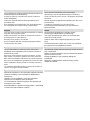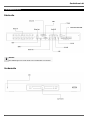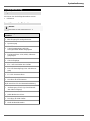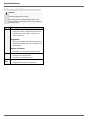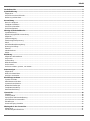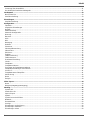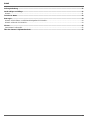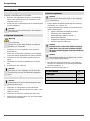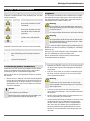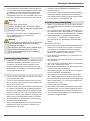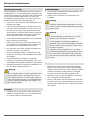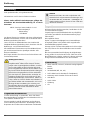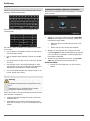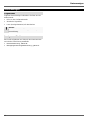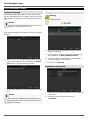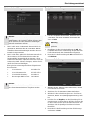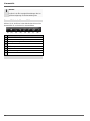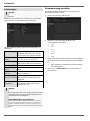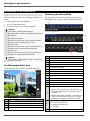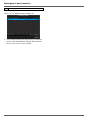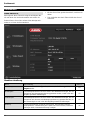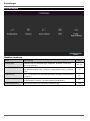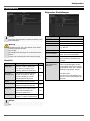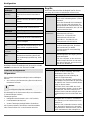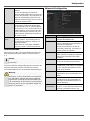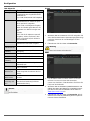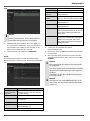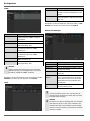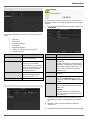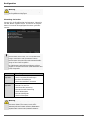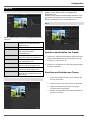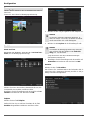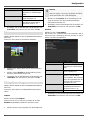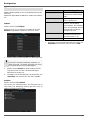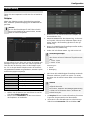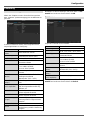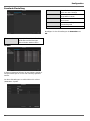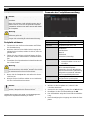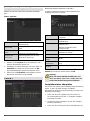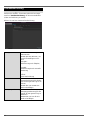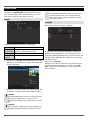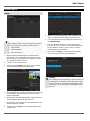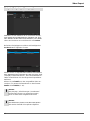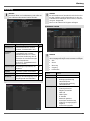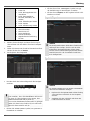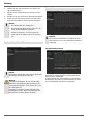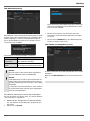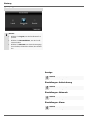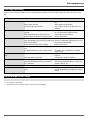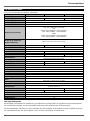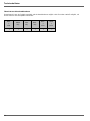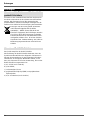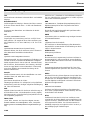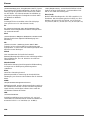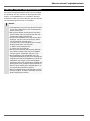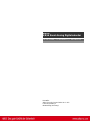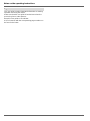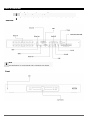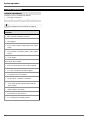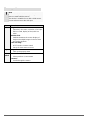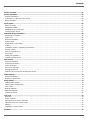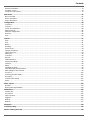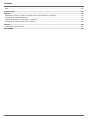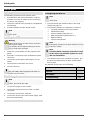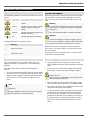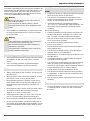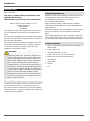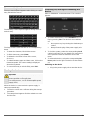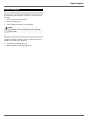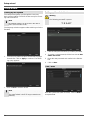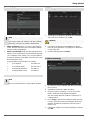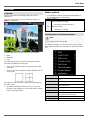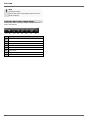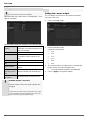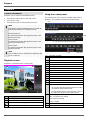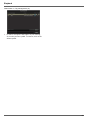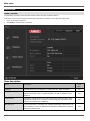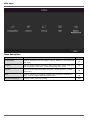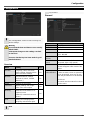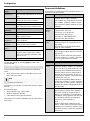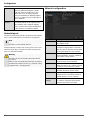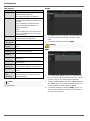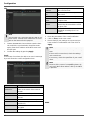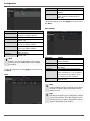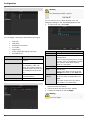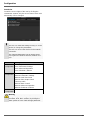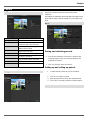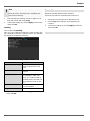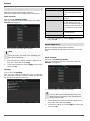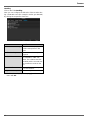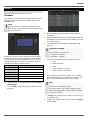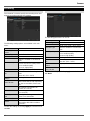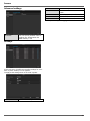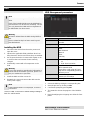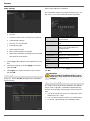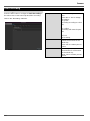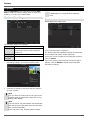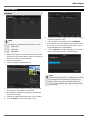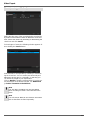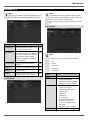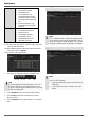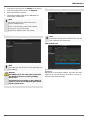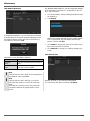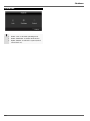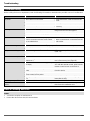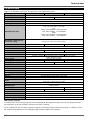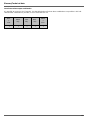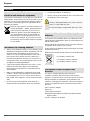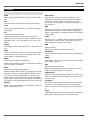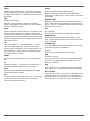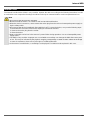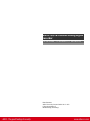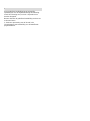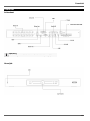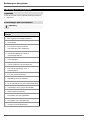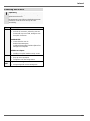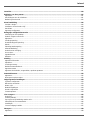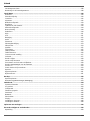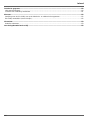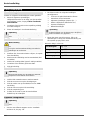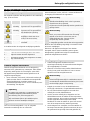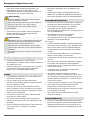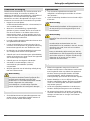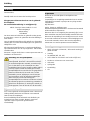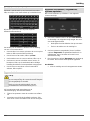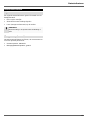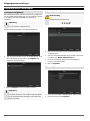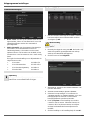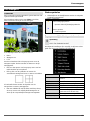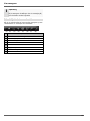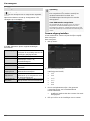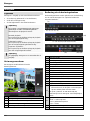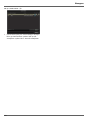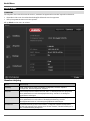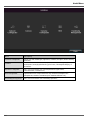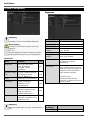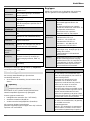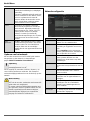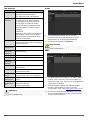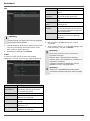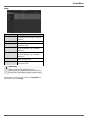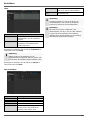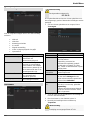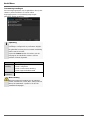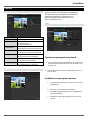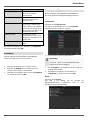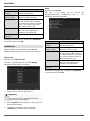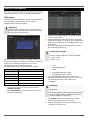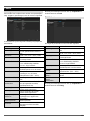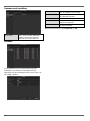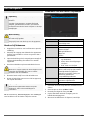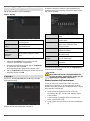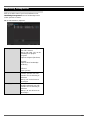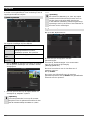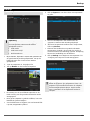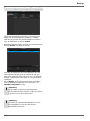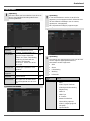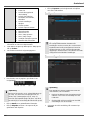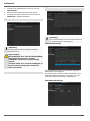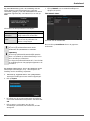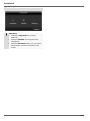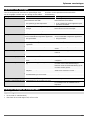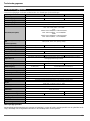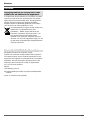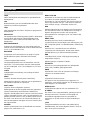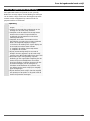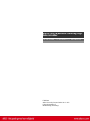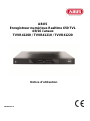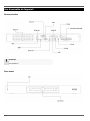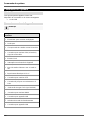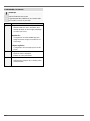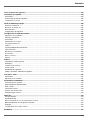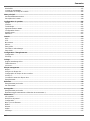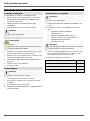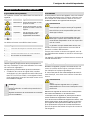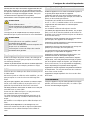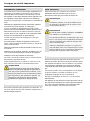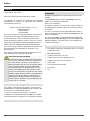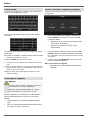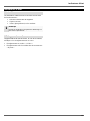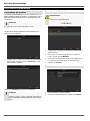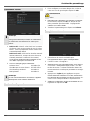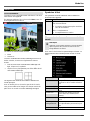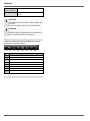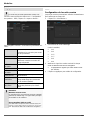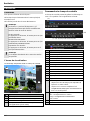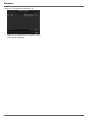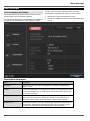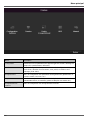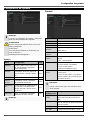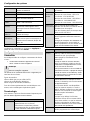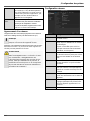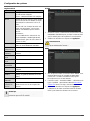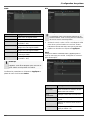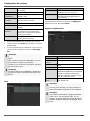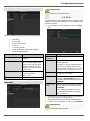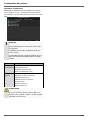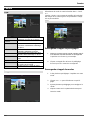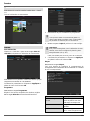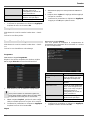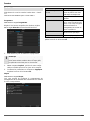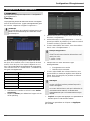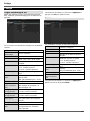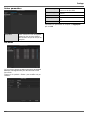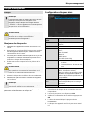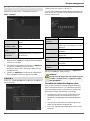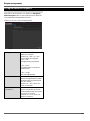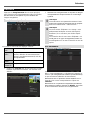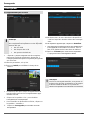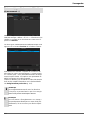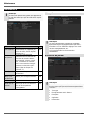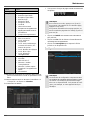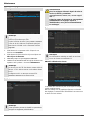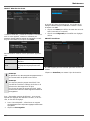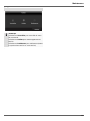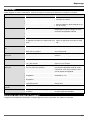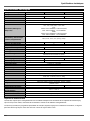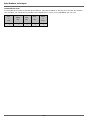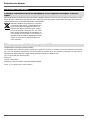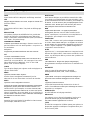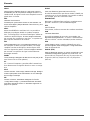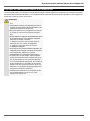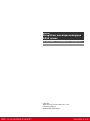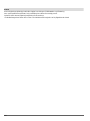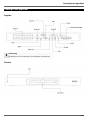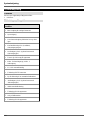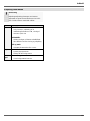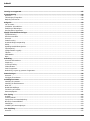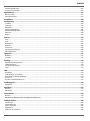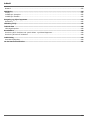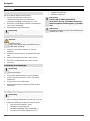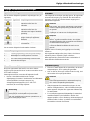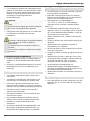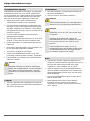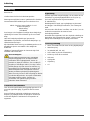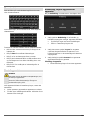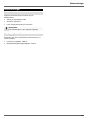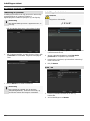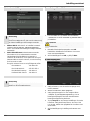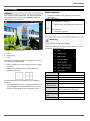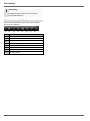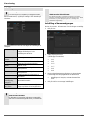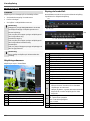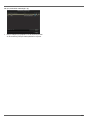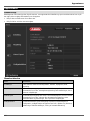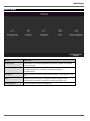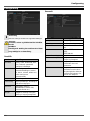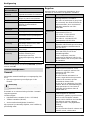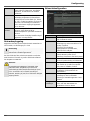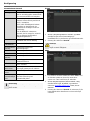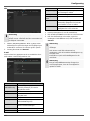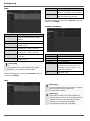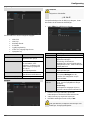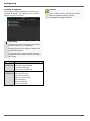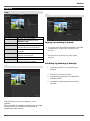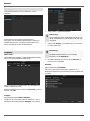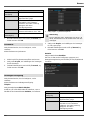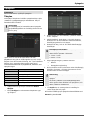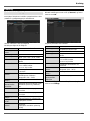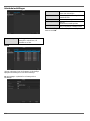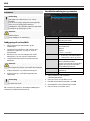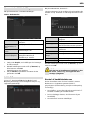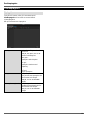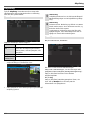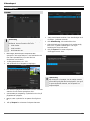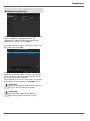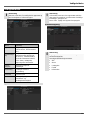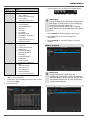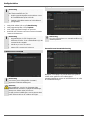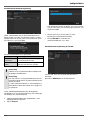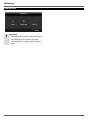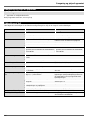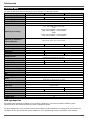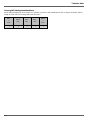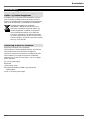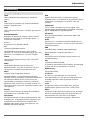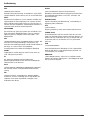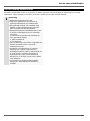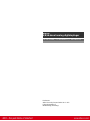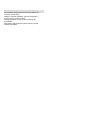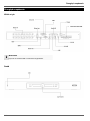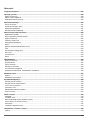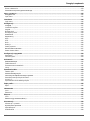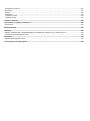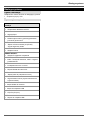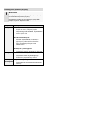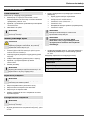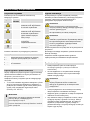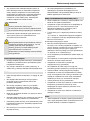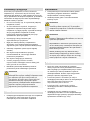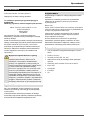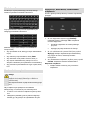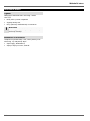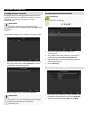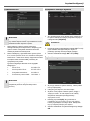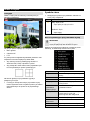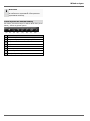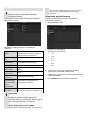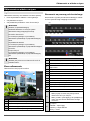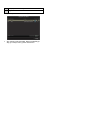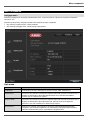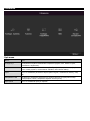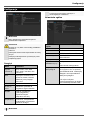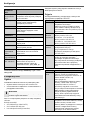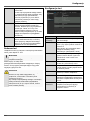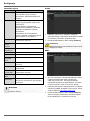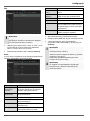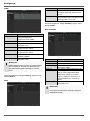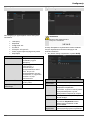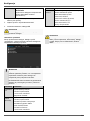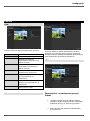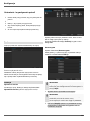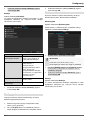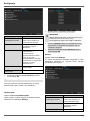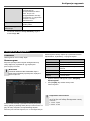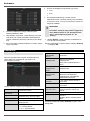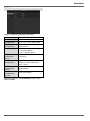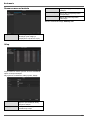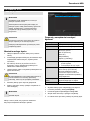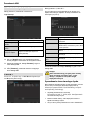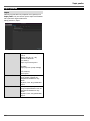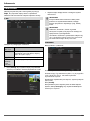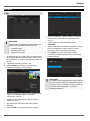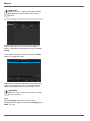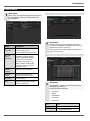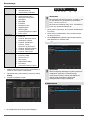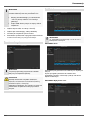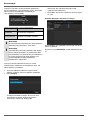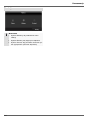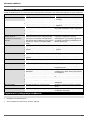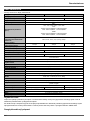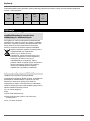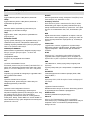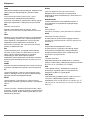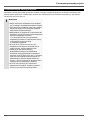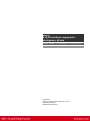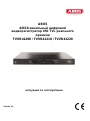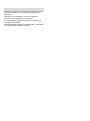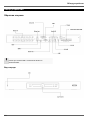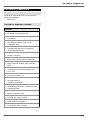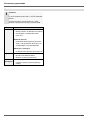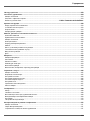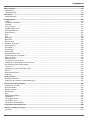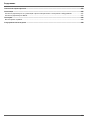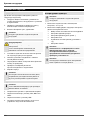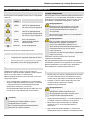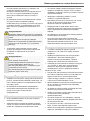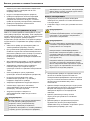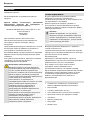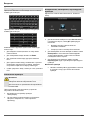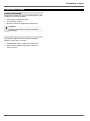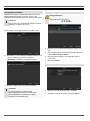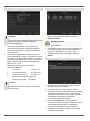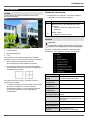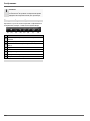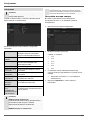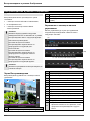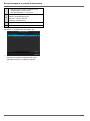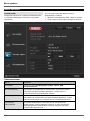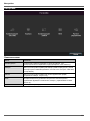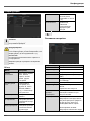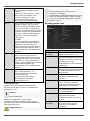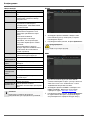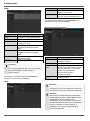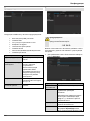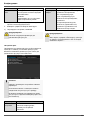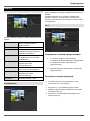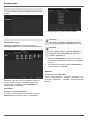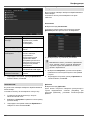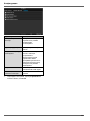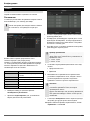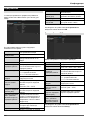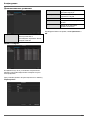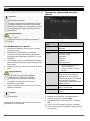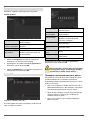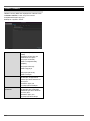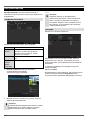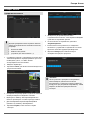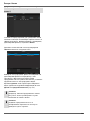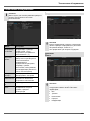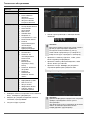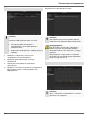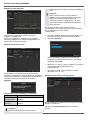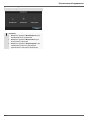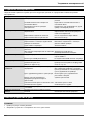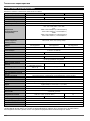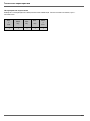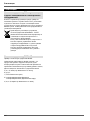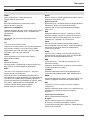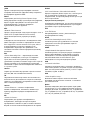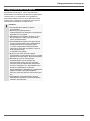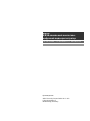Pagina laadt ...
Pagina laadt ...
Pagina laadt ...
Pagina laadt ...
Pagina laadt ...
Pagina laadt ...
Pagina laadt ...
Pagina laadt ...
Pagina laadt ...
Pagina laadt ...
Pagina laadt ...
Pagina laadt ...
Pagina laadt ...
Pagina laadt ...
Pagina laadt ...
Pagina laadt ...
Pagina laadt ...
Pagina laadt ...
Pagina laadt ...
Pagina laadt ...
Pagina laadt ...
Pagina laadt ...
Pagina laadt ...
Pagina laadt ...
Pagina laadt ...
Pagina laadt ...
Pagina laadt ...
Pagina laadt ...
Pagina laadt ...
Pagina laadt ...
Pagina laadt ...
Pagina laadt ...
Pagina laadt ...
Pagina laadt ...
Pagina laadt ...
Pagina laadt ...
Pagina laadt ...
Pagina laadt ...
Pagina laadt ...
Pagina laadt ...
Pagina laadt ...
Pagina laadt ...
Pagina laadt ...
Pagina laadt ...
Pagina laadt ...
Pagina laadt ...
Pagina laadt ...
Pagina laadt ...
Pagina laadt ...
Pagina laadt ...
Pagina laadt ...
Pagina laadt ...
Pagina laadt ...
Pagina laadt ...
Pagina laadt ...
Pagina laadt ...
Pagina laadt ...
Pagina laadt ...
Pagina laadt ...
Pagina laadt ...
Pagina laadt ...
Pagina laadt ...
Pagina laadt ...
Pagina laadt ...
Pagina laadt ...
Pagina laadt ...
Pagina laadt ...
Pagina laadt ...
Pagina laadt ...
Pagina laadt ...
Pagina laadt ...
Pagina laadt ...
Pagina laadt ...
Pagina laadt ...
Pagina laadt ...
Pagina laadt ...
Pagina laadt ...
Pagina laadt ...
Pagina laadt ...
Pagina laadt ...
Pagina laadt ...
Pagina laadt ...
Pagina laadt ...
Pagina laadt ...
Pagina laadt ...
Pagina laadt ...
Pagina laadt ...
Pagina laadt ...
Pagina laadt ...
Pagina laadt ...
Pagina laadt ...
Pagina laadt ...
Pagina laadt ...
Pagina laadt ...
Pagina laadt ...
Pagina laadt ...
Pagina laadt ...
Pagina laadt ...
Pagina laadt ...
Pagina laadt ...
Pagina laadt ...
Pagina laadt ...
Pagina laadt ...
Pagina laadt ...
Pagina laadt ...
Pagina laadt ...
Pagina laadt ...
Pagina laadt ...
Pagina laadt ...
Pagina laadt ...
Pagina laadt ...
Pagina laadt ...
Pagina laadt ...
Pagina laadt ...
Pagina laadt ...
Pagina laadt ...
Pagina laadt ...

ABUS
4/8/16-kanaals 650 TVL realtime digitale recorder
TVVR41200 / TVVR41210 / TVVR41220
Gebruikershandleiding
Version 1.0

Nederlands
Deze gebruikershandleiding bevat belangrijke
opmerkingen over de ingebruikneming en bediening.
Houd hier rekening mee, ook als u dit product aan
derden doorgeeft.
Bewaar daarom de gebruikershandleiding om deze na
te kunnen lezen!
U vindt een opsomming van de inhoud in de
inhoudsopgave met vermelding van de betreffende
paginanummers

Overzicht
120
Overzicht
Achterkant
Opmerking
De afbeeldingen voor TVVR41200 en TVVR41210 zijn vergelijkbaar.
Voorzijde

Bediening van het systeem
121
Bediening van het systeem
Algemeen
U kunt de recorder op de volgende manieren bedienen:
USB-muis
Aansluitingen aan de achterkant
Opmerking
Neem het overzicht op p. 119 in acht.
Benaming
Functie
VIDEO IN:
BNC-ingang voor analoge camera’s
VIDEO OUT:
Spot-uitgang
LOOP OUT:
Elke camera-ingang wordt hier
doorverbonden weer uitgegeven
VGA:
monitoraansluiting VGA (9 pins),
videouitgangssignaal
AUDIO IN:
cinch ingangen
POWER ON/OFF:
aan/uit-schakelaar van het apparaat
ALARM IN / OUT:
max. 16 alarmingangen, max. 4
relaisuitgangen
12 V DC
12 V DC stroomaansluiting
RS-485
aansluiting voor PTZ camera’s
LAN
RJ45-aansluiting voor een netwerkverbinding
AUDIO OUT:
audiouitgang cinch (gesynchroniseerd)
HDMI
HDMI monitor aansluiting
USB
Aansluiting voor USB-apparaten
USB
Aansluiting voor USB-apparaten
JOG-SHUTTLE
Selectie van de bedrijfsmodus

Inhoud
122
Bediening met de muis
Opmerking
De verdere beschrijving in deze handleiding
gebeurt met de muis.
Dit apparaat is geschikt voor bediening met een
USB-muis. Sluit de muis aan op de USB-
aansluiting.
Toets
Functie
Links
Enkele klik:
Selectie in het menu, activering van een
invoerveld resp. een TAB, weergave van
het Quick Set-menu
Dubbele klik:
Overschakelen van de
beeldschermweergave,
enkelbeeld/meerdere beelden tijdens live
weergave en afspelen
Klikken en slepen:
Instellen van privé-maskers resp. zones
Rechts
Enkele klik:
Pop-up menu oproepen
Terugkeer naar het vorige menu
Blader-
wiel
Tijdens live weergave:
Vorige/volgende camera weergeven

Inhoud
123
Overzicht ....................................................................................................................................................................... 120
Bediening van het systeem ......................................................................................................................................... 121
Algemeen ..................................................................................................................................................................... 121
Aansluitingen aan de achterkant ................................................................................................................................. 121
Bediening met de muis ................................................................................................................................................ 122
Korte handleiding ........................................................................................................................................................ 126
Voordat u begint ........................................................................................................................................................... 126
Installeren van de harde schijf ..................................................................................................................................... 126
Aansluiten .................................................................................................................................................................... 126
Apparaat configureren ................................................................................................................................................. 126
Belangrijke veiligheidsinstructies .............................................................................................................................. 127
Verklaring van de symbolen......................................................................................................................................... 127
Gebruik volgens voorschrift ......................................................................................................................................... 127
Algemeen ..................................................................................................................................................................... 127
Voedingsspanning ....................................................................................................................................................... 127
Overbelasting/overspanning ........................................................................................................................................ 128
Kabels .......................................................................................................................................................................... 128
Plaatsing/werkomgeving .............................................................................................................................................. 128
Afstandsbediening ....................................................................................................................................................... 128
Onderhoud en reiniging ............................................................................................................................................... 129
Accessoires .................................................................................................................................................................. 129
Ingebruikname ............................................................................................................................................................. 129
Kinderen ....................................................................................................................................................................... 129
Inleiding ........................................................................................................................................................................ 130
Algemene informatie .................................................................................................................................................... 130
Uitpakken ..................................................................................................................................................................... 130
Leveringsomvang ......................................................................................................................................................... 130
Beeldschermtoetsenbord ............................................................................................................................................. 131
Apparaat starten .......................................................................................................................................................... 131
Apparaat uitschakelen, vergrendelen, opnieuw opstarten ........................................................................................... 131
Statusindicatoren ......................................................................................................................................................... 132
Algemeen ..................................................................................................................................................................... 132
Weergaven op de monitor............................................................................................................................................ 132
Hulpprogramma instellingen ...................................................................................................................................... 133
Systeem configureren .................................................................................................................................................. 133
Beheerder aanmaken .................................................................................................................................................. 133
Datum / tijd ................................................................................................................................................................... 133
Netwerkinstellingen ...................................................................................................................................................... 134
Harde schijf beheer ...................................................................................................................................................... 134
Cameraopname ........................................................................................................................................................... 134
Live weergave .............................................................................................................................................................. 135
Overzicht ...................................................................................................................................................................... 135
Statussymbolen ........................................................................................................................................................... 135
Pop-up menu bij bediening met de muis ..................................................................................................................... 135
Selectielijst in het camerabeeld ................................................................................................................................... 136
Instellingen ................................................................................................................................................................... 137
Camera-uitgang instellen ............................................................................................................................................ 137
Weergave ...................................................................................................................................................................... 138
Algemeen ..................................................................................................................................................................... 138

Inhoud
124
Het weergavescherm .................................................................................................................................................. 138
Bediening via de besturingstoetsen ............................................................................................................................ 138
Hoofd Menu .................................................................................................................................................................. 140
Overzicht ...................................................................................................................................................................... 140
Menubeschrijving ........................................................................................................................................................ 140
Overzicht ..................................................................................................................................................................... 142
Algemeen .................................................................................................................................................................... 142
Netwerkconfiguratie ..................................................................................................................................................... 143
Begrippen .................................................................................................................................................................... 143
Opbouw van het netwerk ............................................................................................................................................. 144
Netwerkconfiguratie ..................................................................................................................................................... 144
Waarschuwing ............................................................................................................................................................. 149
Gebruikers ................................................................................................................................................................... 149
OSD ............................................................................................................................................................................. 151
PTZ .............................................................................................................................................................................. 151
Beweging ..................................................................................................................................................................... 152
Acties ........................................................................................................................................................................... 152
Privatzone .................................................................................................................................................................... 153
Sabotagebeveiliging ..................................................................................................................................................... 153
Videoverlies ................................................................................................................................................................. 154
Instellen ........................................................................................................................................................................ 155
Tijdschema .................................................................................................................................................................. 155
TAB Opnemen ............................................................................................................................................................. 156
TAB Substream ............................................................................................................................................................ 156
Geavanceerde instelling .............................................................................................................................................. 157
Vakantie ....................................................................................................................................................................... 157
Harde schijven ............................................................................................................................................................. 158
Harde schijf inbouwen ................................................................................................................................................. 158
Parameters van het harde-schijfbeheer ...................................................................................................................... 158
Harde-schijfinstellingen van de camera’s .................................................................................................................... 159
S.M.A.R.T..................................................................................................................................................................... 159
Status harde schijf controleren .................................................................................................................................... 159
Opname ....................................................................................................................................................................... 160
Opname plannen ......................................................................................................................................................... 161
Bij Evenement .............................................................................................................................................................. 161
Backup .......................................................................................................................................................................... 162
Opname plannen ......................................................................................................................................................... 162
Evenement (gebeurtenistype „Beweging”) .................................................................................................................. 163
Onderhoud .................................................................................................................................................................... 164
Systeem Informatie ...................................................................................................................................................... 164
Log zoeken .................................................................................................................................................................. 164
Configuratie .................................................................................................................................................................. 165
Firmware Upgrade ....................................................................................................................................................... 165
Standaard .................................................................................................................................................................... 166
Netzwerk ...................................................................................................................................................................... 166
Uitschakelen ................................................................................................................................................................ 168
Display ......................................................................................................................................................................... 168
Instellingen: Opname .................................................................................................................................................. 168
Instellingen: Netwerk ................................................................................................................................................... 168
Oplossen van storingen .............................................................................................................................................. 169
Recorder reinigen en onderhouden ........................................................................................................................... 169
Opmerking ................................................................................................................................................................... 169

Inhoud
125
Technische gegevens .................................................................................................................................................. 170
HDD opslagcapaciteit .................................................................................................................................................. 170
Overzicht van verbinding combinaties ........................................................................................................................ 171
Afvoeren ........................................................................................................................................................................ 172
Verwijzing naar de EG-richtlijn voor oude elektrische- en elektronische apparatuur .................................................. 172
EU-richtlijn 2002/95/EG (RoHS-richtlijn) ...................................................................................................................... 172
Glossarium ................................................................................................................................................................... 173
Gebruikte vaktermen .................................................................................................................................................... 173
Over de ingebouwde harde schijf .............................................................................................................................. 175

Korte handleiding
126
Korte handleiding
Voordat u begint
moeten de volgende voorbereidingen worden getroffen:
1. Neem de algemene opmerkingen,
veiligheidsinstructies en de uitleg over het opstellen
en aansluiten in acht, zie pag. Fehler! Textmarke
nicht definiert..
2. Controleer of de inhoud van de verpakking volledig
en onbeschadigd is.
3. Plaats de batterijen in de afstandsbediening.
Opmerking
Neem de uitleg in de aparte korte handleiding in
acht.
Installeren van de harde schijf
Waarschuwing
Schakel de recorder uit en koppel de netspanning
los.
Let op de vereiste aardaansluiting om statische
ontladingen te voorkomen.
1. Installeer één of meerdere harde schijven, zie aparte
korte handleiding.
2. Maak eerst de verbinding met het moederbord (klei-
ne stekker).
3. Verbind de voedingskabel (grote 5-aderige stekker).
4. Controleer of de stekkers goed vast zitten.
5. Sluit de behuizing.
Aansluiten
Opmerking
Neem bij het leggen van de kabels de minimale
buigstraal in acht! Kabels niet knikken!
1. Verbind alle netwerkcamera’s met het netwerk
2. Sluit de sensoren aan op de alarmingangen.
3. Sluit de monitor aan op de HDMI/VGA of en HDMI
aansluiting.
4. Sluit de muis aan op de USB-aansluiting.
5. Sluit de netspanning aan.
6. Schakel de recorder in met de netschakelaar
POWER op de achterzijde.
Apparaat configureren
Opmerking
Neem de uitleg in de aparte korte handleiding in
acht.
Voer de verschillende stappen van de "Installatie-
assistent" uit, zie pag. 141.
Na elkaar worden de volgende instellingen
geconfigureerd.
Taal voor de gebruikersinterface kiezen
Aanmaken van de beheerder
Algemene instellingen (datum, tijd, ...)
Harde schijf beheer (initialiseren etc.)
Opname-instellingen
Netwerkinstellingen
Opmerking
Achteraf wijzigen van de datum resp. de tijd kan
leiden tot verlies van gegevens!
Neem het menu-overzicht op pag. 135 en de
opmerkingen en uitleg over de basisbediening van
het systeem op pag. 149 in acht.
Neem de uitleg in acht over:
Live weergave
Pag. 134
Weergave
Pag. 135
Gegevensexport
Pag. 144
Fouten opsporen
Pag. 162

Belangrijke veiligheidsinstructies
127
Belangrijke veiligheidsinstructies
Verklaring van de symbolen
De volgende symbolen worden gebruikt in de handleiding
resp. op de recorder:
Waar-
schuwing
Waarschuwing voor letselgevaar
of gevaar voor de gezondheid.
Waar-
schuwing
Waarschuwing voor letselgevaar
of gevaar voor de gezondheid
door elektrische spanning.
Belangrijk
Veiligheidsinformatie over
mogelijke schade aan de re-
corder of de accessoires.
Opmerking
Verwijzing naar belangrijke
informatie.
In de tekst worden de volgende verwijzingen gebruikt:
Betekenis
1.…
2.…
Instructie voor handelingen die in een vaste
volgorde moeten worden uitgevoerd.
…
…
Opsomming zonder vaste volgorde in de tekst
resp. waarschuwing.
Gebruik volgens voorschrift
Gebruik dit apparaat uitsluitend voor de toepassing
waarvoor het is gebouwd resp. ontworpen. Elke andere
toepassing wordt gezien als niet volgens voorschrift!
Dit apparaat mag uitsluitend worden gebuikt voor de
volgende toepassing(en):
Deze 4-kanaals / 8-kanaals / 16-kanaals analoog di-
gitale recorder dient in combinatie met aangesloten
videosignaalbronnen (analoge camera's) en
videouitvoerapparaten (CRT- of TFT-monitoren) voor
de bewaking van objecten.
Opmerking
De opslag van gegevens is onderworpen aan
landelijke wetgeving met betrekking tot de
bescherming van persoonsgegevens.
Wijs uw klanten tijdens de installatie op het
bestaan van deze wettelijke richtlijnen.
Algemeen
Lees voor het eerste gebruik s.v.p. de volgende
instructies nauwkeurig door en neem alle
waarschuwingen in acht, zelfs als u vertrouwd bent met
de omgang met elektronische apparatuur.
Waarschuwing
Bij schade die is ontstaan doordat deze
gebruikershandleiding niet in acht is genomen,
vervalt het recht op garantie.
Wij kunnen niet aansprakelijk worden gesteld voor
gevolgschade!
Waarschuwing
Voor schade aan eigendommen of persoonlijk
letsel, voor zover veroorzaakt door onkundig
gebruik of het niet in acht nemen van de
veiligheidsinstructies, kunnen wij niet
aansprakelijk worden gesteld.
In dergelijke gevallen vervalt het recht op garantie!
Bewaar deze handleiding zorgvuldig om eventueel later
te kunnen raadplegen.
Wanneer u dit apparaat verkoopt of aan derden
doorgeeft, dient u deze handleiding mee te geven.
Dit apparaat is gefabriceerd volgens internationaal
geldende veiligheidsvoorschriften.
Voedingsspanning
Gebruik dit apparaat uitsluitend met een
spanningsvoorziening die overeenkomt met hetgeen
op het typeplaatje is vermeld.
Wanneer u niet zeker weet, welke elektriciteitsvoor-
ziening in uw geval beschikbaar is kunt u contact
opnemen met uw energieleverancier.
Waarschuwing
Voorkom gegevensverlies!
Gebruik dit apparaat altijd in combinatie met een
ononderbroken elektriciteitsvoorziening (UPS) met
een beveiliging tegen overspanning.
Koppel de recorder los van de elektriciteitsvoor-
ziening bij onderhouds- of reparatiewerkzaamheden.
De aan-/uitschakelaar koppelt de recorder niet
volledig los van het elektriciteitsnet.
Om de recorder volledig los te koppelen van het
elektriciteitsnet moet de stekker uit het stopcontact
worden genomen. De recorder moet daarom zodanig
worden opgesteld dat het stopcontact altijd
bereikbaar is zodat de stekker in geval van nood di-
rect uit het stopcontact kan worden genomen/
Om brandgevaar te vermijden, moet de stekker uit
het stopcontact worden genomen wanneer de recor-
der gedurende langere tijd niet wordt gebruikt. Bij
Symbool
Woord
Betekenis

Belangrijke veiligheidsinstructies
128
storm en/of onweer waarbij gevaar bestaat voor
blikseminslag, moet de recorder altijd van het
elektriciteitsnet worden losgekoppeld of moet de re-
corder op een UPS worden aangesloten.
Waarschuwing
Open de recorder nooit zelf! Er bestaat gevaar
voor een elektrische schok!
Wanneer het nodig mocht zijn om de recorder te
openen, neem dan s.v.p. contact op met
deskundig personeel of een professionele
installateur.
Het inbouwen van een harde schijf mag uitsluitend
worden uitgevoerd door vakkundig geschoold
personeel of uw installateur.
Waarschuwing
Wijzigingen aan de recorder leiden tot verlies van
garantie, wanneer deze wijzigingen niet worden
uitgevoerd door vakkundig personeel.
Wij adviseren om het inbouwen van een harde
schijf te laten uitvoeren door een professioneel in-
stallateur.
Bij onjuiste inbouw van de harde schijf vervalt de
garantie!
Overbelasting/overspanning
Voorkom overbelasting van stopcontacten,
verlengkabels en adapters. Dit kan leiden tot brand of
een elektrische schok.
Om beschadiging door overspanning (bv. bij onweer)
te voorkomen, wordt geadviseerd om gebruik te
maken van een overspanningsbeveiliging.
Kabels
Pak alle kabels uitsluitend vast aan de stekker(s) en
trek niet aan de kabels zelf.
Pak de netkabel nooit vast met natte handen.
Hierdoor kan kortsluiting ontstaan en bestaat gevaar
voor een elektrische schok.
Plaats de recorder zelf, meubelstukken of andere
zware voorwerpen niet op de kabels en let er op dat
de kabels niet worden geknikt, in het bijzonder bij de
stekker en de aansluitingen.
Leg nooit een knoop in de kabel en bindt de kabel
nooit vast aan andere kabels.
Alle kabels moeten zodanig worden gelegd dat er
niemand op kan gaan staan of op enige wijze wordt
gehinderd.
Een beschadigde kabel kan brand of een elektrische
schok veroorzaken. Controleer de netkabel
regelmatig.
Breng geen wijzigingen aan in de netkabel of de
stekker.
Gebruik geen adapters of verlengkabels die niet
voldoen aan de geldende veiligheidsvoorschriften en
breng geen wijzigingen aan in de elektriciteitskabels.
Plaatsing/werkomgeving
Plaats de recorder op een vaste, vlakke ondergrond
en plaats geen zware voorwerpen op de recorder.
De recorder is niet ontworpen voor gebruik in
omgevingen met een hoge temperatuur of
luchtvochtigheid (bv. badkamers) of omgevingen met
een hoge stofbelasting.
Bedrijfstemperatuur en luchtvochtigheid:
-10 °C tot 55 °C, max. 85 % relatieve
luchtvochtigheid. De recorder mag uitsluitend worden
gebruikt in een gematigd klimaat.
Let er op dat
er altijd voldoende ventilatie is gewaarborgd (plaats
de recorder niet in een kast, op een dik tapijt, op een
bed of op een plaats waar de ventilatieopeningen
worden afgesloten en laat minimaal 10 cm ruimte
rondom);
er geen directe warmtebronnen bv. verwarmingen
directe invloed hebben op de recorder;
er geen direct zonlicht of sterk kunstlicht op de recor-
der valt;
de recorder niet in de directe nabijheid van magneti-
sche velden (bv. luidsprekers) wordt opgesteld;
er geen open vuur (bv. brandende kaarsen) op de re-
corder worden gezet;
contact met spat- en druipwater en agressieve
vloeistoffen wordt voorkomen;
de recorder niet wordt gebruikt in de directe
omgeving van water, in het bijzonder mag de recor-
der niet worden ondergedompeld (plaats geen met
vloeistof gevulde voorwerpen, bv. vazen of drank op
of naast de recorder);
er geen vreemde voorwerpen kunnen binnendringen;
de recorder niet wordt blootgesteld aan sterke
temperatuurschommelingen omdat er dan
luchtvochtigheid kan condenseren wat tot een elektri-
sche kortsluiting kan leiden;
de recorder niet wordt blootgesteld aan sterke
vibraties en trillingen.
Afstandsbediening
Wanneer de afstandsbediening gedurende langere
tijd niet wordt gebruikt, moeten alle batterijen worden
verwijderd omdat deze kunnen gaan lekken en de
afstandsbediening hierdoor beschadigd kan worden.

Belangrijke veiligheidsinstructies
129
Onderhoud en reiniging
Onderhoudswerkzaamheden zijn vereist wanneer de re-
corder is beschadigd, bv. wanneer de stekker, de
netkabel of de behuizing beschadigd zijn, vloeistoffen of
voorwerpen in de recorder terecht zijn gekomen,
wanneer de recorder is blootgesteld aan regen of vocht
of wanneer de recorder niet correct werkt of is gevallen.
Koppel de recorder tijdens
onderhoudswerkzaamheden (bv. schoonmaken) los
van het elektriciteitsnet!
Wanneer u rookontwikkeling, ongebruikelijke
geluiden of geuren vaststelt, dient u de recorder di-
rect uit te schakelen en de stekker direct uit het
stopcontact te nemen. In deze gevallen mag de re-
corder niet verder worden gebruikt totdat deze door
een deskundige is onderzocht.
Laat alle onderhoudswerkzaamheden uitvoeren door
een gekwalificeerde vakman.
U mag de behuizing(en) van de recorder of de ac-
cessoires nooit zelf openen. Bij geopende behuizing
bestaat levensgevaar door een elektrische schok.
De behuizing en de afstandsbediening kunnen met
een vochtige doek worden schoongemaakt.
Gebruik voor het schoonmaken geen oplosmiddelen,
spiritus of verdunner etc. Deze kunnen het oppervlak
van de behuizing beschadigen.
Gebruik geen van de volgende substanties:
zout water, insectenverdelger, chloor- of
zuurhoudende oplosmiddelen (salmiak)
schuurmiddel.
Wrijf het oppervlak van de behuizing volledig droog
met een katoenen doek.
Waarschuwing
De recorder werkt met gevaarlijke spanningen en
mag daarom uitsluitend worden geopend door
geautoriseerd vakkundig personeel. Alle
onderhouds- en servicewerkzaamheden moeten
worden uitgevoerd door vakkundige
servicebedrijven. Onvakkundige reparaties
kunnen de gebruiker in levensgevaar brengen.
Accessoires
Sluit uitsluitend daarvoor bedoelde apparatuur aan
anders kunnen er gevaarlijke situaties ontstaan of
kan de recorder worden beschadigd.
Ingebruikname
Voor de eerste ingebruikname moeten alle
veiligheids- en bedieningsvoorschriften in acht wor-
den genomen!
Open de behuizing uitsluitend om een harde schijf in
te bouwen.
Waarschuwing
Controleer bij installatie in een bestaande
videobewakingsinstallatie of alle apparatuur van
de netspanning en het laagspanningscircuit is
losgekoppeld!
Waarschuwing
Voer bij twijfel de montage, installatie en
bedrading niet zelf uit maar laat dit over aan een
vakman.
Onvakkundige werkzaamheden aan het
elektriciteitsnet of de installatie in het huis, kunnen
niet alleen voor uzelf, maar ook voor anderen
gevaar opleveren.
Breng de bekabeling altijd zodanig aan dat het
elektriciteitsnet en het laagspanningscircuit altijd
gescheiden verlopen en nergens met elkaar zijn
verbonden of als gevolg van een defect
verbonden kunnen worden.
Kinderen
Elektrische apparatuur mag niet in handen van
kinderen terecht komen! Laat kinderen nooit zonder
toezicht gebruik malen van elektrische apparatuur.
Kinderen kunnen gevaarlijke situaties niet altijd
correct beoordelen. Kleine onderdelen kunnen
levensgevaarlijk zijn wanneer deze worden ingeslikt.
Bewaar batterijen en accu’s altijd op een voor
kinderen onbereikbare plaats. Wanneer een batterij
of een accu wordt ingeslikt, moet direct medische
hulp worden gezocht.
Houd ook verpakkingsmaterialen uit de buurt van
kinderen. Hierbij bestaat gevaar voor verstikking!
Dit apparaat hoort niet in de handen van kinderen.
Verende onderdelen kunnen bij onjuist gebruik weg-
springen en letsel aan bv. de ogen van kinderen
veroorzaken.

Inleiding
130
Inleiding
Geachte klant,
hartelijk dank voor de aanschaf van dit product.
Dit apparaat voldoet aan de eisen van de geldende
EU-richtlijnen.
De conformiteitsverklaring is verkrijgbaar bij:
ABUS Security-Center GmbH & Co. KG
Linker Kreuthweg 5
86444 Affing
GERMANY
Om deze status te behouden en gebruik zonder gevaar
te garanderen, moet u als gebruiker deze handleiding in
acht nemen!
Lees de gebruiksaanwijzing vóór gebruik van dit product
volledig door en neem alle aanwijzingen voor gebruik en
veiligheid in acht!
Alle genoemde bedrijfsnamen en productaanduidingen
zijn handelsmerken van de resp. eigenaren. Alle rechten
voorbehouden
Wanneer u vragen heeft, kunt u contact opnemen met uw
installateur of leverancier!
Uitsluiting van aansprakelijkheid
Deze gebruiksaanwijzing is met de grootste zorg
samengesteld. Wanneer u desondanks omissies
of onnauwkeurigheden vaststelt, verzoeken wij u,
ons via het adres op de achterzijde van deze
handleiding hiervan op de hoogte te stellen. ABUS
Security-Center GmbH aanvaardt geen enkele
aansprakelijkheid voor technische of typografische
fouten en behoudt zich het recht voor, zonder
mededeling vooraf, wijzigingen aan te brengen
aan het product en/of de gebruiksaanwijzingen.
ABUS Security-Center aanvaardt geen
aansprakelijkheid voor directe of indirecte schade
die ontstaat op grond van uitvoering, prestaties en
gebruik van dit product, Er wordt geen enkele ga-
rantie gegeven voor de inhoud van dit document.
Algemene informatie
Voor correct gebruik van dit apparaat moet u deze hand-
leiding volledig doorlezen en bewaren om eventueel
later te kunnen raadplegen.
Deze handleiding bevat informatie over bediening en
onderhoud van deze recorder. Neem in geval van
reparatie contact op met een geautoriseerd
servicebedrijf.
Uitpakken
Behandel de recorder tijdens het uitpakken zeer
voorzichtig.
Verpakkingen en verpakkingsmaterialen kunnen worden
hergebruikt en moeten in principe ter recycling worden
aangeboden.
Wij adviseren:
papier, karton en golfkarton resp.
kunststofverpakkingsmaterialen in de daarvoor bestemde
afvalcontainers te deponeren.
Wanneer deze in uw omgeving niet aanwezig zijn, kunt u
deze materialen met het huishoudelijk restafval afvoeren.
Wanneer de verpakking is beschadigd, moet u als eerste
de recorder controleren. Wanneer u beschadigingen aan
de recorder vaststelt, moet u deze met de verpakking
retourneren en contact opnemen met de fabrikant.
Leveringsomvang
ABUS 4-kanaals / 8-kanaals / 16-kanaals analoog di-
gitale recorder
Voeding
3x netkabel (DE, UK, AU)
SATA-kabel en schroeven voor harde schijf(-ven)
Houder en schroeven voor server-kast
USB-muis
Quickguide
Handleiding
CD

Inleiding
131
Beeldschermtoetsenbord
Wanneer u met de muis op een invoerveld voor tekst
klikt, verschijnt er een toetsenbord op het beeldscherm:
Bij zuivere cijferinvoer verschijnt het volgende
beeldschermtoetsenbord:
De werking van de toetsen is identiek aan de werking
van een "echt" toetsenbord.
Om een teken in te voeren, plaatst u de cursor op het
teken en klikt u met de linker muisknop.
Om de invoer af te ronden, klikt u op Enter.
Om het teken voor de cursor te wissen, klikt u op .
Om heen en weer te schakelen tussen onder- en
bovenkast, klikt u op de omkaderde a. De huidige
instelling wordt boven het toetsenbord weergegeven.
Om de invoer te annuleren of het invoerveld te
verlaten, klikt u op ESC.
Apparaat starten
Let op
De recorder mag uitsluitend worden aangesloten
op een netspanning die overeenkomt met hetgeen
op het typeplaatje is vermeld.
Maak voor de zekerheid gebruik van een
ononderbroken stroomvoorziening (UPS).
Als het apparaat wordt aangesloten op de
stroomverzorging, start het automatisch.
1. Tijdens het opstarten voert de recorder een zelftest
uit.
2. Vervolgens verschijnt de installatie-assistent. Sluit
deze af om over te schakelen naar de live weergave.
Apparaat uitschakelen, vergrendelen,
opnieuw opstarten
Klik in het hoofdmenu op "Afsluiten". Het volgende
scherm verschijnt.
1. Om uit te schakelen kiest u de optie Uitschakelen
en bevestigt u de volgende vraag met Ja. De recor-
der wordt uitgeschakeld.
Druk tijdens het uitschakelen niet op een toets!
Trek nu de stekker van de voeding los..
2. Om het systeem te vergrndelen, kiest u het linker
symbool Vergrendel. De gebruikersinterface is nu
geblokkeerd. Om in het menu te komen is een
wachtwoord nodig.
3. Kies het rechter symbool Herstarten om opnieuw op
te starten. De recorder wordt opnieuw opgestart.
Inschakelen
Sluit de voeding aan om het apparaat te starten.

Statusindicatoren
132
Statusindicatoren
Algemeen
De volgende statusindicatoren geven informatie over de
bedrijfstoestand:
LED’s op de voorzijde
Akoestische waarschuwingssignalen
Icons (weergave-elementen) op de monitor.
Opmerking
Neem de uitleg in de aparte korte handleiding in
acht.
Weergaven op de monitor
Het apparaat geeft datum en tijd aan, de cameranaam en
of er een opname plaatsvindt.
Continu opname: „blauwe R“
Bewegingsdetectieopname: „gele R”

Hulpprogramma instellingen
133
Hulpprogramma instellingen
Systeem configureren
De installatie-assistent ondersteunt u bij het configureren
van de nodige basisinstellingen van het systeem. Daarna
is de digitale recorder ingesteld voor opname en
bewaking.
Opmerking
Alle gedetailleerde instellingen vindt u in het me-
nu, zie overzicht op pagina 159.
Na het eerste inschakelen verschijnt de taalkeuze:
1. Klik in het invoerveld en kies de gewenste taal uit de
lijst. Om verder te gaan klikt u op Volgende. De
volgende vraag verschijnt:
klik op Volgende om de assistent te starten.
Opmerking
Nadat het systeem is geconfigureerd, kunt u de
checkbox aanvinken. Het vinkje wordt verwijderd
en de assistent wordt vervolgens niet meer auto-
matisch gestart.
Beheerder aanmaken
Waarschuwing
Noteer het wachtwoord van de beheerder.
Het ingestelde wachtwoord is
"1 2 3 4 5".
1. Klik in het invoerveld en voer het wachtwoord voor
de beheerder in.
2. Om een nieuw wachtwoord aan te maken, vinkt u de
checkbox voor Nieuw Admin Pasw aan.
3. Voer het nieuwe wachtwoord in en bevestig uw
invoer in het veld eronder.
4. Klik op Volgende.
Datum / tijd
1. Voer de systeemtijd in bestaande uit datum en tijd.
2. Sluit de invoer af met Volgende.

Hulpprogramma instellingen
134
Netwerkinstellingen
1. DHCP actief: wanneer op de netwerkrouter DHCP is
ingeschakeld, vinkt u de checkbox DHCP aan. Alle
netwerkinstellingen worden dan automatisch
geconfigureerd.
2. DHCP niet actief: voer de gegevens handmatig in
(IPv4-adres, IPv4 subnetmasker en de IPv4
standaard gateway = IPv4-adres van de router).
Optioneel kunt u ook het adres van de DNS-server
invoeren dat u voor het versturen van e-mails nodig
heeft.
Een typische adresinstelling zou er bijvoorbeeld als
volgt uit kunnen zien:
IPv4-adres: 192.168.0.50
IPv4 Subnetmasker: 255.255.255.0
IPv4 Standaard gateway: 192.168.0.1
Primaire DNS: 192.168.0.1
Harde schijf beheer
1. Om een nieuwe harde schijf in te stellen, activeert u
het keuzevakje met een linkermuisklik en klikt u
vervolgens op Init.
Waarschuwing
Alle gegevens op de harde schijf zullen worden
gewist!
2. Bevestig de volgende vraag met OK. De harde schijf
wordt voor gebruik gereedgemaakt Het verloop
wordt op de statusbalk weergegeven.
3. Sluit de invoer af met Volgende.
Cameraopname
1. Selecteer bij „Camera” een camera waarmee u de
opname wilt starten.
2. Activeer het keuzevakje „Opname Gestart”.
3. Selecteer het opnametype. U kunt kiezen uit
„Opname plannen” en „Motion Detectie”. Voor een
bewegingsopname moet de camera-interne
bewegingsdetectie geactiveerd worden.
4. Druk op Kopieer om de instelling voor andere
camera’s over te nemen. Selecteer hiervoor de
camera’s die in het nieuwe venster verschijnen.
Activeer het betreffende keuzevakje met een
muisklik.
5. Sluit de instelling en de instellingshulp af met OK.
Opmerking
Het apparaat dient bij toegang op afstand via het
internet een vast netwerkadres te krijgen.

Live weergave
135
Live weergave
Overzicht
De live weergave wordt automatisch gestart wanneer het
systeem wordt ingeschakeld.
Door meerdere malen op de toets Menu te drukken,
keert u eveneens terug in de live weergave.
In de kopregel vindt u de volgende menu’s:
Menu
Weergave en
PTZ.
Aan de rechterkant vindt u het pop-up menu voor de
weergave-opties. Rechts worden de datum en de tijd
weergegeven.
Klik voor het openen van het pop-up menu van het
multi-aanzicht op het symbool.
Klik op één van de symbolen om tussen de
verschillende weergaven heen en weer te schakelen.
In het hoofdscherm worden de signalen van de
aangesloten camera’s weergegeven.
Met een dubbele klik met de linker muisknop kunt u
de resp. camera als volledig beeld weergeven of
weer op de oorspronkelijke weergave terugzetten.
Statussymbolen
Afhankelijk van de bedrijfsstatus worden de volgende
symbolen weergegeven.
Symbool
Betekenis
R
R
Geel: bewegingsopname
Opname alleen bij bewegingsdetectie
Blauw: opname
Continu-opname
Pop-up menu bij bediening met de muis
Opmerking
Druk op de rechter muisknop wanneer de cursor
zich in een livebeeld bevindt.
De volgende instellingen zijn mogelijk, de pijl naar rechts
geeft aan dat er een submenu beschikbaar is.
Hoofd Menu
Roept het hoofdmenu op
Enkele Camera
Volledig beeld van de gekozen
camera
Multi Camera
Verschillende camera lay-outs
Vorig Scherm
Weergave van de vorige camera
Volgend Scherm
Volgende camera(s) weergeven
Start Auto-schak.
Start de sequentiële weergave
Opname starten
Start de bewegingsdetectie of het
tijdschema voor de hele dag
Quick Set
Instelling van de weergavemodus
Hele dag afspelen
Naar weergave wisselen

Live weergave
136
Opmerking
Automatisch schakelen:
Bij de weergave-instellingen kan de vertraging bij
het schakelen worden ingesteld.
Selectielijst in het camerabeeld
Klik in de enkelvoudige of meervoudige weergave op een
camerabeeld. Er verschijnt een keuzebalk:
(1) (2) (3) (4) (5) (6) (7) (8)
Nr.
Betekenis van het symbool
(1)
Gedeelte voor het bewegen van de miniatuurbalk
(2)
Handmatige opname activeren/deactiveren
(3)
Directe weergave van de laatste 5 minuten
(4)
Audio
(5)
PTZ
(6)
Digitale zoom
(7)
Beeldinstellingen
(8)
De keuzebalk sluiten

Live weergave
137
Instellingen
Opmerking
De live weergave kan als volgt worden ingesteld.
Open het hoofdmenu en klik op “Configuration”. Klik
vervolgens op “Live Kijken”:
In de tab “Algemeen” zijn de volgende instellingen
beschikbaar:
Video Uitgang
VGA/HDMI, Main CVBS
Selecteert de aansluiting waaraan de
instellingen gewijzigd worden
Mode
Diverse camera lay-outs
Tijdsinterval
Omschakeltijd tussen de
afzonderlijke camera’s bij
sequentieweergave
Audio
Audio activeren
Toon statusbalk
Activeren/deactiveren van de
statusbalk
Evenement
Uitgang Poort
Monitor voor de uitvoer van
gebeurtenissen toewijzen
Evenement
Tijdsinterval
in seconden waarmee de
gebeurtenis op de toegewezen moni-
tor wordt weergegeven.
Post Event Dis-
play Time
in seconden, bepaalt de duur van het
pop-up venster voor een evenement.
Opmerking
VGA-monitor aangesloten
Een aangesloten VGA-monitor wordt bij het
opstarten automatisch herkend. Het
hoofdvideosignaal wordt op de VGA-monitor
weergegeven.
Geen HDMI-monitor aangesloten:
Als de HDMI-kabel bij het opstarten niet op de monitor is
aangesloten, wordt het hoofdvideosignaal via de VGA-
aansluiting Main uitgegeven. Sluit de VGA-kabel aan en start
de recorder opnieuw op om de automatische herkenning uit te
voeren.
Camera-uitgang instellen
U kunt maximaal 16 camera’s bij het live kijken tegelijk
laten weergeven.
laten weergeven.
1. Klik op “Zicht”:
2. Kies de weergavemodus
(Abhängig vom Modell)
1 x 1
2 x 2
1 + 5
1 + 7
3 x 3
4 x 4
3. Met de navigatietoetsen wijst u het gewenste
camerasignaal toe aan het desbetreffende
beeldschermkader.
Instelling X betekent dat deze camera niet wordt
weergegeven.
4. Klik op PasToe om de instellingen over te nemen.

Weergave
138
Weergave
Algemeen
Weergave is mogelijk op drie verschillende manieren:
via zoeken op gebeurtenis in het hoofdmenu,
anuit de live weergave resp.
via het logbestand in het onderhoudsmenu.
Opmerking
De knoppen „vorig bestand/vorige dag/vorige
gebeurtenis” worden verschillend gebruikt
afhankelijk van de playback-modus:
Normale playback:
Door op de knop te drukken springt de playback
naar de vorige/volgende dag.
Gebeurtenis zoeken:
Door op de knop te drukken springt de playback
naar de vorige/volgende gebeurtenis-dag.
Gegevens exporteren:
Door op de knop te drukken springt de playback
naar het vorige/volgende bestand.
Opmerking
De gelijktijdige weergave tot 4 camerakanalen is
mogelijk.
Het weergavescherm
De weergave wordt bediend via het de
besturingstoetsen:
Nr.
Informatie
Huidige weergave met datum en tijd
Camera kiezen om weer te geven
Kalender met opnametype
Besturingstoetsen met tijdas (zie rechts)
Bediening via de besturingstoetsen
De besturingstoetsen worden gebruikt voor de bediening
van de actuele weergave. De symbolen hebben de
volgende betekenis:
Nr.
Betekenis van het symbool
1
Videoclip starten
2
Markering toevoegen
3
Gebruikersgedefinieerde markering toevoegen
4
Markeringen beheren
5
Weergave achteruit
6
Stop
7
Weergave start / pauze
8
30 seconden terugspoelen
9
30 seconden vooruitspoelen
10
Langzaam vooruitspoelen (1/16x - 1x)
11
Snel vooruitspoelen (1x - 16x)
12
Vorige markering opname
13
Volgende markering
14
Tijdas:
Klik met de muis in de tijdas om de weergave
op een andere plaats voort te zetten
Klik op de „schuiver” en trek deze naar de
gewenste tijd om de weergave vanaf dit tijdstip te
starten
15
Type opname
Blauw = continu opname
Rood = gebeurtenisopname
Groen = smart
16
Bedienpaneel verbergen
17
Weergave verlaten
2
5 6 7 8 9 14
(1)
(2)
(3)
(4)
(5)
(6)
(7)
(8)
(9)
(10)
(11)
(12)
(13)
(14)
(15)
(16)
(17)
(18)
(19)

Weergave
139
Klik op ‚Label beheer ‘ (6):
Om de beschrijving van uw markering te wijzigen,
klikt u op het bewerken-symbool. Klik op het
verwijderen-symbool als u deze wilt verwijderen.

Hoofd Menu
140
Hoofd Menu
Overzicht
Het volgende menu-overzicht toont de menu’s, waarmee het apparaat kan worden ingesteld en bestuurd.
Bovendien vindt u aan de rechterkant belangrijke informatie over het apparaat.
Klik op het gewenste menu om het te openen.
Klik op Einde om het menu te verlaten.
Menubeschrijving
Menu
Beschrijving
Instelling
Leidt verder naar de menu’s Systeem Configuratie, Camera, Opname
Configuratie, Disk Management, Afspelen.
Afspelen
Parametergestuurde zoekfunctie naar video- of beeldopnames die zijn gestart
door gebeurtenissen zoals bewegingsherkenning, evenals in de weergave
geplaatste markeringen.
Video Export
Parametergestuurde zoekfunctie naar video- of beeldopnames die zijn gestart
door gebeurtenissen zoals alarm of bewegingsherkenning, evenals
alarmgebeurtenissen en in de weergave geplaatste markeringen.
Onderhoud
Systeeminformatie, protocol doorzoeken, configuratie importeren/exporteren,
onderhoud apparaat zoals update naar nieuwe firmware, fabrieksinstellingen la-
den, netwerkbelasting weergeven.

Hoofd Menu
141
Menu
Beschrijving
Systeem Configuratie
Beheer van alle instellingen (algemeen, netwerk, live kijken, waarschuwing,
gebruiker).
Camera
Menu voor het instellen van cameraparameters (OSD-configuratie,
beeldmodus, bewegingsherkenning, privé-zone, sabotagebeveiliging, vi-
deoverlies).
Opname Configuratie
Menu voor het instellen van opnameparameters (tijdschema,
cameraresolutie, vakantie enz.).
Disk Management
Ingebouwde harde schijf initialiseren resp. beheren (toewijzen lees-
/schrijffunctie, camera’s, hardeschijf van netwerk beheren enz.).
Handmatig Management
Menu voor het instellen van handmatige opnames.

Hoofd Menu
142
System Configuratie
Opmerking
In het menu “Systeem Configuratie” worden alle
instellingen voor de recorder geconfigureerd.
Waarschuwing
Controleer of de datum en de tijd correct zijn
ingesteld.
LET OP:
Achteraf wijzigen kan leiden tot gegevensverlies!
Zorg op tijd voor een back-up van de gegevens.
Overzicht
Menu
Instelling
Pag.
Allgemeen
Taal, video, tijd, datum,
muis, wachtwoord,
zomertijd, overige
instellingen
142
Netwerkconfigur
atie
Vereiste netwerkinstellingen
(handmatig IP, DHCP,
PPPOE, DDNS etc.)
143
Alarm
Instellingen voor de alarmen
Live Kijken
Display-instellingen,
toewijzing van de
schakeluitgang
135
Waarschuwing
Acties van de recorder in
bijzondere situaties (harde
schijf vol, uitval van
netwerkverbinding etc.)
149
Gebruikers
Toevoegen en wijzigen van
gebruikers, toewijzen van de
toegangsrechten
149
Opmerking
Neem de opmerkingen in de resp. hoofdstukken in
acht.
Algemeen
TAB Algemeen
Instelling
Taal
OSD-taal
Resolutie
Monitor-resolutie
Tijdzone
GMT (Greenwich Mean Time)
Menu Datum
Formaat
MM-DD-YYYY, DD-MM-YYYY,
YYYY-MM-DD
Systeemtijd
Datum, tijd
Muis Aanwijs
Snelheid
Schuifbalk, links lage,
rechts hoge snelheid
Enable Wizard
Checkbox actief:
De wizard verschijnt bij
systeemstart.
Paswoord
Inschakelen
Checkbox inactief:
Geen wachtwoordinvoer op de re-
corder zelf nodig. Bij toegang via
netwerk moet het wachtwoord
echter worden ingevoerd.
Checkbox actief:
Wachtwoord moet worden
ingevoerd, voordat het menu kan
worden bediend.
TAB DST-
instellingen
Instelling
Auto DST
Bij een geactiveerd keuzevakje

Hoofd Menu
143
Instelling
schakelt het apparaat de zomertijd au-
tomatisch om.
DST
Inschakelen
Bij een geactiveerd keuzevakje kan
een nauwkeurige begin-/einddatum
worden gekozen.
Van, Tot
Datum begin en einde van de
zomertijd
DST Bias
Daylight Saving Time Bias: afwijking
van de zomertijd ten opzichte van de
normale tijd
Meer
instellingen
Instelling
Apparaat Naam
Eenduidige specificatie van de recor-
der
Apparaat Nr.
Voor eenduidige identificatie bij
gebruik van een afstandsbediening
CVBS
helderheid
Schuifbalk, links lagere, rechts
hogere helderheid
Werking
Onderbreking
Nie / 1 … 30 minuten - regelt de
tijdsduur voor weergave van het me-
nu tot het menu weer verdwijnt
Menu
weergave-
modus
Geeft het beeld vager of scherper
weer.
Gebeurtenis
aanwijzing
Checkbox actief:
Akoestisch alarm bij aanwijzingen
zoals bewegingsdetectie, HDD vol,
enz.
Main CVBS
Instellingen voor de CVBS-
aansluiting
Bevestig de instellingen door te klikken op Toepassen
en verlaat het menu met Back.
Netwerkconfiguratie
De correcte netwerkinstellingen zijn absoluut
noodzakelijk wanneer u
de recorder en de bewaking via uw browser wilt be-
dienen.
Opmerking
Lees voor de configuratie van de recorder de
volgende algemene opmerkingen.
Een netwerk is een systeem waarbij minimaal twee
netwerkcompatibele apparaten zijn gekoppeld.
Soorten gegevensoverdracht:
kabelgebonden netwerken (bv. CAT5 kabel),
draadloze netwerken (WLAN) en
andere transmissiemogelijkheden (Powerline).
Alle systemen bezitten kenmerkende
gemeenschappelijke eigenschappen maar zijn in diverse
opzichten ook verschillend.
Begrippen
Hierbij een overzicht van de begrippen die van belang
zijn voor gebruik van de apparatuur in netwerken.
Parameters
Instelling
IP-adres
Een IP-adres is het unieke adres van
een netwerkapparaat binnen het
netwerk.
Dit adres mag binnen een netwerk
slechts één enkele keer voorkomen. Er
zijn bepaalde adresreeksen
gereserveerd voor openbare
netwerken zoals bv. het Internet.
Privé
adresreeks
bv. 10.0.0.0 - 10.255.255.255,
Subnetmasker 255.0.0.0
172.16.0.0 - 172.31.255.255
Subnetmasker 255.255.0.0
192.168.0.0 - 192.168.255.255
Subnetmasker 255.255.255.0
Subnetmasker
Een bitmasker dat wordt gebruikt om
beslissingen resp. toewijzingen bij de
routing uit te voeren.
In thuisnetwerken is dit standaard
255.255.255.0.
Gateway
Netwerkapparaat binnen een netwerk
dat alle netwerkapparatuur toegang
geeft tot internet, bv. de computer die
is aangesloten op de DSL modem en
meestal de router resp. het access
point vormt binnen het netwerk.
Parameters
Instelling
Nameserver
Ook DNS (Domain Name Server) zorgt
er voor dat bij een internetadres resp.
URL (bv. www.google.nl) het unieke IP-
adres wordt gezocht.
Wanneer een domeinnaam in de
adresbalk van de browser wordt
ingevoerd, zoekt de DNS het juiste IP-
adres van de server en stuurt de
aanvragen aan die server door.
Hier kan het IP-adres van de DNS-server
van de provider worden ingevoerd. Het is
echter meestal voldoende om het IP-
adres van de gateway op te geven. Deze
stuurt de aanvragen dan automatisch door
naar de DNS-server van de provider.
DHCP
De DHCP-server wijst automatisch een
IP-adres, het subnetmasker, de gateway
en de DNS toe aan de
netwerkapparatuur.
DHCP’s zijn aanwezig in de meeste mo-
derne routers. De DHCP service moet
apart worden ingesteld resp. ingescha-

Hoofd Menu
144
keld. Voor verdere informatie kunt u de
betreffende handleiding(en) raadplegen.
Opmerking:
Wanneer u gelijktijdig gebruik maakt van
vaste IP-adressen en een DHCP-server,
moet u er op letten dat de vaste IP-
adressen buiten de adresreeks van de
DHCP-server liggen omdat er anders
adresconflicten kunnen ontstaan.
Poort
Een poort is een interface waarover
verschillende programma’s met elkaar
communiceren. Bepaalde poorten zijn
vast toegewezen (21: Telnet, 23: FTP),
andere poorten kunnen vrij worden
gekozen. Poorten zijn relevant bij
verschillende toepassingen, bv. bij exter-
ne toegang naar de recorder via een
browser.
MAC
gebruiker
Het MAC-adres (Media-Access-Control,
ook Ethernet-ID genoemd) is het unieke
hardware-adres van de netwerkkaart.
Dit adres dient voor de eenduidige
identificatie van een apparaat binnen een
netwerk.
Opbouw van het netwerk
De recorder moet met een CAT5 kabel fysiek worden
aangesloten op het netwerk, zie Aansluitingen
pagina Fehler! Textmarke nicht definiert..
Opmerking
Neem s.v.p. de handleidingen en instructie van de
netwerkapparatuur in acht.
Het is mogelijk om meerdere Switches / Routers / Ac-
cess-Points met elkaar te verbinden. Een firewall of
nadere beveiligingssoftware kan van invloed zijn op het
netwerk.
Waarschuwing
Bij gebruik van een router zin de netwerkclients,
dus ook de recorder, verbonden met internet. Dit
geldt echter ook omgekeerd.
Er moeten absoluut veiligheidsmaatregelen wor-
den genomen (zoals bv. gebruik maken van een
firewall, regelmatig het wachtwoord wijzigen,
standaardpoorten wijzigen) om ongewenste
toegang van buitenaf te verhinderen!
Netwerkconfiguratie
TAB
Instelling
Allgemeen
Instellingen voor het lokale net alsook
selectie van de netwerkmodus.
PPPOE
PPPOE wordt gebruikt bij ADSL
aansluiting en bij gebruik van een mo-
dem.
Klik op Instellen om de toegangsge-
gevens (gebruikersnaam, wachtwoord)
voor uw provider in te voeren.
DDNS
Server voor het Dynamische Domain-
Name systeem. Beheer voor het
bijwerken van hostnamen resp. DNS
vermeldingen.
NTP
Network Time Protocol
Server voor het synchroniseren van de
tijd
Email
Specificeer hier de e-mailinstellingen
voor het verzenden van e-mails in
geval van alarm
SNMP
Configureer de parameters, om
informatie over de apparaatstatus te
verkrijgen.
UPnP
Universal Plug and Play
Instellingen voor de comfortabele
besturing van netwerkapparatuur in
een IP-netwerk.
Overige
instellingen
Configureer hier het IP-adres van de
pc, waarop bij een alarm een melding
moet worden uitgegeven.

Hoofd Menu
145
TAB Allgemein
Parameters
Instelling
NIC Type
Kies hier de transmissiesnelheid van
de ingebouwde netwerkkaart.
Tip: 10M/100/1000M Self-adaptive
DHCP
Activeren
Vink deze checkbox aan wanneer de
IP-adressen in het netwerk automa-
tisch worden toegewezen via DHCP.
DHCP actief: de volgende velden
kunnen niet worden gewijzigd omdat
deze parameters via DHCP worden
ingesteld.
Opmerking:
Wanneer u de IP-adressen handmatig
wilt toewijzen, dient u er op te letten
dat DHCP niet is ingeschakeld (geen
vinkje in de checkbox).
IPv4 Adres
Adres van het apparaat binnen het
netwerk wanneer het adres handmatig
wordt toegewezen
IPv4
Subnet Mask
Normaal is dit 255.255.255.0
IPv4
Standaard
Gateway
Het adres van de gateway voor
internettoegang
IPv6 Adres 1
momenteel nog geen functie.
IPv6 Adres 2
momenteel nog geen functie.
IPv6
Standaard
Gateway
momenteel nog geen functie.
MAC Adres
Hardware-adres van de ingebouwde
netwerkkaart
MTU (Bytes)
Beschrijft de maximale omvang van de
grootste protocoldata.
Voorkeur DNS
Server
Adres van de Domain Name Servers,
meestal het IP-adres van de gateway
Vervangende
DNS Server
IP-adres van de secundaire DNS-
server
Netwerkonder
breking mel-
den
Checkbox actief:
Akoestisch alarm bij
netwerkonderbreking
Opmerking
Enige van deze instellingen zijn niet selecteerbaar
voor sommige modi.
PPPOE
1. Vink de checkbox PPPOE aan en voer de
gebruikersnaam (voor internettoegang) en het
wachtwoord in en bevestig het wachtwoord.
2. Bevestig de instellingen met PasToe.
Waarschuwing
Gebruik PPPOE naar mogelijk alleen als er geen
router voorhanden is!
DDNS
1. Om gebruik te kunnen maken van de ABUS DDNS
functies, moet u eerst een account aanmaken op
www.abus-server.com. Zie hiervoor de veelgestelde
vragen op onze website.
2. Vink de checkbox “DDNS” aan, kies als “DDNS
Provider” ‘ABUS DDNS’ en voer in het veld
"Serveradres" het IP-adres www.abus-server.com in.
3. Bevestig de instellingen met PasToe. Het IP-adres
van uw internetverbinding wordt nu elke minuut op
de server geactualiseerd.

Hoofd Menu
146
NTP
Opmerking
De recorder kan de tijd synchroniseren met een
externe server. Op internet zijn hiervoor meerdere
serveradresen beschikbaar.
1. Vink de checkbox “NTP” aan en geef het interval aan
voor de synchronisatie. Geef het IP-adres van de
NTP-server en de NTP-poort op.
2. Bevestig de instellingen met PasToe.
E-mail
In geval van alarm kan de recorder een melding
verzenden via e-mail. Voer hier de e-mailconfiguratie in.
Parameters
Instelling
Server
authentificate
Vink de checkbox aan wanneer de
aanmelding verloopt via de server
van de internet provider
Gebruikernaam
E-mailaccount bij de provider
Passwoord
Wachtwoord waarmee het e-
mailaccount is beveiligd
SMTP Server
Adres van de SMTP server van de
provider
SMTP Port
Geef de SMTP-poort op
(standaard: 25)
Enable SSL
Vink de checkbox aan om de e-mail
codering in te schakelen
Van Naam
Naam van de afzender
Van Email Adres
Het e-mailadres dat bij dit account
hoort
Selecteer
Ontvagers
Kies drie mogelijke ontvangers die
de e-mail moeten ontvangen
Naar Name
Geef hier de naam van de ontvanger
op
Naar Email
Adres
Geef hier het e-mailadres van de
ontvanger op
Bijlage JPEG
Bestand
Vink de checkbox aan wanneer er bij
de e-mail opnamen van de camera
als afbeeldingsbestand moeten wor-
den meegezonden
Interval
Kies tussen de 2 en 5 seconden
afstand tussen de verschillende
opnamen
1. Geeft de parameters van het e-mailbericht op.
2. Klik vervolgens op Test om een test e-mail te
verzenden.
3. Als uw invoer correct is en u een bevestigingse-mail
heeft ontvangen, druk dan op PasToe.
Opmerking
De recorder verstuurt nu een e-mail aan de
ingestelde ontvanger.
Wanneer deze e-mail niet bij de ontvanger
arriveert, dient u de instellingen te controleren en
eventueel te corrigeren
Controleer eventueel de instellingen van het
spamfilter van uw e-mail programma.
Opmerking
Gebruik om compatibiliteitsredenenen alleen
e-mailclients waarbij toegang via SMPT mogelijk
is.

Hoofd Menu
147
SNMP
Parameter
Instelling
SNMP activeren
Checkbox activeren, om een
verbinding met een SNMP-software
te maken.
SNMP versie
Versie van het SNMP-systeem
SNMP poort
Geef een SNMP-poort aan
(Standaard: 161)
Read Community
Voer de „Key” in overeenstemming
met de instellingen van uw SNMP-
software in.
Write Community
Voer de „Key” in overeenstemming
met de instellingen van uw SNMP-
software in.
Trap Adres
Geef het IP-adres van de
SNMP-manager aan
Trap poort
Geef de Trap-poort aan
(Standaard: 162)
Opmerking
SNMP wordt voor de bewaking van de
apparaattoestand gebruikt. Hiervoor heeft u een
niet bij ABUS beschikbare SNMP-software nodig.
Bevestig de instellingen met een klik op Toepassen en
verlaat het menu met Terug.

Hoofd Menu
148
UPnP
Parameters
Instelling
UPnP activeren
Checkbox activeren om de
zichtbaarheid in een IP-netwerk te
activeren.
Mappingtype
Selecteer of de poortdoorschakeling
automatisch of handmatig moet
worden uitgevoerd.
Bevestig de instellingen met een klik op Toepassen en
verlaat het menu met Terug.
Opmerking
SNMP wordt voor de bewaking van de
apparatentoestand gebruikt. Hiervoor heeft u een
niet bij ABUS beschikbare SNMP-software nodig.
Bevestig de instellingen door te klikken op PasToe en
verlaat het menu met Back.
Meer instellingen
Parameters
Instelling
Meldkamer IP
Netwerkadres van het CMS-station
Meldkamer Poort
Port van uw CMS-station
Server Porot
Poort voor datacommunicatie
HTTP Poort
Poort voor webserver
Multicast IP
Om het dataverkeer terug te
brengen, kunt u een Multicast IP
invoeren. Het IP-adres moet
overeenstemmen met het IP-adres
van de pc met de CMS-software.
RTSP Service
Poort
Geef de RTSP-Port aan
(Standaard 554)
Opmerking
Serverpoort 8000 en HTTP-poort 80 zijn de
standaardpoorten voor clients op afstand en
toegang op afstand via de internetbrowser.
Opmerking
Bij alarm Host IP/Port configureert u het
netwerkadress van de pc van uw CMS-software.
In geval van alarm wordt de CMS-software
gewaarschuwt, die afhankelijk van de instelling
verschillende alarmreacties uitvoert.

Hoofd Menu
149
Waarschuwing
Voor de volgende fouttypes kunt u een waarschuwing
activeren:
HDD vol
HDD-fout
Netwerk gescheiden
IP-conflict
Illegale aanmelding
Video in-/uitgangssignaal niet gelijk
Opnamefout
Parameters
Bekendmakingen
Audio waarschuwing
Het apparaat geeft
meermaals een
waarschuwingssignaal
CMS berichten
Stuurt een alarmsignaal
naar een pc met de ABUS
CMS-software. De software
moet hiervoor gestart zijn en
de recorder moet daar in de
bewakingsmodus zijn.
Verzend e-mail
Er wordt een e-mail naar
een gespecificeerd
mailadres gestuurd.
Alarmuitgang activeren
Zie instellingen alarmen
Gebruikers
Waarschuwing
Noteer het wachtwoord van de beheerder.
Het ingestelde wachtwoord is
"1 2 3 4 5".
In het gebruikersbeheer kunnen nieuwe gebruikers wor-
den toegevoegd, gewist of bestaande instellingen worden
gewijzigd.
1. Om een nieuwe gebruiker toe te voegen, kiest u
Toevoegen.
Parameters
Instelling
Gebruikersnaam
Unieke naam
Wachtwoord
Toegangscode voor de recorder en
voor het beheer
Opmerking: verander het
wachtwoord regelmatig, gebruik
combinaties van letters en cijfers
etc., noteer de wachtwoorden op een
veilige plaats.
Bevestig
Passwoord
De toegangscode moet opnieuw
worden ingevoerd
Nivo
BELANGRIJK:
Bij het niveau Manager kunnen
meer rechten worden ingesteld dan
bij het niveau Gebruiker.
Gebruikers MAC
Ad...
Het MAC adres van de netwerkkaart
van de PC van de resp. gebruiker
Opmerking:
Hiermee wordt de toegang beperkt
tot de PC waarvan het MAC adres
hier is ingevoerd!
2. Voer de naam en het wachtwoord in en bevestig de
invoer in het veld eronder.
3. Kies het niveau en voer het MAC adres in.
4. Bevestig de instellingen door te klikken op
Toepassen.
Waarschuwing
Neem de onderstaande opmerkingen over de
toewijzing van toegangsrechten in acht.

Hoofd Menu
150
Toestemming Instellingen
Stuur de toegangsrechten van de gebruikers door op het
„Recht”-symbool te klikken. Er kunnen alleen
toegangsgegevens van handmatig toegevoegde
gebruikers worden gewijzigd:
Opmerking
De gebruiker kan lokaal, d.w.z. op de recorder,
instellingen configureren en parameters wijzigen.
De gebruiker kan/mag via een netwerk verbinding
maken met de recorder.
Op de tab Camera worden de rechten voor de
toegang tot de individuele camera’s (via het
netwerk of lokaal) ingesteld.
Parameters
Instelling
Lokale
Instelling
Lokaal Geheugen Zoeken
Lokale Configuratie
Lokaal Geavanceerde Werking
Lokaal Uitgeschakeld/Hersteld
Camera Ma-
nagement
Vorbeeld op afstand
Waarschuwing
Wijzig de algemene instelling van de gebruiker
(naam, wachtwoord, niveau, MAC-adres) met een
klik op het „Bewerken”-symbool of in de TAB
„Wachtwoord wijzigen”.

Hoofd Menu
151
Camera
OSD
Camera
Camera die moet worden ingesteld
Camera Naam
Toewijzing van de cameranaam
Toom Naam
Weergeven van de cameranaam in
de liveweergave
activeren/deactiveren
Toom Datum
Weergeven van de datum in de
liveweergave activeren/deactiveren
Toom Week
Weergeven van de week in de
liveweergave activeren/deactiveren
Datumformaat
Selectie van de datumsweergave
bij het zoeken naar weergave
Tijdformaat
Selectie van de tijdsweergave bij
het zoeken naar weergave
Weergavemodus
Instellingen voor de weergave van
de cameranaam en de datum
Beeld
Kies bij „Camera“ het te bewerken camerakanaal.
Pas bij “Modus” het camerabeeld met behulp van
uitgevoerde instellingen of met behulp van
gebruikersgedefinieerde instellingen aan de
lichtomstandigheden aan.
PTZ
Opslaan en oproepen van presets
1. Stuur met behulp van de pijltoetsen de camera naar
het gewenste beeldbereik en sla de positie bijv. als
preset 1 op.
2. Klik op "Oproepen" om de net opgeslagen preset 1
aan te lopen.
Installeren en oproepen van tours
1. Leg meerdere presets aan om deze voor de tour
te gebruiken
2. Klik op + om een preset te selecteren
3. Voeg bijkomende presets toe om de gewenste
tour te installeren
4. Klik daarna op het playsymbool om de tour te
starten.

Hoofd Menu
152
Beweging
Kies bij “Camera” het te bewerken camerakanaal.
Plaats het vinkje bij bewegingsdetectie.
Bijkomend moet de bewegingsdetectie in de
netwerkcamera’s geactiveerd worden, verdere details
hierover vindt u in de handleiding van uw
netwerkcamera.
Acties
Trek Kanaal
Door op „Reactie” te klikken, verschijnt de tab Trek
Kanaal (alleen bij bewegingsherkenning):
Selecteer één of meerdere camerakanalen die bij een
alarm een reactie moeten uitvoeren.
Bevestig de instellingen door te klikken op Toepassen
en verlaat het menu met OK.
Tijd forceren
Selecteer de tab Tijd forceren.
Stel hier in, op welke tijden de in de TAB Reactie
ingestelde reacties dienen te activeren.
1. Kies de dag en voer een tijdschema in.
Opmerking
U kunt maximaal 8 perioden vastleggen, telkens
van 00:00 - 00:00; de verschillende perioden
mogen elkaar niet overlappen.
2. Kies bij Kopiëer of de instelling voor alle dagen van
de week moet worden.
3. Bevestig de instellingen door te klikken op
Toepassen en verlaat het menu met OK.
Acties
Selecteer de tab Acties.
Hier kunt u het gedrag van de recorder bij
bewegingsherkenning configureren door in het
betreffende keuzevakje te klikken.
Opmerking
Om de opname te starten met behulp van de
bewegingsherkenning, dient u het tijdschema
onder Opname in te stellen.

Hoofd Menu
153
Parameter
Bericht
Pop-up Beeld op Monitor
Het beeld wordt automa-
tisch op de monitor
weergegeven
Audio Waarschuwing
De recorder geeft een
herhaalde akoestische
waarschuwing
CMS berichten
Stuurt een alarmsignaal
naar een pc met de ABUS
CMS-software. De software
moet hiervoor gestart zijn en
de recorder moet daar in de
bewakingsmodus zijn.
Verzend E-Mail
Er wordt een e-mail
verzonden naar een vooraf
opgegeven e-mailadres. Zie
pagina 168
Alarmuitgang activeren
Zie instellingen voor alar-
men
Bevestig de instellingen door te klikken op Toepassen
en verlaat het menu met OK.
Privatzone
Kies bij „Camera” het te bewerken camerakanaal.
Plaats het vinkje bij Privé-zone activeren.
1. Markeer met de muis max. vier privé-zones.
2. Selecteer bij Kopieer of de instelling voor alle
camera’s moet worden overgenomen.
3. Bevestig de instellingen met een klik op Toepassen
en verlaat het menu met OK.
Sabotagebeveiliging
Kies bij „Camera” het te bewerken camerakanaal.
Plaats het vinkje bij Sabotagebeveiliging activeren.
Tijd forceren
Selecteer de tab Tijd forceren.
Stel hier in, op welke tijden de in de TAB Reactie
ingestelde reacties dienen te activeren.
1. Kies de dag en voer een tijdschema in.
Opmerking
U kunt maximaal 8 perioden vastleggen, telkens
van 00:00 - 00:00; de verschillende perioden
mogen elkaar niet overlappen.
2. Kies bij Kopiëer of de instelling voor alle dagen van
de week moet worden.
3. Bevestig de instellingen door te klikken op
Toepassen en verlaat het menu met OK.
Acties
Selecteer de tab Acties.
Hier kunt u het gedrag van de recorder bij
bewegingsherkenning configureren door in het
betreffende keuzevakje te klikken.

Hoofd Menu
154
Parameter
Bericht
Pop-up Beeld op
Monitor
Het beeld wordt automatisch op de
monitor weergegeven
Audio
Waarschuwing
De recorder geeft een herhaalde
akoestische waarschuwing
CMS berichten
Stuurt een alarmsignaal naar een
pc met de ABUS CMS-software.
De software moet hiervoor gestart
zijn en de recorder moet daar in
de bewakingsmodus zijn.
Verzend E-Mail
Er wordt een e-mail verzonden
naar een vooraf opgegeven e-
mailadres. Zie pagina 168
Alarmuitgang
activeren
Zie instellingen voor alarmen
Bevestig de instellingen door te klikken op Toepassen
en verlaat het menu met OK.
Videoverlies
Kies bij „Camera” het te bewerken camerakanaal.
Plaats het vinkje bij Alarm voor „Video Loss” activeren.
Tijd forceren
Selecteer de tab Tijd forceren.
Stel hier in, op welke tijden de in de TAB Reactie
ingestelde reacties dienen te activeren.
1. Kies de dag en voer een tijdschema in.
Opmerking
U kunt maximaal 8 perioden vastleggen, telkens
van 00:00 - 00:00; de verschillende perioden
mogen elkaar niet overlappen.
2. Kies bij Kopiëer of de instelling voor alle dagen van
de week moet worden.
3. Bevestig de instellingen door te klikken op
Toepassen en verlaat het menu met OK.
Acties
Selecteer de tab Acties.
Hier kunt u het gedrag van de recorder bij
bewegingsherkenning configureren door in het
betreffende keuzevakje te klikken.
Parameter
Bericht
Pop-up Beeld op
Monitor
Het beeld wordt automatisch op de
monitor weergegeven
Audio
Waarschuwing
De recorder geeft een herhaalde
akoestische waarschuwing
CMS berichten
Stuurt een alarmsignaal naar een
pc met de ABUS CMS-software.
De software moet hiervoor gestart
zijn en de recorder moet daar in
de bewakingsmodus zijn.
Verzend E-Mail
Er wordt een e-mail verzonden
naar een vooraf opgegeven e-
mailadres. Zie pagina 168
Alarmuitgang
activeren
Zie instellingen voor alarmen
Bevestig de instellingen door te klikken op Toepassen
en verlaat het menu met OK.

155
Opname Konfiguratie
Instellen
Open het hoofdmenu en klik op „Opname Konfiguratie”:
Tijdschema
Door middel van het tijdschema worden de opnametijden
resp. de triggers (opnametype) voor de camera’s
ingesteld. Kik op de tab „Schema”:
Opmerking
Aangezien de instellingen voor de tabs Opname
en Direct beeld niet van elkaar verschillen, worden
ze maar één keer beschreven
Op het scherm ziet u van links naar rechts de uren van
de resp. dag (dagen van boven naar beneden). Onder de
dagen ziet u de gekleurde legenda, d.w.z. in het
ingestelde tijdschema corresponderen de
opnameperioden in kleur met de gekozen „triggers”.
Kleursymbool
Legenda
Blauw
Duur: tijd in uren
Geel
Beweging
Lichtblauw
Beweging en alarm
Rood
Alarm
Grijs
Geen keuze
Groen & rood
Beweging of alarm
Selecteer de camera en klik op het keuzevakje
Schema activeren.
Klik op Bewerken om het type en de duur van het
tijdschema te bepalen
1. Geef in het vervolgkeuzemenu bij „Week” de dag
aan die u wilt instellen.
2. Activeer/deactiveer „Hele dag opname”. Wanneer
Volledige dag actief is, kunnen er geen afgebakende
tijden worden ingevoerd, de instelling geldt dan voor
de hele dag.
3. Wanneer u bepaalde tijden wilt instellen, schakel
dan „Hele dag opname” uit.
4. Geef in het uitklapmenu het opnametype aan:
Duur
Bewegingsdetectie
Alarm
Bewegingsdetectie of alarm
Bewegingsdetectie en alarm
5. U kunt bij tijdafhankelijke opname maximaal 8
perioden vastleggen, telkens van 00:00 - 24:00; de
verschillende perioden mogen elkaar niet
overlappen.
Opmerking
Met de „Duur” legt u perioden vast waarin wordt
opgenomen.
De andere triggers zoals bewegingsdetectie en/of
alarm, schakelen alleen bij voorkomen van een
van deze triggers de opname in.
Via Kopieer kunt u deze instelling voor andere
dagen of de volledige week overnemen
6. Sluit uw instellingen in het opnamevenster af met
Toepassen en daarna OK
Toepassingsvoorbeeld
Er moet van 11:00 - 7:00 worden opgenomen.
Hiervoor moeten 2 tijdzones worden ingesteld:
1. 11:00 - 24:00
2. 00:00 - 7:00

156
Codeer
TAB Opnemen
Door middel van het tijdschema worden de opnametijden
resp. „triggers” (opnametype) voor de camera’s ingesteld.
In dit submenu zijn de volgende instellingsmogelijkheden
beschikbaar:
Camera
In te stellen camera
Encodingparameter
In te stellen stream
Streamtype
Vooraf gedefinieerde stream vi-
deo
Resolutie
QCIF / CIF / 2CIF / 4CIF / WD1
Bitrate
Selectie van een variabele resp.
constante bitrate
Videokwaliteit
Verschillende kwaliteitsniveaus
+++: middelmatige kwaliteit
++++++: hoge kwaliteit
Beeldfrequentie
Instellingen van de
beeldfrequentie voor de stream
Max. bitrate-modus
Selectie van de modus voor de
instellingen van de bitrate
Gebruikersdef. (512 – 3072)
Max. bitrate (Kbps)
Instellingen van de maximale bit-
rate
Max. bitrate-bereik
aanbevolen
Aanbevolen bitrate afhankelijk
van de ingestelde resolutie,
beeldfrequentie enz.
Voorlooptijd
Tijd in seconden die voor een
alarm wordt opgenomen
Nalooptijd
Tijd in seconden die na een
alarm wordt opgenomen
Afgelopen tijd
markeren
Instelling van de langste
opslagtijd voor opgenomen
bestanden.
Audio opnemen
Audio opnemen
960-modus
activeren
Geactiveerd:
Opname met WD1 resolutie
mogelijk.
Bevestig de instellingen met een klik op Toepassen en
verlaat het menu met OK.
TAB Substream
De volgende parameters kunnen worden ingesteld:
Camera
In te stellen camera
Streamtype
Vooraf gedefinieerde stream vi-
deo
Resolutie
QCIF / CIF / 2CIF / 4CIF / WD1
Bitratetype
Selectie van een variabele resp.
constante bitrate
Videokwaliteit
Verschillende kwaliteitsniveaus
+++: middelmatige kwaliteit
++++++: hoge kwaliteit
Beeldfrequentie
Instellingen van de
beeldfrequentie voor de stream
Max. bitrate-
modus
Algemeen,
Gebruikersdef. (512 – 3072)
Max. bitrate
(Kbps)
Weergave van de maximale
bitrate
Max. bitrate-
bereik
aanbevolen
1344~2240 (Kbps)
Bevestig de instellingen met een klik op Toepassen en
verlaat het menu met Terug.

157
Geavanceerde instelling
Overschrijf
Leg u vast of oudere opnamen
moeten worden overschreven
wanneer de harde schijf vol is
Vakantie
In dit submenu kunnen 32 verschillende opname-
instellingen voor vakantie of feestdagen worden
uitgevoerd Om deze instellingen uit te voeren, klikt u op
het „Wijzig”-symbool
Vakantie naam
Handmatige invoer van de naam
van de vakantie of de feestdag
Activeren
Activeren resp. deactiveren van
de ingestelde vakantie
Mode
Op datum/op week/op maand
Start Datum
Selectie van de
begindatum/begintijd
Eind Datum
Selectie van de
einddatum/eindtijd
Bevestig uw instellingen met Toepassen en OK.

158
Disk Management
Harde schijven
Opmerking
Het apparaat kan twee 3,5 inch SATA harde schijf
beheren.
Voordat u kunt opnemen, moeten alle harde
schijven „geïnitialiseerd” worden. Pas daarna
herkent de recorder de harde schijven en de resp.
toewijzingen.
Waarschuwing
Tijdens het initialiseren worden alle gegevens van
de harde schijf gewist!
Zorg op tijd voor een back-up van de gegevens.
Harde schijf inbouwen
1. Koppel de recorder los van het lichtnet en open de
afdekking.
2. Neem bij de omgang met elektronische apparatuur
de ESD voorschriften in acht en zorg ervoor dat u
geaard bent.
3. Open de behuizing niet in omgevingen met tapijt of
andere vloerbedekking die statisch kan worden
opgeladen.
4. Raak de onderdelen op het moederbord niet aan.
Waarschuwing
Wanneer u vragen heeft over deze stappen of de
instructies niet duidelijk zijn, kunt u contact
opnemen met uw installateur.
5. Bouw de harde schijf in en sluit de kabels aan.
6. Breng de behuizing weer aan en sluit het apparaat
aan op het stroomnet.
Klik in het menu op „Disk Management” om instellingen
voor het beheer van de harde schijf uit te voeren.
Parameters van het harde-schijfbeheer
HDD-Informatie
Label
Geeft het nummer van de interne
aansluiting weer
Capaciteit
Capaciteit van de harde schijf in MB
Status
Geeft de huidige status van de
harde schijven:
Niet geïnitialiseerd
Normaal
Offline
Eigenschap
Redundant: voorzien voor back-
up doeleinden
Alleen lezen: beveiligd tegen
schrijven
R/W: lezen en schrijven
Type
Lokaal: ingebouwde harde schijf
NFS: harde schijf op het netwerk
Vermijdt indien mogelijk het
gebruik van de NFS-opslag om
eventueel optredende
compatibiliteitsproblemen
Vrije ruimte
Geeft het vrije geheugen voor
opnames ongeveer aan
Wissen
De harde schijf verwijderen
1. Selecteer de harde schijf door de checkbox aan te
vinken.
2. Start het proces door op Init te klikken.
3. Bevestig de volgende vraag met OK.
4. Op de statusbalk wordt de voortgang van de
initialisatie weergegeven.
5. Wanneer het initialiseren is afgerond, verschijnt:
Opmerking
Wanneer de ingebouwde harde schijf niet
zichtbaar is, dient u de aansluitingen te
controleren.

159
Harde-schijfinstellingen van de camera’s
Klik op het submenu „Extra instellingen”.
Modus: Opslag
Camera
Selectie van het te bewerken
camerakanaal
Gebruikte opslag
video
Bestandsformaat van een
opnamebestand
HDD-capaciteit
(GB)
Hardeschijfruimte in GB
Max. capaciteit
(GB) voor
opname
Leg het maximale opnameformaat
op de harde schijf per camera
vast.
4. Selecteer bij Kopieer of de instelling voor alle
camera’s moet worden overgenomen.
5. Bevestig de instellingen met een klik op Toepassen
en verlaat het menu met OK.
die Festplattengruppe gespeichert werden sollen.
6. Klik op Toepassen en bevestig de nieuwe start in het
volgende venster met OK.
S.M.A.R.T
S.M.A.R.T. betekent Self-Monitoring Analysis and Re-
porting Technology.
Klicken Sie auf das Untermenü „S.M.A.R.T“.
In diesem Untermenü haben Sie die Möglichkeit ihre
Festplatte auf Fehler zu prüfen. Deactiveer deze functie
niet, indien mogelijk.
Disk Management
Selectie van de te bewerken harde
schijf
Zelftest-status
Geeft de status van de actuele
zelftest weer.
Zelftesttype
Selecteer het type voor de zelftest.
Korte test / Expanded Test/
Transport Test
S.M.A.R.T
Klik het pictogram aan om de
zelftest te starten.
Temperatuur (°C)
Weergave van de temperatuur van
de harde schijf
Inschakelen
(dagen)
Weergave van de bedrijfsdagen
van de harde schijf
Zelf-evaluatie
Statusweergave van de zelf-
evaluatie
Complete analyse
Statusweergave van de analyse
Bevestig de instellingen met een klik op Toepassen en
verlaat het menu met OK.
Let op:
Als er maar één narde schijf geïnstalleerd is,
en deze de status „Alleen lezen“ krijgt, kan het
apparaat geen opnames uitvoeren!
Status harde schijf controleren
U kunt de status van elke harde schijf in het menu
Onderhoud controleren. In de log-gegevens wordt de
SMART-informatie opgeslagen (Self-Monitoring, Analysis
and Reporting Technology).
Roep hiertoe het logbestand op en zoek naar
informatie/S.M.A.R.T. Vaste schijf. Alarmen harde
schijf instellen
U kunt alarmen vastleggen die u informeren over
fouten op de harde schijf.
Roep hiertoe Waarschuwing in het menu Instellingen
op.

160
Handmatig Management
Opname
Druk op de REC-toets of ga in het hoofdmenu naar
Handmatig Management om een handmatige beeld-
/video-opname te starten.
Klik op het submenu „Opname”.
Analoog
Selectie van de instellingen
voor alle camera’s
Klik op „Off“ resp. „On” om de
instellingen te wijzigen.
On groen
Opname volgens tijdschema,
On geel:
Opname door handmatige
bediening
Off rood:
Geen opname
Duur
Klik op het teken om de
continue opname voor alle
kanalen voor de hele dag te
activeren.
Klik op „Ja” om de keuze te
bevestigen.
Bewegingsdetectie
Klik op het teken om de
bewegingsdetectie voor alle
kanalen voor de hele dag te
activeren.
Klik op „Ja” om de keuze te
bevestigen.

161
Afspelen
Druk in het hoofdmenu op Afspelen, om video-opnames
te zoeken na een gebeurtenis of een markering of om de
opgeslagen beelden te bekijken.
Opname plannen
De volgende instellingen zijn beschikbaar:
Alle / A1 –
A4
Camera waarop u wilt zoeken
Video Type
Schema, bewegingsdetectie, alarm resp.
bewegingsdetectie en/of alarm,
handmatige opname, alle opnamen
Bestand
Type
Geblokkeerd, vrijgegeven, alles
Start Tijd
Stop Tijd
Voer de datum en de tijd in
Klik op Zoeken om opnamen te zoeken die voldoen
aan de gekozen instellingen. De resultaten worden
weergegeven:
Kies een opname door op de regel te klikken en
vervolgens op „Afspelen”-symbool.
Opmerking
In de weergavemodus kunt u op elk moment
terugkeren naar de gebeurteniszoekfunctie door
met de rechtermuisknop te klikken en „Video
zoeken” te selecteren.
Opmerking
De submenu’s „Markering” en „Foto” zijn vrijwel
identiek met het hierboven beschreven menu en
worden daarom niet afzonderlijk beschreven.
In het submenu „Markering” wordt niet gezocht op
opnametype maar op de naam of een trefwoord uit
de naam van de markeringen
Bij Evenement
Klik op de tab „Bij Evenement”:
Er wordt een lijst weergegeven met alle
gebeurtenistypes.
Selecteer bij „Gebeurtenistype” of er moet worden
gezocht naar opnames bij beweging
(„Bewegingsdetectie”).
Kies door het activeren van de checkbox een of
meerdere camera’s.
Klik op Zoeken.
Kies op de verschijnende lijst een of meerdere
gebeurtenisopnames. Klik op Details voor gedetailleerde
informatie over de opname’s.
.

Backup
162
Backup
Opname plannen
Opmerking
Met de exportfunctie kunnen belangrijke opnamen
naar aangesloten externe media worden
gekopieerd zoals bv.
USB-media
USB-harde schijf
DVD-brander etc.
Bij de selectie „Exporteer” worden alle opnames van
de geselecteerde periode geëxporteerd. Let op dat
hierbij niet meer dan 24 uur kunnen worden
geëxporteerd.
1. Voer de parameters in, zie pagina 150.
2. Klik op Details om het zoeken te beperken.
De omvang van de verschillende opnamen en de
totale omvang van alle gevonden bestanden wordt
weergegeven.
Door op het „Afspelen”-symbool te klikken, kunt u de
betreffende opname bekijken
Voor het blokkeren of vrijgeven van een bestand klikt
u op het „Vergrendet”-symbool.
3. Klik op Export om naar het scherm voor exporteren
te gaan.
1. Kies in het uitklapmenu het medium waar de
gegevens naartoe meten worden gekopieerd
2. Wanneer het gewenste medium niet in de lijst staat,
klikt u op Ververs.
Wanneer het medium dan nog steeds niet wordt
weergegeven, koppelt u de recorder los van de re-
corder en maakt u de verbinding opnieuw. Raadpleeg
hiervoor de handleiding van de fabrikant.
3. Klik op Backup om te beginnen met exporteren. De
voortgang van het proces wordt weergegeven
Opmerking
Nadat de gegevens zijn geëxporteerd, kunt u de
gegevens op het medium selecteren en afspelen
met de meegekopieerde player. Op die manier
kunt u controleren of het exporteren foutloos is
verlopen.

Backup
163
Evenement (gebeurtenistype „Beweging”)
Leg de opnameperiode vast waarin u wilt zoeken met
behulp van de keuzevakjes bij „startijd” en „eindtijd”.
Selecteer de camera door het keuzevakje te activeren
resp. te deactiveren en klik op Zoeken.
Bij beide gebeurtenistypes veschijnt na het indrukken van
de knop Zoeken het volgende venster:
Selecteer de bestanden die u wilt exporteren door het
keuzevakje te activeren resp. te deactiveren. Bij „pre-
play” resp. „post-play” kunt u de voor- resp. na-alarmtijd
instellen. Hiermee kunt u de lengte van uw exportvideo
vastleggen.
Klik op Details om de geselecteerde video te bekijken.
Voor gedetailleerde informatie over het venster , zie
Opname Konfiguratie (p. 155).
Opmerking
De „pre-play”-opnames/vooralarmopnames
kunnen alleen worden bekeken, indien de opname
is gestart voor het alarm plaatsvond.
Opmerking
De submenu’s „Opname Konfiguratie” en „Foto”
zijn vergelijkbaar en worden daarom niet
afzonderlijk beschreven.

Onderhoud
164
Onderhoud
Opmerking
Het menu dient voor het onderhoud van de recor-
der en mag uitsluitend worden gebruikt door
ervaren gebruikers.
Menu
Instelling
P.
Systeem
Informatie
Apparaatinformatie (serie-
nummer, firmwarestatus etc.)
164
Log Zoeken
In het logbestand kan worden
gezocht volgens bepaalde
criteria, bv. alarm, uitzondering,
bediening of informatie van
opname of informatie
(S.M.A.R.T. status van de har-
de schijf)
164
Configuratie
Instellingen exporteren of im-
porteren
165
Firmware
Upgrade
Firmware-update uitvoeren
165
Standard
Systeemreset
166
Net Detectie
Weergave van de transmissie-
en ontvangerrate van de recor-
der
166
Systeem Informatie
Opmerking
In het informatiemenu worden de technische
gegevens van het apparaat alsook informatie over
de verschillende instellingen van de camera,
opname etc. weergegeven.
Dit is bijvoorbeeld nuttig bij support-vragen.
Log zoeken
Opmerking
Het zoeken naar gebeurtenissen kan aan de hand
van de volgende types/gebeurtenissen/
parameters worden uitgevoerd:
Alles
Alarm
Uitzondering
Werking
Informatie
Filter1
Filter2
Alles
-
Uitzondering
Alles
Video Signaal Verloren
Videosignaal uitzondering
Illegale Inlog
HDD Fol
HDD Fout
IP Conflict
Netwerk Verbroken
Uitzondering opname
Video in-/uitgangssignaal
niet gelijk
Opnamebuffer

Onderhoud
165
Proces
Alle
Power On
Lokaal: Niet geplande
uitschakeling
Lokaal: Uitschakelen,
Herstarten, Aanmelden,
Afmelden
Lokaal: Instellingen
wijzigen
Lokaal: Update
Lokaal: Opname starten
Informatie
Alles
HDD Informatie
HDD S.M.A.R.T.
Start / Stop Opname
Start / Stop Vangst
Verwijder Verlopen Opname
Netwerk HDD Informatie
1. Kies de gebeurtenis waar u in het logbestand naar
wilt zoeken en kies een subparameter.
2. Voer datum en tijd in bij “Start tijd” en “Stop tijd” en
klik op Zoeken.
3. Het resultaat wordt als volgt weergegeven:
Het wisselen van de pagina’s geschiedt via de
navigatiebalk:
(1) (2) (3) (4) (5) (6)
Opmerking
Druk voor het vooruit-, resp. achteruitbladeren op
(3), resp. (2). Druk voor het springen naar de
eerste, resp. laatste pagina op (4), resp. (1).
Om naar een bepaalde pagina te gaan, voer dit in
het veld bij (5) in en bevestig dit met een klik op (6).
Klik op Details voor gedetailleerde informatie.
Klik op Afspelen wanneer u de opname bij de
gebeurtenis wilt afspelen.
Klik op Experteer om het logbestand te kopiëren
naar een USB-medium.
Configuratie
Opmerking
De configuratiebestanden bevatten alle
instellingen van de recorder die u na de eerste
ingebruikname heeft geconfigureerd. Deze be-
standen kunnen op een USB-medium worden
opgeslagen. Hiermee kunt u een tweede recorder
configureren met identieke instellingen.
Firmware Upgrade
Opmerking
Een update kan worden uitgevoerd vanaf een
USB-medium, via het netwerk.
Kopieer het bestand voor de update met de
extensie *.mav naar de hoofdmap van een
USB-stick.
Sluit de USB-stick aan op één van de USB-
aansluitingen van de recorder.
1. Selecteer de USB-aansluiting, klik eventueel op
Ververs.

Onderhoud
166
2. Selecteer het updatebestand en klik op de knop
Opwaarderen.
3. Wacht tot het systeem opnieuw wordt gestart.
4. Controleer de nieuwe firmwareversie in het menu
Onderhoud / ”System Informatie”.
Standaard
Opmerking
Bij deze optie worden de fabrieksinstellingen
hersteld (reset).
Waarschuwing
Alle instellingen die u sinds de inbedrijfstelling
heeft uitgevoerd (camera’s, opname-
instellingen, alarmen enz.) worden daarbij
gewist!
Voorkom verlies door vooraf de instellingen op
te slaan. Na uitvoering van de reset kunt u
deze weer inlezen.
Netzwerk
Opmerking
Hier wordt informatie over het netwerkverkeer en
de netwerkinterfaces weergegeven.
TAB Netwerkbelasting
De hoeveelheid ontvangen en verzonden gegevens
wordt grafisch weergegeven.
In het veld onder de grafiek worden afhankelijk van de
netwerkinstellingen de status en informatie over één,
resp. twee netwerkaansluitingen weergegeven.
TAB Netwerkidentificatie

Onderhoud
167
Bij „Adres Bestemming” kunt u de verbinding met een
ander apparaat, zoals bijvoorbeeld een computer,
controleren („pingen”). Voer het netwerkadres van het te
controleren apparaat (bijv. 192.168.0.25) in en druk op
Test.
Informatie over twee parameters verschijnen:
Parameter
Instelling
Gemiddelde
vertraging
De tijd die het gepingde apparaat
nodig heeft om te antwoorden
Pakker verlies
tarief:
geeft in procent aan, hoeveel
procent van de pakketten niet
werden overgedragen
Opmerking
Bij een hoge pakketverlieswaarde wordt
aanbevolen de „Netwerktest” te herhalen.
Opmerking
Als de hoge pakketverlieswaarde blijft optreden
dient u uw netwerk op defecte bedrading of scha-
de in de leiding te controleren.
Hoe hoger de pakketverlieswaarde is, hoe slechter
de verbinding tussen het gepingde apparaat en de
recorder is.
Bij „Netwerk Pakket export” kunt u de instellingen van de
afzonderlijke aansluitingen, resp. - afhankelijk van de
instelling van de aansluiting, exporteren.
3. Selecteer bij „Apparaat Naam” een opslagmedium,
waarop de instellingen moeten worden opgeslagen.
4. Klik op Export.
Na afloop van de voorgangsweergave verschijnt bij
succesvolle initialisatie een tipvenster. Sluit deze met
OK.
Klik op status, om de status van de LAN-
aansluitingen (verbonden/niet verbonden) te laten
weergeven.
Klik op Netwerk, om uw netwerkinstellingen te
wijzigen (zie p.143).
TAB Netwerk Status
Overzicht van de bandbreedte.
Met een klik op Actualiseren kunt u de gegevens
vernieuwen.

Onderhoud
168
Uitschakelen
Opmerking
Selecteren Vergrendel om het menu
blokkeren.
Selecteer Uitzetten om het apparaat het
uitschakelen.
Selecteer Herstarten starten, om een reboot
(uitschakelen, opnieuw inschakelen) uit te
voeren.

Oplossen van storingen
169
Oplossen van storingen
Lees de onderstaande instructies en opmerkingen door
om de mogelijke oorzaak voor een storing vast te stellen
voordat u contact opneemt met de technische
ondersteuning.
Storing
Oorzaak
Oplossing
Geen stroom.
Netkabel is niet aangesloten.
Netkabel goed op het stopcontact aansluiten.
Netschakelaar staat OFF.
Netschakelaar op ON zetten.
Geen spanning op het stopcontact.
Evt. ter controle een ander apparaat op dit
stopcontact aansluiten.
Geen beeld.
Het beeldscherm is niet ingesteld op
ontvangst .
Stel de juiste videomodus in totdat er een
beeld van de recorder verschijnt.
Videokabel niet correct aangesloten.
Videokabel correct aansluiten.
Aangesloten monitor is uitgeschakeld.
Monitor inschakelen.
Geen geluid.
Audiokabels zijn niet correct aangesloten.
Audiokabels correct aansluiten.
Via de audiokabels aangesloten apparatuur
niet ingeschakeld.
Via de audiokabel aangesloten apparatuur
niet ingeschakeld.
Audiokabel beschadigd.
Kabel vervangen.
Harde schijf werkt niet.
Verbindingskabels zijn niet correct
aangesloten.
Kabels correct aansluiten.
Harde schijf defect of niet compatibel.
Harde schijf vervangen door een juiste
versie.
USB-aansluiting werkt niet.
Apparaat wordt niet ondersteund.
Ondersteund USB-apparaat aansluiten,
USB2.0.
Er wordt een USB-hub gebruikt.
USB-apparaat direct aansluiten.
Geen netwerktoegang.
Netwerkkabel los.
Netwerkkabel aansluiten.
Netwerkinstellingen (DHCP, IP-adres etc.) niet
correct.
Netwerkinstellingen controleren en evt.
corrigeren.
Afstandsbediening werkt niet.
Batterijen verkeerd geplaatst (polariteit, +,-) of
leeg.
Vervang de batterijen door nieuwe. Om de
recorder met de afstandsbediening te
bedienen moet de afstandsbediening op de
recorder worden gericht.
Afstandsbediening is te ver van de recorder
verwijderd.
Gebruik de afstandsbediening op een
afstand van maximaal 7 meter.
Er is een obstakel tussen de
afstandsbediening en de recorder.
Verwijder het obstakel.
Te sterke verlichting of TL-buizen.
Sterke invloed van TL-buizen voorkomen.
Opnemen niet mogelijk.
Geen HDD resp. HDD niet geïnitialiseerd.
Harde schijf inbouwen en initialiseren.
Recorder schakelt plotseling uit.
De temperatuur in de recorder is te hoog.
Maak de recorder schoon resp. verwijder al-
le voorwerpen die de ventilatie kunnen
beperken.
Recorder reinigen en onderhouden
Opmerking
De recorder is onderhoudsvrij
Bescherm de recorder tegen stof, vuil en vocht

Technische gegevens
170
Technische gegevens
Technische wijzigingen en fouten voorbehouden. De afmetingen zijn benaderingen
ABUS digitale recorder
TVVR41200
TVVR41210
TVVR41220
Videocompressie
H.264
Camera-ingangen
4
8
16
Camera-uitgangen
Kabelboom voor videouitgangen
Monitoruitgangen
Monitor: 1 x BNC (1.0 V p-p, 75 Ω), 1 x VGA, 1 x HDMI
Bedrijfsmodus
Triplex
Resolutie (live kijken)
BNC:
PAL: 704 x 576, NTSC: 704 x 480
VGA:
1080P: 1920*1080/60Hz, 1280*1024/60Hz,
720P: 1280*720/60Hz,1024*768/60Hz
HDMI:
1080P: 1920*1080/60Hz, 1280*1024/60Hz,
720P: 1280*720/60Hz,1024*768/60Hz
Resolutie @ beeldfrequentie
per
camera (opname)
WD1, 4CIF, 2CIF, CIF, QCIF @ 25fps
Totale beeldfrequentie
100 fps
200 fps
400 fps
Compressieniveaus
6
Na-alarmgeheugen
0–30 sec. / 5–900 sec.
Opslagmedium
1 x 3,5“ SATA HDD
2 x 3,5“ SATA HDD
Gegevensback-up
2 x USB 2.0
Weergaven
1 / 2 / 4
1 / 2 / 4 / 6 / 8 / 9
1 / 2 / 4 / 6 / 8 / 9 / 16
Opnamemodi
Handmatig, tijdschema, bewegingsherkenning, alarm, bewegingsherkenning en alarm,
bewegingsherkenning of alarm
Zoekmodi
Naar gebeurtenis, datum & tijd
Alarmeingang (NO/NC)
4
8
16
8
16
Relaisausgang
1 (belastbaarheid:
12 VDC/1 A)
4 (belastbaarheid: 12 VDC/1 A)
4 (Belastbarkeit: 12 VDC/1A)
Gebruikersniveaus
2 (max. 31 gebruikers)
Netwerkaansluiting
1 x RJ45 10/1000 Mbps
Gelijktijdige netwerktoegang
128 cameraverbindingen
Netwerkfuncties
Live kijken, weergave, gegevensexport
DDNS
√
NTP
√
Alarmering
Akoestisch waarschuwingssignaal, OSD-signaal, e-mail, CMS
Audio
Audio In 1-4: RCA (2.0 V s-s, 1kΩ),
Audio Out: 1 x RCA (2.0 V s-s, 1kΩ)
Besturing
USB-muis
Software
ABUS CMS software
OSD-talen
Duits, Engels, Frans, Nederlands, Deens, Zweeds
Pools, Russisch
Stroomvoorziening
12 VDC, 3,3 A, 50~60 Hz
12 VDC, 5,0 A, 50~60 Hz
Opgenomen vermogen
<10 W (zonder harde schijf)
<15W (zonder harde schijf)
<20W (zonder harde schijf)
Bedrijfstemperatuur
-10 °C ~ + 55 °C
Afmetingen (bxhxd)
400 x 45 x 275 mm
Gewicht
≤ 4,0 kg zonder harde schijf
Certificeringen
CE
HDD opslagcapaciteit
De benodigde opslagcapaciteit voor opname en bewaking is, naast de fysieke opslagcapaciteit van de gebruikte harde
schijf, afhankelijk van de ingestelde resolutie en de beeldfrequentie van de opname.

Technische gegevens
171
Op de meegeleverde cd vindt u een rekenmachine om het benodigde geheugen op een harde schijf te berekenen.
Daarnaast kunt u deze software ook op onze homepage downloaden.
Overzicht van verbinding combinaties
De mogelijkheid bestaat om een Spot-monitor aan te sluiten. In de tabel hieronder kunt u zien welke combinaties
mogelijk zijn. Een vinkje betekent mogelijk, een kruisje betekent niet compatibel met elkaar.
BNC
+
VGA
HDMI
only
VGA
only
BNC
only
HDMI
+
VGA

Afvoeren
172
Afvoeren
Verwijzing naar de EG-richtlijn voor oude
elektrische- en elektronische apparatuur
In verband met de bescherming van het milieu mag deze
recorder aan het einde van de levensduur niet worden
afgevoerd met het huishoudelijk afval. Dit apparaat kan
worden afgevoerd volgens de geldende landelijke
richtlijnen. Neem de plaatselijk geldende voorschriften
voor de afvoer van deze materialen in acht.
Voer dit apparaat af volgens de EG richtlijn voor
elektronisch en elektrotechnisch afval
2002/96/EC - WEEE (Waste Electrical and
Electronic Equipment). Bij vragen kunt u con-
tact opnemen met de verantwoordelijke
instantie in uw gemeente. Adressen voor het
inleveren van uw oude apparatuur krijgt u bv. bij
de gemeente, de plaatselijke reinigingsdiensten
of bij uw leverancier.
EU-richtlijn 2002/95/EG (RoHS-richtlijn)
Dit apparaat voldoet aan de RoHS-richtlijn
Voldoen aan de RoHS-richtlijn betekent dat het product
of component geen van de volgende substanties in een
hogere dan de volgende concentratie bevat in homogene
materialen, tenzij de substantie deel uitmaakt van een
toepassing die van de RoHS-richtlijn is uitgezonderd.
a)0,1 % lood (naar gewicht),
b)Kwik,
c)Zeswaardig chroom,
d)Polybroombifenylen (PBB) en polybroomdifenylethers
(PBDE)
e)0,01 % cadmium (naar gewicht)

Glossarium
173
Glossarium
Gebruikte vaktermen
1080i
HDTV beeldsignaal met 1060 pixel en geïnterlinieerde
beeldopbouw.
16:9
Beeldverhouding van een breedbeeldmonitor dat is
afgeleid van het bioscoopformaat.
720p
HDT beeldsignaal van 1280 x 720 pixel en progressieve
beeldopbouw.
RESOLUTIE
Het standaard PAL televisiesysteem geeft TV beeld weer
met 576 lijnen met normaal 768 beeldpunten Hoge
resolutie TV (HDTV) werkt met minimaal 1280 x 720
beeldpunten.
BEELDDIAGONAAL
Indicatie van de afmetingen van een beeldscherm: de
afstand van de linkeronderhoek tot de rechterbovenhoek
in inch (") of centimeters (cm).
BROWSER
Programma voor het weergeven van pagina’s op het
World Wide Web (www, onderdeel van internet).
CIF
"Common Intermediate Format".
Oorspronkelijk bedoeld voor het omrekenen van PAL
naar NTSC. CIF komt overeen met een videoresolutie
van 352 x 288 pixel, 2 CIF 704 x 288 pixel, 4 CIF 704 x
576 pixel.
CINCH
Veelgebruikte busaansluiting voor analoge of KBOS
videosignalen.
DDNS
"Dynamic Domain-Name-System" vermelding.
Netwerkservice die de IP-adressen van de gebruikers in
een database bijhoudt en onderhoud.
DHCP status
"Dynamic Host Configuration Protocol".
Netwerkprotocol dat het mogelijk maakt om apparatuur
(clients) automatisch aan bestaande netwerken te
koppelen. Hierbij wijzen DHCP-servers (zoals bv. internet
routers) automatisch het IP-adres, het subnetmasker, de
gateway de DNS-server en evt. de WINS-server toe aan
de clients. Aan de kant van de client hoeft daarvoor al-
leen het automatisch verkrijgen van een IP-adres te wor-
den ingeschakeld.
DOMAIN
Domein (naamruimte) voor de identificatie van internet-
pagina’s (bv. www.abus-sc.nl).
DUAL-STREAM
Dualstream is de naam van een transmissiemethode
voor video. Er worden gelijktijdig twee streams
verzonden, bv. via een netwerk, één stream in hoge en
één in lage resolutie. De zgn. "main stream" heeft een
4CIF resolutie, de zgn. "substream" slechts CIF.
DVR
Digitale videorecorder. Een apparaat voor het opnemen
van verschillende video- en audiobronnen (analoog en
digitaal). De gegevens worden vóór de opname
gecomprimeerd en vervolgens op bv. een harde schijf
opgeslagen.
KBOS/CVBS
Afkorting voor kleur, beeld, onderdrukking en
synchronisatie. De eenvoudigste vorm videosignaal, ook
wel "composiet signaal". De beeldkwaliteit is relatief laag.
H.264
(MPEG-4 AVC): standaard voor zeer efficiënte
compressie van videosignalen. Wordt onder andere
gebruikt bij Blu-ray en videoconferentiesystemen.
HDD
"Hard Disk Drive": harde schijf (gegevensopslag op
magnetische schijven).
Digitale opslag in computers of DVR’s.
GIGABYTE
Eenheid voor de opslagcapaciteit van opslagmedia
(HDD, USB, SD/MMC-geheugenkaarten.
HDVR
Hybride DVR. DVR voor de opnamen van analoge
camera’s en netwerkcamera’s.
http
"Hypertext Transfer Protocol".
Een protocol voor de overdracht van gegevens via
netwerken. Voornamelijk gebruikt voor de weergave van
internetpagina’s in een browser.
INTERLACED
Geïnterlinieerde opbouw van een videobeeld (TV).
IP-ADRES
Een adres in een computernetwerk, gebaseerd op het
Internet Protocol (IP). Hiermee is het mogelijk om
verschillende apparatuur binnen het netwerk te
adresseren en op die manier exclusief verbinding te
maken.
JPEG
Compressiemethode voor foto’s met relatief gering
kwaliteitsverlies. De meeste digitale camera’s slaan de
foto’s in het JPEG formaat op.

Glossarium
174
MPEG
Afkorting voor Moving Picture Experts Group. Het gaat
hierbij om een internationale standaard voor het
comprimeren van bewegende beelden. Op een DVD zijn
de digitale audiosignalen in dit formaat gecomprimeerd
en opgenomen.
NTP
„Network Time Protocol”
Een protocol voor het synchroniseren van de tijd via een
netwerk. Ook SNTP (Simple Network Time Protocol), dit
is een vereenvoudigde versie van het protocol.
NTSC
Standaard voor kleurentelevisie in de VS. Het systeem
verschilt op enkele punten van de Europese norm PAL.
Een volledig NTSC beeld bestaat bv. uit 480 zichtbare
van in totaal 525 lijnen. Er worden per seconde 60 halve
beelden weergegeven. In vergelijking met PAL is het
systeem gevoeliger voor kleurafwijkingen.
PAL
„Phase Alternating Line”. Europese norm voor
kleurentelevisie. Er wordt gebruik gemaakt van 576
zichtbare beeldlijnen. Met de lijnen die worden gebruikt
voor de stuursignalen bestaat een volledig beeld uit 625
lijnen. Er worden per seconde 50 halve beelden
weergegeven. De fase van het kleurensignaal wisselt
daarbij van beeldlijn tot beeldlijn.
PANEL
Vakterm voor het inwendige van een vlak beeldscherm
(men spreekt dan van LCD of plasma panels).
PC
Een "Personal Computer" kan als terminal op afstand
worden gebruikt met de meegeleverde software of met
een browser.
PIXEL
"Picture element". Beeldpunt, beeldelement. De kleinste
eenheid van een digitaal verzonden of weergegeven
beeld.
PIP
"Picture in Picture". Afkorting voor de "Beeld-In-Beeld"
functie waarbij op het beeldscherm gelijktijdig twee
signaalbronnen worden weergegeven. De tweede
signaalbron wordt daarbij over de eerste heen gelegd.
PPPoE
„PPP over Ethernet” (Point-to-Point protocol).
Netwerkprotocol voor het opbouwen van een verbinding
via een kieslijn zoals bijvoorbeeld wordt gebruikt bij
ADSL aansluitingen.
PROGRESSIVE
Aftasting resp. weergave van een beeld per beeldlijn, in
tegenstelling tot de geïnterlinieerde beeldopbouw zoals
bij „interlaced”.
PTZ
"Pan-Tilt-Zoom".
Draaien, kantelen, zoomen bij gemotoriseerde camera’s.
USB
"Universal Serial Bus".
Seriële busaansluiting om bijvoorbeeld opslagmedia bij
een draaiende PC aan te sluiten. Maximaal bruikbare
transmissiesnelheid bij USB 2.0: ca. 320 Mbit/sec. (ca.
40 MB/sec.).
HDMI/VGA
"Video Graphics Array". Een bij de PC gebruikelijke inter-
face voor analoge videosignalen. Het gaat hierbij in prin-
cipe om RGB signalen.
INCH
Een maat voor de beeldschermdiagonaal Een inch (")
komt overeen met 2,54 cm. De belangrijkste
standaardmaten van 16:9 beeldschermen: 26" (66 cm),
32" (81 cm), 37" (94 cm), 42" (106 cm), 50" (127 cm), 65"
(165 cm).

Over de ingebouwde harde schijf
175
Over de ingebouwde harde schijf
De ingebouwde harde schijf (HDD) is zeer gevoelig.
Bedien de recorder volgens de handleiding om storingen
van de harde schijf te voorkomen. Belangrijke opnamen
moeten worden veiliggesteld op externe media om
gegevensverlies te voorkomen.
Opmerking
De recorder mag tijdens bedrijf niet worden be-
wogen.
Vocht in de recorder kan condenseren en de
werking van de harde schijf verstoren.
Verwijder nooit de stekker uit het stopcontact
wanneer de recorder is ingeschakeld en
onderbreek de stroomtoevoer nooit via de
zekeringschakelaar.
Verplaats de recorder niet meteen na het
uitschakelen. Voordat u de recorder verplaatst
dient u de volgende stappen te volgen:
1. Wacht na de melding OFF (op de display van
de recorder) ten minste twee minuten
2. Verwijder de stekker uit het stopcontact.
3. Verplaats de recorder.
Bij een stroomstoring terwijl de recorder in
bedrijf is kunnen gegevens op de harde schijf
verloren gaan. Maak altijd gebruik van een UPS!
De harde schijf is zeer gevoelig. Onjuiste
bediening of een ongeschikte omgeving kan de
harde schijf na een bedrijfsduur van enkele
jaren beschadigen. Indicaties daarvoor zijn het
onverwacht stoppen van de weergave of
zichtbare mozaïekeffecten in het beeld. Voor
een defect van de harde schijf zijn er mogelijk
geen aanwijzingen.
Bij een defecte harde schijf is het niet mogelijk
om opnamen af te spelen. In dit geval moet de
harde schijf worden vervangen.
Pagina laadt ...
Pagina laadt ...
Pagina laadt ...
Pagina laadt ...
Pagina laadt ...
Pagina laadt ...
Pagina laadt ...
Pagina laadt ...
Pagina laadt ...
Pagina laadt ...
Pagina laadt ...
Pagina laadt ...
Pagina laadt ...
Pagina laadt ...
Pagina laadt ...
Pagina laadt ...
Pagina laadt ...
Pagina laadt ...
Pagina laadt ...
Pagina laadt ...
Pagina laadt ...
Pagina laadt ...
Pagina laadt ...
Pagina laadt ...
Pagina laadt ...
Pagina laadt ...
Pagina laadt ...
Pagina laadt ...
Pagina laadt ...
Pagina laadt ...
Pagina laadt ...
Pagina laadt ...
Pagina laadt ...
Pagina laadt ...
Pagina laadt ...
Pagina laadt ...
Pagina laadt ...
Pagina laadt ...
Pagina laadt ...
Pagina laadt ...
Pagina laadt ...
Pagina laadt ...
Pagina laadt ...
Pagina laadt ...
Pagina laadt ...
Pagina laadt ...
Pagina laadt ...
Pagina laadt ...
Pagina laadt ...
Pagina laadt ...
Pagina laadt ...
Pagina laadt ...
Pagina laadt ...
Pagina laadt ...
Pagina laadt ...
Pagina laadt ...
Pagina laadt ...
Pagina laadt ...
Pagina laadt ...
Pagina laadt ...
Pagina laadt ...
Pagina laadt ...
Pagina laadt ...
Pagina laadt ...
Pagina laadt ...
Pagina laadt ...
Pagina laadt ...
Pagina laadt ...
Pagina laadt ...
Pagina laadt ...
Pagina laadt ...
Pagina laadt ...
Pagina laadt ...
Pagina laadt ...
Pagina laadt ...
Pagina laadt ...
Pagina laadt ...
Pagina laadt ...
Pagina laadt ...
Pagina laadt ...
Pagina laadt ...
Pagina laadt ...
Pagina laadt ...
Pagina laadt ...
Pagina laadt ...
Pagina laadt ...
Pagina laadt ...
Pagina laadt ...
Pagina laadt ...
Pagina laadt ...
Pagina laadt ...
Pagina laadt ...
Pagina laadt ...
Pagina laadt ...
Pagina laadt ...
Pagina laadt ...
Pagina laadt ...
Pagina laadt ...
Pagina laadt ...
Pagina laadt ...
Pagina laadt ...
Pagina laadt ...
Pagina laadt ...
Pagina laadt ...
Pagina laadt ...
Pagina laadt ...
Pagina laadt ...
Pagina laadt ...
Pagina laadt ...
Pagina laadt ...
Pagina laadt ...
Pagina laadt ...
Pagina laadt ...
Pagina laadt ...
Pagina laadt ...
Pagina laadt ...
Pagina laadt ...
Pagina laadt ...
Pagina laadt ...
Pagina laadt ...
Pagina laadt ...
Pagina laadt ...
Pagina laadt ...
Pagina laadt ...
Pagina laadt ...
Pagina laadt ...
Pagina laadt ...
Pagina laadt ...
Pagina laadt ...
Pagina laadt ...
Pagina laadt ...
Pagina laadt ...
Pagina laadt ...
Pagina laadt ...
Pagina laadt ...
Pagina laadt ...
Pagina laadt ...
Pagina laadt ...
Pagina laadt ...
Pagina laadt ...
Pagina laadt ...
Pagina laadt ...
Pagina laadt ...
Pagina laadt ...
Pagina laadt ...
Pagina laadt ...
Pagina laadt ...
Pagina laadt ...
Pagina laadt ...
Pagina laadt ...
Pagina laadt ...
Pagina laadt ...
Pagina laadt ...
Pagina laadt ...
Pagina laadt ...
Pagina laadt ...
Pagina laadt ...
Pagina laadt ...
Pagina laadt ...
Pagina laadt ...
Pagina laadt ...
Pagina laadt ...
Pagina laadt ...
Pagina laadt ...
Pagina laadt ...
Pagina laadt ...
Pagina laadt ...
Pagina laadt ...
Pagina laadt ...
Pagina laadt ...
Pagina laadt ...
Pagina laadt ...
Pagina laadt ...
Pagina laadt ...
Pagina laadt ...
Pagina laadt ...
Pagina laadt ...
Pagina laadt ...
Pagina laadt ...
Pagina laadt ...
Pagina laadt ...
Pagina laadt ...
Pagina laadt ...
Pagina laadt ...
Pagina laadt ...
Pagina laadt ...
Pagina laadt ...
Pagina laadt ...
Pagina laadt ...
Pagina laadt ...
Pagina laadt ...
Pagina laadt ...
Pagina laadt ...
Pagina laadt ...
Pagina laadt ...
Pagina laadt ...
Pagina laadt ...
Pagina laadt ...
Pagina laadt ...
Pagina laadt ...
Pagina laadt ...
Pagina laadt ...
Pagina laadt ...
Pagina laadt ...
Pagina laadt ...
Pagina laadt ...
Pagina laadt ...
Pagina laadt ...
Pagina laadt ...
Pagina laadt ...
Pagina laadt ...
Pagina laadt ...
Pagina laadt ...
Pagina laadt ...
Pagina laadt ...
Pagina laadt ...
Pagina laadt ...
Pagina laadt ...
Pagina laadt ...
Pagina laadt ...
Pagina laadt ...
Pagina laadt ...
Pagina laadt ...
Pagina laadt ...
Pagina laadt ...
Pagina laadt ...
Pagina laadt ...
Pagina laadt ...
Pagina laadt ...
Pagina laadt ...
Pagina laadt ...
Pagina laadt ...
Pagina laadt ...
Pagina laadt ...
Documenttranscriptie
ABUS 4/8/16-kanaals 650 TVL realtime digitale recorder TVVR41200 / TVVR41210 / TVVR41220 Gebruikershandleiding Version 1.0 Nederlands Deze gebruikershandleiding bevat belangrijke opmerkingen over de ingebruikneming en bediening. Houd hier rekening mee, ook als u dit product aan derden doorgeeft. Bewaar daarom de gebruikershandleiding om deze na te kunnen lezen! U vindt een opsomming van de inhoud in de inhoudsopgave met vermelding van de betreffende paginanummers Overzicht Overzicht Achterkant Opmerking De afbeeldingen voor TVVR41200 en TVVR41210 zijn vergelijkbaar. Voorzijde 120 Bediening van het systeem Bediening van het systeem Algemeen U kunt de recorder op de volgende manieren bedienen: USB-muis Aansluitingen aan de achterkant Opmerking Neem het overzicht op p. 119 in acht. Benaming Functie VIDEO IN: BNC-ingang voor analoge camera’s VIDEO OUT: Spot-uitgang LOOP OUT: Elke camera-ingang wordt hier doorverbonden weer uitgegeven VGA: monitoraansluiting VGA (9 pins), videouitgangssignaal AUDIO IN: cinch ingangen POWER ON/OFF: aan/uit-schakelaar van het apparaat ALARM IN / OUT: max. 16 alarmingangen, max. 4 relaisuitgangen 12 V DC 12 V DC stroomaansluiting RS-485 aansluiting voor PTZ camera’s LAN RJ45-aansluiting voor een netwerkverbinding AUDIO OUT: audiouitgang cinch (gesynchroniseerd) HDMI HDMI monitor aansluiting USB Aansluiting voor USB-apparaten USB Aansluiting voor USB-apparaten JOG-SHUTTLE Selectie van de bedrijfsmodus 121 Inhoud Bediening met de muis Opmerking De verdere beschrijving in deze handleiding gebeurt met de muis. Dit apparaat is geschikt voor bediening met een USB-muis. Sluit de muis aan op de USBaansluiting. Toets Links Functie Enkele klik: Selectie in het menu, activering van een invoerveld resp. een TAB, weergave van het Quick Set-menu Dubbele klik: Overschakelen van de beeldschermweergave, enkelbeeld/meerdere beelden tijdens live weergave en afspelen Klikken en slepen: Instellen van privé-maskers resp. zones Rechts Enkele klik: Pop-up menu oproepen Terugkeer naar het vorige menu Blader- Tijdens live weergave: wiel Vorige/volgende camera weergeven 122 Inhoud Overzicht .......................................................................................................................................................................120 Bediening van het systeem.........................................................................................................................................121 Algemeen .....................................................................................................................................................................121 Aansluitingen aan de achterkant .................................................................................................................................121 Bediening met de muis ................................................................................................................................................122 Korte handleiding ........................................................................................................................................................126 Voordat u begint ...........................................................................................................................................................126 Installeren van de harde schijf .....................................................................................................................................126 Aansluiten ....................................................................................................................................................................126 Apparaat configureren .................................................................................................................................................126 Belangrijke veiligheidsinstructies ..............................................................................................................................127 Verklaring van de symbolen.........................................................................................................................................127 Gebruik volgens voorschrift .........................................................................................................................................127 Algemeen .....................................................................................................................................................................127 Voedingsspanning .......................................................................................................................................................127 Overbelasting/overspanning ........................................................................................................................................128 Kabels ..........................................................................................................................................................................128 Plaatsing/werkomgeving ..............................................................................................................................................128 Afstandsbediening .......................................................................................................................................................128 Onderhoud en reiniging ...............................................................................................................................................129 Accessoires ..................................................................................................................................................................129 Ingebruikname .............................................................................................................................................................129 Kinderen .......................................................................................................................................................................129 Inleiding ........................................................................................................................................................................130 Algemene informatie ....................................................................................................................................................130 Uitpakken .....................................................................................................................................................................130 Leveringsomvang .........................................................................................................................................................130 Beeldschermtoetsenbord .............................................................................................................................................131 Apparaat starten ..........................................................................................................................................................131 Apparaat uitschakelen, vergrendelen, opnieuw opstarten ...........................................................................................131 Statusindicatoren .........................................................................................................................................................132 Algemeen .....................................................................................................................................................................132 Weergaven op de monitor............................................................................................................................................132 Hulpprogramma instellingen ......................................................................................................................................133 Systeem configureren ..................................................................................................................................................133 Beheerder aanmaken ..................................................................................................................................................133 Datum / tijd ...................................................................................................................................................................133 Netwerkinstellingen ......................................................................................................................................................134 Harde schijf beheer ......................................................................................................................................................134 Cameraopname ...........................................................................................................................................................134 Live weergave ..............................................................................................................................................................135 Overzicht ......................................................................................................................................................................135 Statussymbolen ...........................................................................................................................................................135 Pop-up menu bij bediening met de muis .....................................................................................................................135 Selectielijst in het camerabeeld ...................................................................................................................................136 Instellingen ...................................................................................................................................................................137 Camera-uitgang instellen ............................................................................................................................................137 Weergave ......................................................................................................................................................................138 Algemeen .....................................................................................................................................................................138 123 Inhoud Het weergavescherm ..................................................................................................................................................138 Bediening via de besturingstoetsen ............................................................................................................................138 Hoofd Menu ..................................................................................................................................................................140 Overzicht ......................................................................................................................................................................140 Menubeschrijving ........................................................................................................................................................140 Overzicht .....................................................................................................................................................................142 Algemeen ....................................................................................................................................................................142 Netwerkconfiguratie .....................................................................................................................................................143 Begrippen ....................................................................................................................................................................143 Opbouw van het netwerk .............................................................................................................................................144 Netwerkconfiguratie .....................................................................................................................................................144 Waarschuwing .............................................................................................................................................................149 Gebruikers ...................................................................................................................................................................149 OSD .............................................................................................................................................................................151 PTZ ..............................................................................................................................................................................151 Beweging .....................................................................................................................................................................152 Acties ...........................................................................................................................................................................152 Privatzone ....................................................................................................................................................................153 Sabotagebeveiliging .....................................................................................................................................................153 Videoverlies .................................................................................................................................................................154 Instellen ........................................................................................................................................................................155 Tijdschema ..................................................................................................................................................................155 TAB Opnemen .............................................................................................................................................................156 TAB Substream ............................................................................................................................................................156 Geavanceerde instelling ..............................................................................................................................................157 Vakantie .......................................................................................................................................................................157 Harde schijven .............................................................................................................................................................158 Harde schijf inbouwen .................................................................................................................................................158 Parameters van het harde-schijfbeheer ......................................................................................................................158 Harde-schijfinstellingen van de camera’s ....................................................................................................................159 S.M.A.R.T.....................................................................................................................................................................159 Status harde schijf controleren ....................................................................................................................................159 Opname .......................................................................................................................................................................160 Opname plannen .........................................................................................................................................................161 Bij Evenement ..............................................................................................................................................................161 Backup ..........................................................................................................................................................................162 Opname plannen .........................................................................................................................................................162 Evenement (gebeurtenistype „Beweging”) ..................................................................................................................163 Onderhoud ....................................................................................................................................................................164 Systeem Informatie ......................................................................................................................................................164 Log zoeken ..................................................................................................................................................................164 Configuratie ..................................................................................................................................................................165 Firmware Upgrade .......................................................................................................................................................165 Standaard ....................................................................................................................................................................166 Netzwerk ......................................................................................................................................................................166 Uitschakelen ................................................................................................................................................................168 Display .........................................................................................................................................................................168 Instellingen: Opname ..................................................................................................................................................168 Instellingen: Netwerk ...................................................................................................................................................168 Oplossen van storingen ..............................................................................................................................................169 Recorder reinigen en onderhouden ...........................................................................................................................169 Opmerking ...................................................................................................................................................................169 124 Inhoud Technische gegevens ..................................................................................................................................................170 HDD opslagcapaciteit ..................................................................................................................................................170 Overzicht van verbinding combinaties ........................................................................................................................171 Afvoeren ........................................................................................................................................................................172 Verwijzing naar de EG-richtlijn voor oude elektrische- en elektronische apparatuur ..................................................172 EU-richtlijn 2002/95/EG (RoHS-richtlijn) ......................................................................................................................172 Glossarium ...................................................................................................................................................................173 Gebruikte vaktermen....................................................................................................................................................173 Over de ingebouwde harde schijf ..............................................................................................................................175 125 Korte handleiding Korte handleiding Voordat u begint moeten de volgende voorbereidingen worden getroffen: 1. Neem de algemene opmerkingen, veiligheidsinstructies en de uitleg over het opstellen en aansluiten in acht, zie pag. Fehler! Textmarke nicht definiert.. 2. Controleer of de inhoud van de verpakking volledig en onbeschadigd is. 3. Plaats de batterijen in de afstandsbediening. Opmerking Opmerking Neem de uitleg in de aparte korte handleiding in acht. Installeren van de harde schijf Waarschuwing Schakel de recorder uit en koppel de netspanning los. Let op de vereiste aardaansluiting om statische ontladingen te voorkomen. 1. Installeer één of meerdere harde schijven, zie aparte korte handleiding. 2. Maak eerst de verbinding met het moederbord (kleine stekker). 3. Verbind de voedingskabel (grote 5-aderige stekker). 4. Controleer of de stekkers goed vast zitten. 5. Sluit de behuizing. Aansluiten Opmerking Neem bij het leggen van de kabels de minimale buigstraal in acht! Kabels niet knikken! 1. Verbind alle netwerkcamera’s met het netwerk 2. Sluit de sensoren aan op de alarmingangen. 3. Sluit de monitor aan op de HDMI/VGA of en HDMI aansluiting. 4. Sluit de muis aan op de USB-aansluiting. 5. Sluit de netspanning aan. 6. Schakel de recorder in met de netschakelaar POWER op de achterzijde. Apparaat configureren Opmerking Neem de uitleg in de aparte korte handleiding in acht. 126 Voer de verschillende stappen van de "Installatieassistent" uit, zie pag. 141. Na elkaar worden de volgende instellingen geconfigureerd. Taal voor de gebruikersinterface kiezen Aanmaken van de beheerder Algemene instellingen (datum, tijd, ...) Harde schijf beheer (initialiseren etc.) Opname-instellingen Netwerkinstellingen Achteraf wijzigen van de datum resp. de tijd kan leiden tot verlies van gegevens! Neem het menu-overzicht op pag. 135 en de opmerkingen en uitleg over de basisbediening van het systeem op pag. 149 in acht. Neem de uitleg in acht over: Live weergave Pag. 134 Weergave Pag. 135 Gegevensexport Pag. 144 Fouten opsporen Pag. 162 Belangrijke veiligheidsinstructies Belangrijke veiligheidsinstructies Verklaring van de symbolen De volgende symbolen worden gebruikt in de handleiding resp. op de recorder: Symbool Woord waarschuwingen in acht, zelfs als u vertrouwd bent met de omgang met elektronische apparatuur. Waarschuwing Bij schade die is ontstaan doordat deze gebruikershandleiding niet in acht is genomen, vervalt het recht op garantie. Betekenis Waarschuwing Waarschuwing voor letselgevaar of gevaar voor de gezondheid. Waarschuwing Waarschuwing voor letselgevaar of gevaar voor de gezondheid door elektrische spanning. Wij kunnen niet aansprakelijk worden gesteld voor gevolgschade! Waarschuwing Voor schade aan eigendommen of persoonlijk letsel, voor zover veroorzaakt door onkundig gebruik of het niet in acht nemen van de veiligheidsinstructies, kunnen wij niet aansprakelijk worden gesteld. Belangrijk Veiligheidsinformatie over mogelijke schade aan de recorder of de accessoires. Opmerking Verwijzing naar belangrijke informatie. In de tekst worden de volgende verwijzingen gebruikt: 1.… 2.… … … In dergelijke gevallen vervalt het recht op garantie! Bewaar deze handleiding zorgvuldig om eventueel later te kunnen raadplegen. Betekenis Wanneer u dit apparaat verkoopt of aan derden doorgeeft, dient u deze handleiding mee te geven. Instructie voor handelingen die in een vaste volgorde moeten worden uitgevoerd. Dit apparaat is gefabriceerd volgens internationaal geldende veiligheidsvoorschriften. Opsomming zonder vaste volgorde in de tekst resp. waarschuwing. Voedingsspanning Gebruik dit apparaat uitsluitend met een spanningsvoorziening die overeenkomt met hetgeen op het typeplaatje is vermeld. Wanneer u niet zeker weet, welke elektriciteitsvoorziening in uw geval beschikbaar is kunt u contact opnemen met uw energieleverancier. Gebruik volgens voorschrift Gebruik dit apparaat uitsluitend voor de toepassing waarvoor het is gebouwd resp. ontworpen. Elke andere toepassing wordt gezien als niet volgens voorschrift! Dit apparaat mag uitsluitend worden gebuikt voor de volgende toepassing(en): Deze 4-kanaals / 8-kanaals / 16-kanaals analoog digitale recorder dient in combinatie met aangesloten videosignaalbronnen (analoge camera's) en videouitvoerapparaten (CRT- of TFT-monitoren) voor de bewaking van objecten. Waarschuwing Voorkom gegevensverlies! Gebruik dit apparaat altijd in combinatie met een ononderbroken elektriciteitsvoorziening (UPS) met een beveiliging tegen overspanning. Koppel de recorder los van de elektriciteitsvoorziening bij onderhouds- of reparatiewerkzaamheden. Opmerking De opslag van gegevens is onderworpen aan landelijke wetgeving met betrekking tot de bescherming van persoonsgegevens. De aan-/uitschakelaar koppelt de recorder niet volledig los van het elektriciteitsnet. Om de recorder volledig los te koppelen van het elektriciteitsnet moet de stekker uit het stopcontact worden genomen. De recorder moet daarom zodanig worden opgesteld dat het stopcontact altijd bereikbaar is zodat de stekker in geval van nood direct uit het stopcontact kan worden genomen/ Om brandgevaar te vermijden, moet de stekker uit het stopcontact worden genomen wanneer de recorder gedurende langere tijd niet wordt gebruikt. Bij Wijs uw klanten tijdens de installatie op het bestaan van deze wettelijke richtlijnen. Algemeen Lees voor het eerste gebruik s.v.p. de volgende instructies nauwkeurig door en neem alle 127 Belangrijke veiligheidsinstructies storm en/of onweer waarbij gevaar bestaat voor blikseminslag, moet de recorder altijd van het elektriciteitsnet worden losgekoppeld of moet de recorder op een UPS worden aangesloten. Breng geen wijzigingen aan in de netkabel of de stekker. Gebruik geen adapters of verlengkabels die niet voldoen aan de geldende veiligheidsvoorschriften en breng geen wijzigingen aan in de elektriciteitskabels. Waarschuwing Open de recorder nooit zelf! Er bestaat gevaar voor een elektrische schok! Wanneer het nodig mocht zijn om de recorder te openen, neem dan s.v.p. contact op met deskundig personeel of een professionele installateur. Het inbouwen van een harde schijf mag uitsluitend worden uitgevoerd door vakkundig geschoold personeel of uw installateur. Waarschuwing Wijzigingen aan de recorder leiden tot verlies van garantie, wanneer deze wijzigingen niet worden uitgevoerd door vakkundig personeel. Wij adviseren om het inbouwen van een harde schijf te laten uitvoeren door een professioneel installateur. Bij onjuiste inbouw van de harde schijf vervalt de garantie! Overbelasting/overspanning Voorkom overbelasting van stopcontacten, verlengkabels en adapters. Dit kan leiden tot brand of een elektrische schok. Om beschadiging door overspanning (bv. bij onweer) te voorkomen, wordt geadviseerd om gebruik te maken van een overspanningsbeveiliging. Kabels Pak alle kabels uitsluitend vast aan de stekker(s) en trek niet aan de kabels zelf. Pak de netkabel nooit vast met natte handen. Hierdoor kan kortsluiting ontstaan en bestaat gevaar voor een elektrische schok. Plaats de recorder zelf, meubelstukken of andere zware voorwerpen niet op de kabels en let er op dat de kabels niet worden geknikt, in het bijzonder bij de stekker en de aansluitingen. Leg nooit een knoop in de kabel en bindt de kabel nooit vast aan andere kabels. Alle kabels moeten zodanig worden gelegd dat er niemand op kan gaan staan of op enige wijze wordt gehinderd. Een beschadigde kabel kan brand of een elektrische schok veroorzaken. Controleer de netkabel regelmatig. Plaatsing/werkomgeving Plaats de recorder op een vaste, vlakke ondergrond en plaats geen zware voorwerpen op de recorder. De recorder is niet ontworpen voor gebruik in omgevingen met een hoge temperatuur of luchtvochtigheid (bv. badkamers) of omgevingen met een hoge stofbelasting. Bedrijfstemperatuur en luchtvochtigheid: -10 °C tot 55 °C, max. 85 % relatieve luchtvochtigheid. De recorder mag uitsluitend worden gebruikt in een gematigd klimaat. Let er op dat er altijd voldoende ventilatie is gewaarborgd (plaats de recorder niet in een kast, op een dik tapijt, op een bed of op een plaats waar de ventilatieopeningen worden afgesloten en laat minimaal 10 cm ruimte rondom); er geen directe warmtebronnen bv. verwarmingen directe invloed hebben op de recorder; er geen direct zonlicht of sterk kunstlicht op de recorder valt; de recorder niet in de directe nabijheid van magnetische velden (bv. luidsprekers) wordt opgesteld; er geen open vuur (bv. brandende kaarsen) op de recorder worden gezet; contact met spat- en druipwater en agressieve vloeistoffen wordt voorkomen; de recorder niet wordt gebruikt in de directe omgeving van water, in het bijzonder mag de recorder niet worden ondergedompeld (plaats geen met vloeistof gevulde voorwerpen, bv. vazen of drank op of naast de recorder); er geen vreemde voorwerpen kunnen binnendringen; de recorder niet wordt blootgesteld aan sterke temperatuurschommelingen omdat er dan luchtvochtigheid kan condenseren wat tot een elektrische kortsluiting kan leiden; de recorder niet wordt blootgesteld aan sterke vibraties en trillingen. Afstandsbediening Wanneer de afstandsbediening gedurende langere tijd niet wordt gebruikt, moeten alle batterijen worden verwijderd omdat deze kunnen gaan lekken en de afstandsbediening hierdoor beschadigd kan worden. 128 Belangrijke veiligheidsinstructies Onderhoud en reiniging Ingebruikname Onderhoudswerkzaamheden zijn vereist wanneer de recorder is beschadigd, bv. wanneer de stekker, de netkabel of de behuizing beschadigd zijn, vloeistoffen of voorwerpen in de recorder terecht zijn gekomen, wanneer de recorder is blootgesteld aan regen of vocht of wanneer de recorder niet correct werkt of is gevallen. Voor de eerste ingebruikname moeten alle veiligheids- en bedieningsvoorschriften in acht worden genomen! Open de behuizing uitsluitend om een harde schijf in te bouwen. Controleer bij installatie in een bestaande videobewakingsinstallatie of alle apparatuur van de netspanning en het laagspanningscircuit is losgekoppeld! Wanneer u rookontwikkeling, ongebruikelijke geluiden of geuren vaststelt, dient u de recorder direct uit te schakelen en de stekker direct uit het stopcontact te nemen. In deze gevallen mag de recorder niet verder worden gebruikt totdat deze door een deskundige is onderzocht. Laat alle onderhoudswerkzaamheden uitvoeren door een gekwalificeerde vakman. U mag de behuizing(en) van de recorder of de accessoires nooit zelf openen. Bij geopende behuizing bestaat levensgevaar door een elektrische schok. De behuizing en de afstandsbediening kunnen met een vochtige doek worden schoongemaakt. Gebruik voor het schoonmaken geen oplosmiddelen, spiritus of verdunner etc. Deze kunnen het oppervlak van de behuizing beschadigen. Gebruik geen van de volgende substanties: zout water, insectenverdelger, chloor- of zuurhoudende oplosmiddelen (salmiak) schuurmiddel. Waarschuwing Koppel de recorder tijdens onderhoudswerkzaamheden (bv. schoonmaken) los van het elektriciteitsnet! Wrijf het oppervlak van de behuizing volledig droog met een katoenen doek. Waarschuwing Voer bij twijfel de montage, installatie en bedrading niet zelf uit maar laat dit over aan een vakman. Onvakkundige werkzaamheden aan het elektriciteitsnet of de installatie in het huis, kunnen niet alleen voor uzelf, maar ook voor anderen gevaar opleveren. Breng de bekabeling altijd zodanig aan dat het elektriciteitsnet en het laagspanningscircuit altijd gescheiden verlopen en nergens met elkaar zijn verbonden of als gevolg van een defect verbonden kunnen worden. Kinderen Elektrische apparatuur mag niet in handen van kinderen terecht komen! Laat kinderen nooit zonder toezicht gebruik malen van elektrische apparatuur. Kinderen kunnen gevaarlijke situaties niet altijd correct beoordelen. Kleine onderdelen kunnen levensgevaarlijk zijn wanneer deze worden ingeslikt. Bewaar batterijen en accu’s altijd op een voor kinderen onbereikbare plaats. Wanneer een batterij of een accu wordt ingeslikt, moet direct medische hulp worden gezocht. Houd ook verpakkingsmaterialen uit de buurt van kinderen. Hierbij bestaat gevaar voor verstikking! Dit apparaat hoort niet in de handen van kinderen. Verende onderdelen kunnen bij onjuist gebruik wegspringen en letsel aan bv. de ogen van kinderen veroorzaken. Waarschuwing De recorder werkt met gevaarlijke spanningen en mag daarom uitsluitend worden geopend door geautoriseerd vakkundig personeel. Alle onderhouds- en servicewerkzaamheden moeten worden uitgevoerd door vakkundige servicebedrijven. Onvakkundige reparaties kunnen de gebruiker in levensgevaar brengen. Accessoires 129 Sluit uitsluitend daarvoor bedoelde apparatuur aan anders kunnen er gevaarlijke situaties ontstaan of kan de recorder worden beschadigd. Inleiding Inleiding Geachte klant, Uitpakken hartelijk dank voor de aanschaf van dit product. Behandel de recorder tijdens het uitpakken zeer voorzichtig. Dit apparaat voldoet aan de eisen van de geldende EU-richtlijnen. De conformiteitsverklaring is verkrijgbaar bij: ABUS Security-Center GmbH & Co. KG Linker Kreuthweg 5 86444 Affing GERMANY Om deze status te behouden en gebruik zonder gevaar te garanderen, moet u als gebruiker deze handleiding in acht nemen! Lees de gebruiksaanwijzing vóór gebruik van dit product volledig door en neem alle aanwijzingen voor gebruik en veiligheid in acht! Alle genoemde bedrijfsnamen en productaanduidingen zijn handelsmerken van de resp. eigenaren. Alle rechten voorbehouden Wanneer u vragen heeft, kunt u contact opnemen met uw installateur of leverancier! Wij adviseren: papier, karton en golfkarton resp. kunststofverpakkingsmaterialen in de daarvoor bestemde afvalcontainers te deponeren. Wanneer deze in uw omgeving niet aanwezig zijn, kunt u deze materialen met het huishoudelijk restafval afvoeren. Wanneer de verpakking is beschadigd, moet u als eerste de recorder controleren. Wanneer u beschadigingen aan de recorder vaststelt, moet u deze met de verpakking retourneren en contact opnemen met de fabrikant. Leveringsomvang ABUS 4-kanaals / 8-kanaals / 16-kanaals analoog digitale recorder Voeding 3x netkabel (DE, UK, AU) Uitsluiting van aansprakelijkheid SATA-kabel en schroeven voor harde schijf(-ven) Deze gebruiksaanwijzing is met de grootste zorg samengesteld. Wanneer u desondanks omissies of onnauwkeurigheden vaststelt, verzoeken wij u, ons via het adres op de achterzijde van deze handleiding hiervan op de hoogte te stellen. ABUS Security-Center GmbH aanvaardt geen enkele aansprakelijkheid voor technische of typografische fouten en behoudt zich het recht voor, zonder mededeling vooraf, wijzigingen aan te brengen aan het product en/of de gebruiksaanwijzingen. ABUS Security-Center aanvaardt geen aansprakelijkheid voor directe of indirecte schade die ontstaat op grond van uitvoering, prestaties en gebruik van dit product, Er wordt geen enkele garantie gegeven voor de inhoud van dit document. Houder en schroeven voor server-kast USB-muis Quickguide Handleiding CD Algemene informatie Voor correct gebruik van dit apparaat moet u deze handleiding volledig doorlezen en bewaren om eventueel later te kunnen raadplegen. Deze handleiding bevat informatie over bediening en onderhoud van deze recorder. Neem in geval van reparatie contact op met een geautoriseerd servicebedrijf. 130 Verpakkingen en verpakkingsmaterialen kunnen worden hergebruikt en moeten in principe ter recycling worden aangeboden. Inleiding Beeldschermtoetsenbord Wanneer u met de muis op een invoerveld voor tekst klikt, verschijnt er een toetsenbord op het beeldscherm: Apparaat uitschakelen, vergrendelen, opnieuw opstarten Klik in het hoofdmenu op "Afsluiten". Het volgende scherm verschijnt. Bij zuivere cijferinvoer verschijnt het volgende beeldschermtoetsenbord: 1. De werking van de toetsen is identiek aan de werking van een "echt" toetsenbord. Druk tijdens het uitschakelen niet op een toets! Trek nu de stekker van de voeding los.. Om het systeem te vergrndelen, kiest u het linker symbool Vergrendel. De gebruikersinterface is nu geblokkeerd. Om in het menu te komen is een wachtwoord nodig. Om het teken voor de cursor te wissen, klikt u op . 3. Om heen en weer te schakelen tussen onder- en bovenkast, klikt u op de omkaderde a. De huidige instelling wordt boven het toetsenbord weergegeven. Kies het rechter symbool Herstarten om opnieuw op te starten. De recorder wordt opnieuw opgestart. Inschakelen Om een teken in te voeren, plaatst u de cursor op het teken en klikt u met de linker muisknop. Om de invoer af te ronden, klikt u op Enter. Om de invoer te annuleren of het invoerveld te verlaten, klikt u op ESC. Apparaat starten Let op De recorder mag uitsluitend worden aangesloten op een netspanning die overeenkomt met hetgeen op het typeplaatje is vermeld. Maak voor de zekerheid gebruik van een ononderbroken stroomvoorziening (UPS). Als het apparaat wordt aangesloten op de stroomverzorging, start het automatisch. 1. Tijdens het opstarten voert de recorder een zelftest uit. 2. Vervolgens verschijnt de installatie-assistent. Sluit deze af om over te schakelen naar de live weergave. 131 2. Om uit te schakelen kiest u de optie Uitschakelen en bevestigt u de volgende vraag met Ja. De recorder wordt uitgeschakeld. Sluit de voeding aan om het apparaat te starten. Statusindicatoren Statusindicatoren Algemeen De volgende statusindicatoren geven informatie over de bedrijfstoestand: LED’s op de voorzijde Akoestische waarschuwingssignalen Icons (weergave-elementen) op de monitor. Opmerking Neem de uitleg in de aparte korte handleiding in acht. Weergaven op de monitor Het apparaat geeft datum en tijd aan, de cameranaam en of er een opname plaatsvindt. Continu opname: „blauwe R“ Bewegingsdetectieopname: „gele R” 132 Hulpprogramma instellingen Hulpprogramma instellingen Systeem configureren Beheerder aanmaken De installatie-assistent ondersteunt u bij het configureren van de nodige basisinstellingen van het systeem. Daarna is de digitale recorder ingesteld voor opname en bewaking. Waarschuwing Noteer het wachtwoord van de beheerder. Het ingestelde wachtwoord is Opmerking "1 2 3 4 5". Alle gedetailleerde instellingen vindt u in het menu, zie overzicht op pagina 159. Na het eerste inschakelen verschijnt de taalkeuze: 1. Klik in het invoerveld en kies de gewenste taal uit de lijst. Om verder te gaan klikt u op Volgende. De volgende vraag verschijnt: 1. Klik in het invoerveld en voer het wachtwoord voor de beheerder in. 2. Om een nieuw wachtwoord aan te maken, vinkt u de checkbox voor Nieuw Admin Pasw aan. 3. Voer het nieuwe wachtwoord in en bevestig uw invoer in het veld eronder. 4. Klik op Volgende. Datum / tijd klik op Volgende om de assistent te starten. Opmerking Nadat het systeem is geconfigureerd, kunt u de checkbox aanvinken. Het vinkje wordt verwijderd en de assistent wordt vervolgens niet meer automatisch gestart. 133 1. Voer de systeemtijd in bestaande uit datum en tijd. 2. Sluit de invoer af met Volgende. Hulpprogramma instellingen Harde schijf beheer Netwerkinstellingen 1. 1. 2. DHCP actief: wanneer op de netwerkrouter DHCP is ingeschakeld, vinkt u de checkbox DHCP aan. Alle netwerkinstellingen worden dan automatisch geconfigureerd. DHCP niet actief: voer de gegevens handmatig in (IPv4-adres, IPv4 subnetmasker en de IPv4 standaard gateway = IPv4-adres van de router). Optioneel kunt u ook het adres van de DNS-server invoeren dat u voor het versturen van e-mails nodig heeft. Een typische adresinstelling zou er bijvoorbeeld als volgt uit kunnen zien: IPv4-adres: 192.168.0.50 IPv4 Subnetmasker: 255.255.255.0 IPv4 Standaard gateway: 192.168.0.1 Primaire DNS: 192.168.0.1 Om een nieuwe harde schijf in te stellen, activeert u het keuzevakje met een linkermuisklik en klikt u vervolgens op Init. Waarschuwing Alle gegevens op de harde schijf zullen worden gewist! 2. Bevestig de volgende vraag met OK. De harde schijf wordt voor gebruik gereedgemaakt Het verloop wordt op de statusbalk weergegeven. 3. Sluit de invoer af met Volgende. Cameraopname Opmerking Het apparaat dient bij toegang op afstand via het internet een vast netwerkadres te krijgen. 1. Selecteer bij „Camera” een camera waarmee u de opname wilt starten. 2. Activeer het keuzevakje „Opname Gestart”. 3. Selecteer het opnametype. U kunt kiezen uit „Opname plannen” en „Motion Detectie”. Voor een bewegingsopname moet de camera-interne bewegingsdetectie geactiveerd worden. 4. Druk op Kopieer om de instelling voor andere camera’s over te nemen. Selecteer hiervoor de camera’s die in het nieuwe venster verschijnen. Activeer het betreffende keuzevakje met een muisklik. 5. Sluit de instelling en de instellingshulp af met OK. 134 Live weergave Live weergave Overzicht Statussymbolen De live weergave wordt automatisch gestart wanneer het systeem wordt ingeschakeld. Door meerdere malen op de toets Menu te drukken, keert u eveneens terug in de live weergave. Afhankelijk van de bedrijfsstatus worden de volgende symbolen weergegeven. Symbool Betekenis R Geel: bewegingsopname R Opname alleen bij bewegingsdetectie Blauw: opname Continu-opname Pop-up menu bij bediening met de muis Opmerking Druk op de rechter muisknop wanneer de cursor zich in een livebeeld bevindt. De volgende instellingen zijn mogelijk, de pijl naar rechts geeft aan dat er een submenu beschikbaar is. In de kopregel vindt u de volgende menu’s: Menu Weergave en PTZ. Aan de rechterkant vindt u het pop-up menu voor de weergave-opties. Rechts worden de datum en de tijd weergegeven. Klik voor het openen van het pop-up menu van het multi-aanzicht op het symbool. Klik op één van de symbolen om tussen de verschillende weergaven heen en weer te schakelen. In het hoofdscherm worden de signalen van de aangesloten camera’s weergegeven. Met een dubbele klik met de linker muisknop kunt u de resp. camera als volledig beeld weergeven of weer op de oorspronkelijke weergave terugzetten. Hoofd Menu Roept het hoofdmenu op Enkele Camera Volledig beeld van de gekozen camera Multi Camera Verschillende camera lay-outs Weergave van de vorige camera Vorig Scherm Volgend Scherm Volgende camera(s) weergeven Start Auto-schak. Start de sequentiële weergave Opname starten Start de bewegingsdetectie of het tijdschema voor de hele dag Quick Set Instelling van de weergavemodus Hele dag afspelen Naar weergave wisselen 135 Live weergave Opmerking Automatisch schakelen: Bij de weergave-instellingen kan de vertraging bij het schakelen worden ingesteld. Selectielijst in het camerabeeld Klik in de enkelvoudige of meervoudige weergave op een camerabeeld. Er verschijnt een keuzebalk: (1) (2) (3) (4) (5) (6) (7) (8) Nr. Betekenis van het symbool (1) Gedeelte voor het bewegen van de miniatuurbalk (2) Handmatige opname activeren/deactiveren (3) Directe weergave van de laatste 5 minuten (4) Audio (5) PTZ (6) Digitale zoom (7) Beeldinstellingen (8) De keuzebalk sluiten 136 Live weergave Instellingen Opmerking VGA-monitor aangesloten Een aangesloten VGA-monitor wordt bij het opstarten automatisch herkend. Het hoofdvideosignaal wordt op de VGA-monitor weergegeven. Opmerking De live weergave kan als volgt worden ingesteld. Open het hoofdmenu en klik op “Configuration”. Klik vervolgens op “Live Kijken”: Geen HDMI-monitor aangesloten: Als de HDMI-kabel bij het opstarten niet op de monitor is aangesloten, wordt het hoofdvideosignaal via de VGAaansluiting Main uitgegeven. Sluit de VGA-kabel aan en start de recorder opnieuw op om de automatische herkenning uit te voeren. Camera-uitgang instellen U kunt maximaal 16 camera’s bij het live kijken tegelijk laten weergeven. laten weergeven. 1. Klik op “Zicht”: 2. Kies de weergavemodus In de tab “Algemeen” zijn de volgende instellingen beschikbaar: Video Uitgang Mode Tijdsinterval Audio Toon statusbalk Evenement Uitgang Poort Evenement Tijdsinterval Post Event Display Time VGA/HDMI, Main CVBS Selecteert de aansluiting waaraan de instellingen gewijzigd worden Diverse camera lay-outs Omschakeltijd tussen de afzonderlijke camera’s bij sequentieweergave Audio activeren Activeren/deactiveren van de statusbalk Monitor voor de uitvoer van gebeurtenissen toewijzen in seconden waarmee de gebeurtenis op de toegewezen monitor wordt weergegeven. in seconden, bepaalt de duur van het pop-up venster voor een evenement. (Abhängig vom Modell) 3. 1x1 2x2 1+5 1+7 3x3 4x4 Met de navigatietoetsen wijst u het gewenste camerasignaal toe aan het desbetreffende beeldschermkader. 4. 137 Instelling X betekent dat deze camera niet wordt weergegeven. Klik op PasToe om de instellingen over te nemen. Weergave Weergave Algemeen Bediening via de besturingstoetsen Weergave is mogelijk op drie verschillende manieren: De besturingstoetsen worden gebruikt voor de bediening van de actuele weergave. De symbolen hebben de volgende betekenis: via zoeken op gebeurtenis in het hoofdmenu, anuit de live weergave resp. via het logbestand in het onderhoudsmenu. (1) Opmerking De knoppen „vorig bestand/vorige dag/vorige gebeurtenis” worden verschillend gebruikt afhankelijk van de playback-modus: (2) (3) (4) (5) (6) (16) Normale playback: Door op de knop te drukken springt de playback naar de vorige/volgende dag. (7) (8) (9) (10)(11)(12)(13) (14) (15) Gebeurtenis zoeken: Door op de knop te drukken springt de playback naar de vorige/volgende gebeurtenis-dag. Gegevens exporteren: Door op de knop te drukken springt de playback naar het vorige/volgende bestand. Opmerking De gelijktijdige weergave tot 4 camerakanalen is mogelijk. Het weergavescherm De weergave wordt bediend via het de besturingstoetsen: (17) Nr. 1 2 3 4 5 6 7 8 9 (18) (19) Betekenis van het symbool Videoclip starten Markering toevoegen Gebruikersgedefinieerde markering toevoegen Markeringen beheren Weergave achteruit Stop Weergave start / pauze 30 seconden terugspoelen 30 seconden vooruitspoelen 10 Langzaam vooruitspoelen (1/16x - 1x) 11 Snel vooruitspoelen (1x - 16x) 12 Vorige markering opname 13 Volgende markering Tijdas: Nr. Informatie Huidige weergave met datum en tijd Camera kiezen om weer te geven Kalender met opnametype Besturingstoetsen met tijdas (zie rechts) 138 Klik met de muis in de tijdas om de weergave op een andere plaats voort te zetten 14 Klik op de „schuiver” en trek deze naar de gewenste tijd om de weergave vanaf dit tijdstip te starten Type opname Blauw = continu opname 15 Rood = gebeurtenisopname Groen = smart 16 Bedienpaneel verbergen 17 Weergave verlaten Weergave Klik op ‚Label beheer ‘ (6): 139 Om de beschrijving van uw markering te wijzigen, klikt u op het bewerken-symbool. Klik op het verwijderen-symbool als u deze wilt verwijderen. Hoofd Menu Hoofd Menu Overzicht Het volgende menu-overzicht toont de menu’s, waarmee het apparaat kan worden ingesteld en bestuurd. Bovendien vindt u aan de rechterkant belangrijke informatie over het apparaat. Klik op het gewenste menu om het te openen. Klik op Einde om het menu te verlaten. Menubeschrijving Menu Beschrijving Instelling Leidt verder naar de menu’s Systeem Configuratie, Camera, Opname Configuratie, Disk Management, Afspelen. Afspelen Parametergestuurde zoekfunctie naar video- of beeldopnames die zijn gestart door gebeurtenissen zoals bewegingsherkenning, evenals in de weergave geplaatste markeringen. Video Export Parametergestuurde zoekfunctie naar video- of beeldopnames die zijn gestart door gebeurtenissen zoals alarm of bewegingsherkenning, evenals alarmgebeurtenissen en in de weergave geplaatste markeringen. Onderhoud Systeeminformatie, protocol doorzoeken, configuratie importeren/exporteren, onderhoud apparaat zoals update naar nieuwe firmware, fabrieksinstellingen laden, netwerkbelasting weergeven. 140 Hoofd Menu Menu Beschrijving Systeem Configuratie Beheer van alle instellingen (algemeen, netwerk, live kijken, waarschuwing, gebruiker). Menu voor het instellen van cameraparameters (OSD-configuratie, beeldmodus, bewegingsherkenning, privé-zone, sabotagebeveiliging, videoverlies). Camera Opname Configuratie Menu voor het instellen van opnameparameters (tijdschema, cameraresolutie, vakantie enz.). Disk Management Ingebouwde harde schijf initialiseren resp. beheren (toewijzen lees/schrijffunctie, camera’s, hardeschijf van netwerk beheren enz.). Handmatig Management Menu voor het instellen van handmatige opnames. 141 Hoofd Menu System Configuratie Algemeen Opmerking In het menu “Systeem Configuratie” worden alle instellingen voor de recorder geconfigureerd. TAB Algemeen Instelling Taal OSD-taal Waarschuwing Controleer of de datum en de tijd correct zijn ingesteld. LET OP: Achteraf wijzigen kan leiden tot gegevensverlies! Zorg op tijd voor een back-up van de gegevens. Resolutie Monitor-resolutie Tijdzone GMT (Greenwich Mean Time) Menu Datum Formaat MM-DD-YYYY, DD-MM-YYYY, YYYY-MM-DD Systeemtijd Datum, tijd Muis Aanwijs Snelheid Schuifbalk, links lage, rechts hoge snelheid Enable Wizard Checkbox actief: De wizard verschijnt bij systeemstart. Paswoord Inschakelen Checkbox inactief: Geen wachtwoordinvoer op de recorder zelf nodig. Bij toegang via netwerk moet het wachtwoord echter worden ingevoerd. Overzicht Menu Instelling Allgemeen Taal, video, tijd, datum, muis, wachtwoord, zomertijd, overige instellingen 142 Vereiste netwerkinstellingen (handmatig IP, DHCP, PPPOE, DDNS etc.) 143 Netwerkconfigur atie Pag. Checkbox actief: Wachtwoord moet worden ingevoerd, voordat het menu kan worden bediend. Alarm Instellingen voor de alarmen Live Kijken Display-instellingen, toewijzing van de schakeluitgang 135 Acties van de recorder in bijzondere situaties (harde schijf vol, uitval van netwerkverbinding etc.) 149 Waarschuwing Gebruikers Toevoegen en wijzigen van gebruikers, toewijzen van de toegangsrechten 149 Opmerking Neem de opmerkingen in de resp. hoofdstukken in acht. TAB DSTinstellingen Instelling Auto DST Bij een geactiveerd keuzevakje 142 Hoofd Menu Instelling DST Inschakelen Van, Tot schakelt het apparaat de zomertijd automatisch om. Bij een geactiveerd keuzevakje kan een nauwkeurige begin-/einddatum worden gekozen. Datum begin en einde van de zomertijd DST Bias Daylight Saving Time Bias: afwijking van de zomertijd ten opzichte van de normale tijd Meer instellingen Instelling Begrippen Hierbij een overzicht van de begrippen die van belang zijn voor gebruik van de apparatuur in netwerken. Parameters Instelling IP-adres Een IP-adres is het unieke adres van een netwerkapparaat binnen het netwerk. Dit adres mag binnen een netwerk slechts één enkele keer voorkomen. Er zijn bepaalde adresreeksen gereserveerd voor openbare netwerken zoals bv. het Internet. Privé adresreeks bv. 10.0.0.0 - 10.255.255.255, Subnetmasker 255.0.0.0 172.16.0.0 - 172.31.255.255 Subnetmasker 255.255.0.0 192.168.0.0 - 192.168.255.255 Subnetmasker 255.255.255.0 Apparaat Naam Eenduidige specificatie van de recorder Apparaat Nr. Voor eenduidige identificatie bij gebruik van een afstandsbediening CVBS helderheid Schuifbalk, links lagere, rechts hogere helderheid Werking Onderbreking Nie / 1 … 30 minuten - regelt de tijdsduur voor weergave van het menu tot het menu weer verdwijnt Menu weergavemodus Gebeurtenis aanwijzing Geeft het beeld vager of scherper weer. Main CVBS Instellingen voor de CVBSaansluiting Checkbox actief: Akoestisch alarm bij aanwijzingen zoals bewegingsdetectie, HDD vol, enz. Bevestig de instellingen door te klikken op Toepassen en verlaat het menu met Back. Netwerkconfiguratie De correcte netwerkinstellingen zijn absoluut noodzakelijk wanneer u de recorder en de bewaking via uw browser wilt bedienen. Opmerking Lees voor de configuratie van de recorder de volgende algemene opmerkingen. Een netwerk is een systeem waarbij minimaal twee netwerkcompatibele apparaten zijn gekoppeld. Soorten gegevensoverdracht: kabelgebonden netwerken (bv. CAT5 kabel), draadloze netwerken (WLAN) en andere transmissiemogelijkheden (Powerline). Alle systemen bezitten kenmerkende gemeenschappelijke eigenschappen maar zijn in diverse opzichten ook verschillend. 143 Subnetmasker Een bitmasker dat wordt gebruikt om beslissingen resp. toewijzingen bij de routing uit te voeren. In thuisnetwerken is dit standaard 255.255.255.0. Gateway Netwerkapparaat binnen een netwerk dat alle netwerkapparatuur toegang geeft tot internet, bv. de computer die is aangesloten op de DSL modem en meestal de router resp. het access point vormt binnen het netwerk. Parameters Instelling Nameserver Ook DNS (Domain Name Server) zorgt er voor dat bij een internetadres resp. URL (bv. www.google.nl) het unieke IPadres wordt gezocht. Wanneer een domeinnaam in de adresbalk van de browser wordt ingevoerd, zoekt de DNS het juiste IPadres van de server en stuurt de aanvragen aan die server door. Hier kan het IP-adres van de DNS-server van de provider worden ingevoerd. Het is echter meestal voldoende om het IPadres van de gateway op te geven. Deze stuurt de aanvragen dan automatisch door naar de DNS-server van de provider. DHCP De DHCP-server wijst automatisch een IP-adres, het subnetmasker, de gateway en de DNS toe aan de netwerkapparatuur. DHCP’s zijn aanwezig in de meeste moderne routers. De DHCP service moet apart worden ingesteld resp. ingescha- Hoofd Menu keld. Voor verdere informatie kunt u de betreffende handleiding(en) raadplegen. Opmerking: Wanneer u gelijktijdig gebruik maakt van vaste IP-adressen en een DHCP-server, moet u er op letten dat de vaste IPadressen buiten de adresreeks van de DHCP-server liggen omdat er anders adresconflicten kunnen ontstaan. Poort Een poort is een interface waarover verschillende programma’s met elkaar communiceren. Bepaalde poorten zijn vast toegewezen (21: Telnet, 23: FTP), andere poorten kunnen vrij worden gekozen. Poorten zijn relevant bij verschillende toepassingen, bv. bij externe toegang naar de recorder via een browser. MAC gebruiker Het MAC-adres (Media-Access-Control, ook Ethernet-ID genoemd) is het unieke hardware-adres van de netwerkkaart. Dit adres dient voor de eenduidige identificatie van een apparaat binnen een netwerk. Netwerkconfiguratie TAB Instelling Allgemeen Instellingen voor het lokale net alsook selectie van de netwerkmodus. PPPOE PPPOE wordt gebruikt bij ADSL aansluiting en bij gebruik van een modem. Klik op Instellen om de toegangsgegevens (gebruikersnaam, wachtwoord) voor uw provider in te voeren. DDNS Server voor het Dynamische DomainName systeem. Beheer voor het bijwerken van hostnamen resp. DNS vermeldingen. NTP Network Time Protocol Server voor het synchroniseren van de tijd Email Specificeer hier de e-mailinstellingen voor het verzenden van e-mails in geval van alarm SNMP Configureer de parameters, om informatie over de apparaatstatus te verkrijgen. UPnP Universal Plug and Play Instellingen voor de comfortabele besturing van netwerkapparatuur in een IP-netwerk. Overige instellingen Configureer hier het IP-adres van de pc, waarop bij een alarm een melding moet worden uitgegeven. Opbouw van het netwerk De recorder moet met een CAT5 kabel fysiek worden aangesloten op het netwerk, zie Aansluitingen pagina Fehler! Textmarke nicht definiert.. Opmerking Neem s.v.p. de handleidingen en instructie van de netwerkapparatuur in acht. Het is mogelijk om meerdere Switches / Routers / Access-Points met elkaar te verbinden. Een firewall of nadere beveiligingssoftware kan van invloed zijn op het netwerk. Waarschuwing Bij gebruik van een router zin de netwerkclients, dus ook de recorder, verbonden met internet. Dit geldt echter ook omgekeerd. Er moeten absoluut veiligheidsmaatregelen worden genomen (zoals bv. gebruik maken van een firewall, regelmatig het wachtwoord wijzigen, standaardpoorten wijzigen) om ongewenste toegang van buitenaf te verhinderen! 144 Hoofd Menu TAB Allgemein Parameters Instelling NIC Type Kies hier de transmissiesnelheid van de ingebouwde netwerkkaart. Tip: 10M/100/1000M Self-adaptive DHCP Activeren Vink deze checkbox aan wanneer de IP-adressen in het netwerk automatisch worden toegewezen via DHCP. DHCP actief: de volgende velden kunnen niet worden gewijzigd omdat deze parameters via DHCP worden ingesteld. Opmerking: Wanneer u de IP-adressen handmatig wilt toewijzen, dient u er op te letten dat DHCP niet is ingeschakeld (geen vinkje in de checkbox). IPv4 Adres Adres van het apparaat binnen het netwerk wanneer het adres handmatig wordt toegewezen IPv4 Subnet Mask Normaal is dit 255.255.255.0 IPv4 Standaard Gateway Het adres van de gateway voor internettoegang IPv6 Adres 1 momenteel nog geen functie. IPv6 Adres 2 momenteel nog geen functie. IPv6 Standaard Gateway momenteel nog geen functie. PPPOE 1. Vink de checkbox PPPOE aan en voer de gebruikersnaam (voor internettoegang) en het wachtwoord in en bevestig het wachtwoord. 2. Bevestig de instellingen met PasToe. Waarschuwing Gebruik PPPOE naar mogelijk alleen als er geen router voorhanden is! DDNS MAC Adres Hardware-adres van de ingebouwde netwerkkaart MTU (Bytes) Beschrijft de maximale omvang van de grootste protocoldata. Voorkeur DNS Adres van de Domain Name Servers, Server meestal het IP-adres van de gateway Vervangende DNS Server IP-adres van de secundaire DNSserver Netwerkonder breking melden Checkbox actief: Akoestisch alarm bij netwerkonderbreking Opmerking Enige van deze instellingen zijn niet selecteerbaar voor sommige modi. 145 1. Om gebruik te kunnen maken van de ABUS DDNS functies, moet u eerst een account aanmaken op www.abus-server.com. Zie hiervoor de veelgestelde vragen op onze website. 2. Vink de checkbox “DDNS” aan, kies als “DDNS Provider” ‘ABUS DDNS’ en voer in het veld "Serveradres" het IP-adres www.abus-server.com in. 3. Bevestig de instellingen met PasToe. Het IP-adres van uw internetverbinding wordt nu elke minuut op de server geactualiseerd. Hoofd Menu NTP Van Naam Naam van de afzender Van Email Adres Het e-mailadres dat bij dit account hoort Selecteer Ontvagers Kies drie mogelijke ontvangers die de e-mail moeten ontvangen Naar Name Geef hier de naam van de ontvanger op Naar Email Adres Geef hier het e-mailadres van de ontvanger op Bijlage JPEG Bestand Vink de checkbox aan wanneer er bij de e-mail opnamen van de camera als afbeeldingsbestand moeten worden meegezonden Interval Kies tussen de 2 en 5 seconden afstand tussen de verschillende opnamen Opmerking De recorder kan de tijd synchroniseren met een externe server. Op internet zijn hiervoor meerdere serveradresen beschikbaar. 1. Vink de checkbox “NTP” aan en geef het interval aan voor de synchronisatie. Geef het IP-adres van de NTP-server en de NTP-poort op. 2. Bevestig de instellingen met PasToe. E-mail In geval van alarm kan de recorder een melding verzenden via e-mail. Voer hier de e-mailconfiguratie in. 1. Geeft de parameters van het e-mailbericht op. 2. Klik vervolgens op Test om een test e-mail te verzenden. 3. Als uw invoer correct is en u een bevestigingse-mail heeft ontvangen, druk dan op PasToe. Opmerking De recorder verstuurt nu een e-mail aan de ingestelde ontvanger. Wanneer deze e-mail niet bij de ontvanger arriveert, dient u de instellingen te controleren en eventueel te corrigeren Controleer eventueel de instellingen van het spamfilter van uw e-mail programma. Opmerking Gebruik om compatibiliteitsredenenen alleen e-mailclients waarbij toegang via SMPT mogelijk is. Parameters Instelling Server authentificate Vink de checkbox aan wanneer de aanmelding verloopt via de server van de internet provider Gebruikernaam E-mailaccount bij de provider Passwoord Wachtwoord waarmee het emailaccount is beveiligd SMTP Server Adres van de SMTP server van de provider SMTP Port Geef de SMTP-poort op (standaard: 25) Enable SSL Vink de checkbox aan om de e-mail codering in te schakelen 146 Hoofd Menu SNMP Parameter SNMP activeren Instelling Checkbox activeren, om een verbinding met een SNMP-software te maken. SNMP versie Versie van het SNMP-systeem SNMP poort Geef een SNMP-poort aan (Standaard: 161) Read Community Voer de „Key” in overeenstemming met de instellingen van uw SNMPsoftware in. Write Community Voer de „Key” in overeenstemming met de instellingen van uw SNMPsoftware in. Trap Adres Geef het IP-adres van de SNMP-manager aan Trap poort Geef de Trap-poort aan (Standaard: 162) Opmerking SNMP wordt voor de bewaking van de apparaattoestand gebruikt. Hiervoor heeft u een niet bij ABUS beschikbare SNMP-software nodig. Bevestig de instellingen met een klik op Toepassen en verlaat het menu met Terug. 147 Hoofd Menu UPnP RTSP Service Poort overeenstemmen met het IP-adres van de pc met de CMS-software. Geef de RTSP-Port aan (Standaard 554) Opmerking Serverpoort 8000 en HTTP-poort 80 zijn de standaardpoorten voor clients op afstand en toegang op afstand via de internetbrowser. Parameters UPnP activeren Mappingtype Instelling Checkbox activeren om de zichtbaarheid in een IP-netwerk te activeren. Selecteer of de poortdoorschakeling automatisch of handmatig moet worden uitgevoerd. Opmerking Bij alarm Host IP/Port configureert u het netwerkadress van de pc van uw CMS-software. In geval van alarm wordt de CMS-software gewaarschuwt, die afhankelijk van de instelling verschillende alarmreacties uitvoert. Bevestig de instellingen met een klik op Toepassen en verlaat het menu met Terug. Opmerking SNMP wordt voor de bewaking van de apparatentoestand gebruikt. Hiervoor heeft u een niet bij ABUS beschikbare SNMP-software nodig. Bevestig de instellingen door te klikken op PasToe en verlaat het menu met Back. Meer instellingen Parameters Meldkamer IP Meldkamer Poort Server Porot HTTP Poort Multicast IP Instelling Netwerkadres van het CMS-station Port van uw CMS-station Poort voor datacommunicatie Poort voor webserver Om het dataverkeer terug te brengen, kunt u een Multicast IP invoeren. Het IP-adres moet 148 Hoofd Menu Waarschuwing Waarschuwing Noteer het wachtwoord van de beheerder. Het ingestelde wachtwoord is "1 2 3 4 5". In het gebruikersbeheer kunnen nieuwe gebruikers worden toegevoegd, gewist of bestaande instellingen worden gewijzigd. 1. Om een nieuwe gebruiker toe te voegen, kiest u Toevoegen. Voor de volgende fouttypes kunt u een waarschuwing activeren: HDD vol HDD-fout Netwerk gescheiden IP-conflict Illegale aanmelding Video in-/uitgangssignaal niet gelijk Opnamefout Parameters Bekendmakingen Audio waarschuwing Het apparaat geeft meermaals een waarschuwingssignaal CMS berichten Stuurt een alarmsignaal naar een pc met de ABUS CMS-software. De software moet hiervoor gestart zijn en de recorder moet daar in de bewakingsmodus zijn. Verzend e-mail Er wordt een e-mail naar een gespecificeerd mailadres gestuurd. Alarmuitgang activeren Zie instellingen alarmen Gebruikers Parameters Instelling Gebruikersnaam Unieke naam Wachtwoord Toegangscode voor de recorder en voor het beheer Opmerking: verander het wachtwoord regelmatig, gebruik combinaties van letters en cijfers etc., noteer de wachtwoorden op een veilige plaats. Bevestig Passwoord De toegangscode moet opnieuw worden ingevoerd Nivo BELANGRIJK: Bij het niveau Manager kunnen meer rechten worden ingesteld dan bij het niveau Gebruiker. Gebruikers MAC Het MAC adres van de netwerkkaart Ad... van de PC van de resp. gebruiker Opmerking: Hiermee wordt de toegang beperkt tot de PC waarvan het MAC adres hier is ingevoerd! 2. Voer de naam en het wachtwoord in en bevestig de invoer in het veld eronder. 3. Kies het niveau en voer het MAC adres in. 4. Bevestig de instellingen door te klikken op Toepassen. Waarschuwing Neem de onderstaande opmerkingen over de toewijzing van toegangsrechten in acht. 149 Hoofd Menu Toestemming Instellingen Stuur de toegangsrechten van de gebruikers door op het „Recht”-symbool te klikken. Er kunnen alleen toegangsgegevens van handmatig toegevoegde gebruikers worden gewijzigd: Opmerking De gebruiker kan lokaal, d.w.z. op de recorder, instellingen configureren en parameters wijzigen. De gebruiker kan/mag via een netwerk verbinding maken met de recorder. Op de tab Camera worden de rechten voor de toegang tot de individuele camera’s (via het netwerk of lokaal) ingesteld. Parameters Instelling Lokale Instelling Lokaal Geheugen Zoeken Lokale Configuratie Lokaal Geavanceerde Werking Lokaal Uitgeschakeld/Hersteld Camera Management Vorbeeld op afstand Waarschuwing Wijzig de algemene instelling van de gebruiker (naam, wachtwoord, niveau, MAC-adres) met een klik op het „Bewerken”-symbool of in de TAB „Wachtwoord wijzigen”. 150 Hoofd Menu Camera OSD Kies bij „Camera“ het te bewerken camerakanaal. Pas bij “Modus” het camerabeeld met behulp van uitgevoerde instellingen of met behulp van gebruikersgedefinieerde instellingen aan de lichtomstandigheden aan. PTZ Camera Camera Naam Toom Naam Toom Datum Toom Week Camera die moet worden ingesteld Toewijzing van de cameranaam Weergeven van de cameranaam in de liveweergave activeren/deactiveren Weergeven van de datum in de liveweergave activeren/deactiveren Weergeven van de week in de liveweergave activeren/deactiveren Datumformaat Selectie van de datumsweergave bij het zoeken naar weergave Tijdformaat Selectie van de tijdsweergave bij het zoeken naar weergave Instellingen voor de weergave van de cameranaam en de datum Weergavemodus Beeld Opslaan en oproepen van presets 1. Stuur met behulp van de pijltoetsen de camera naar het gewenste beeldbereik en sla de positie bijv. als preset 1 op. 2. Klik op "Oproepen" om de net opgeslagen preset 1 aan te lopen. Installeren en oproepen van tours 1. Leg meerdere presets aan om deze voor de tour te gebruiken 2. Klik op + om een preset te selecteren 3. Voeg bijkomende presets toe om de gewenste tour te installeren 4. Klik daarna op het playsymbool om de tour te starten. 151 Hoofd Menu Beweging Kies bij “Camera” het te bewerken camerakanaal. 1. Kies de dag en voer een tijdschema in. Opmerking U kunt maximaal 8 perioden vastleggen, telkens van 00:00 - 00:00; de verschillende perioden mogen elkaar niet overlappen. Plaats het vinkje bij bewegingsdetectie. Bijkomend moet de bewegingsdetectie in de netwerkcamera’s geactiveerd worden, verdere details hierover vindt u in de handleiding van uw netwerkcamera. 2. Kies bij Kopiëer of de instelling voor alle dagen van de week moet worden. 3. Bevestig de instellingen door te klikken op Toepassen en verlaat het menu met OK. Acties Opmerking Trek Kanaal Door op „Reactie” te klikken, verschijnt de tab Trek Kanaal (alleen bij bewegingsherkenning): Om de opname te starten met behulp van de bewegingsherkenning, dient u het tijdschema onder Opname in te stellen. Acties Selecteer de tab Acties. Hier kunt u het gedrag van de recorder bij bewegingsherkenning configureren door in het betreffende keuzevakje te klikken. Selecteer één of meerdere camerakanalen die bij een alarm een reactie moeten uitvoeren. Bevestig de instellingen door te klikken op Toepassen en verlaat het menu met OK. Tijd forceren Selecteer de tab Tijd forceren. Stel hier in, op welke tijden de in de TAB Reactie ingestelde reacties dienen te activeren. 152 Hoofd Menu Parameter Bericht Pop-up Beeld op Monitor Het beeld wordt automatisch op de monitor weergegeven Audio Waarschuwing De recorder geeft een herhaalde akoestische waarschuwing CMS berichten Stuurt een alarmsignaal naar een pc met de ABUS CMS-software. De software moet hiervoor gestart zijn en de recorder moet daar in de bewakingsmodus zijn. Verzend E-Mail Er wordt een e-mail verzonden naar een vooraf opgegeven e-mailadres. Zie pagina 168 Alarmuitgang activeren Zie instellingen voor alarmen Sabotagebeveiliging Kies bij „Camera” het te bewerken camerakanaal. Plaats het vinkje bij Sabotagebeveiliging activeren. Tijd forceren Selecteer de tab Tijd forceren. Stel hier in, op welke tijden de in de TAB Reactie ingestelde reacties dienen te activeren. Bevestig de instellingen door te klikken op Toepassen en verlaat het menu met OK. Privatzone Kies bij „Camera” het te bewerken camerakanaal. Plaats het vinkje bij Privé-zone activeren. 1. Kies de dag en voer een tijdschema in. Opmerking U kunt maximaal 8 perioden vastleggen, telkens van 00:00 - 00:00; de verschillende perioden mogen elkaar niet overlappen. 1. Markeer met de muis max. vier privé-zones. 2. 2. Selecteer bij Kopieer of de instelling voor alle camera’s moet worden overgenomen. Kies bij Kopiëer of de instelling voor alle dagen van de week moet worden. 3. 3. Bevestig de instellingen met een klik op Toepassen en verlaat het menu met OK. Bevestig de instellingen door te klikken op Toepassen en verlaat het menu met OK. Acties Selecteer de tab Acties. Hier kunt u het gedrag van de recorder bij bewegingsherkenning configureren door in het betreffende keuzevakje te klikken. 153 Hoofd Menu Parameter Bericht Pop-up Beeld op Monitor Het beeld wordt automatisch op de monitor weergegeven Audio Waarschuwing De recorder geeft een herhaalde akoestische waarschuwing CMS berichten Stuurt een alarmsignaal naar een pc met de ABUS CMS-software. De software moet hiervoor gestart zijn en de recorder moet daar in de bewakingsmodus zijn. Verzend E-Mail Er wordt een e-mail verzonden naar een vooraf opgegeven emailadres. Zie pagina 168 Alarmuitgang activeren Zie instellingen voor alarmen Bevestig de instellingen door te klikken op Toepassen en verlaat het menu met OK. Videoverlies Kies bij „Camera” het te bewerken camerakanaal. Plaats het vinkje bij Alarm voor „Video Loss” activeren. Acties Selecteer de tab Acties. Hier kunt u het gedrag van de recorder bij bewegingsherkenning configureren door in het betreffende keuzevakje te klikken. Parameter Bericht Pop-up Beeld op Monitor Het beeld wordt automatisch op de monitor weergegeven Audio Waarschuwing De recorder geeft een herhaalde akoestische waarschuwing CMS berichten Stuurt een alarmsignaal naar een pc met de ABUS CMS-software. De software moet hiervoor gestart zijn en de recorder moet daar in de bewakingsmodus zijn. Verzend E-Mail Er wordt een e-mail verzonden naar een vooraf opgegeven emailadres. Zie pagina 168 Alarmuitgang activeren Zie instellingen voor alarmen Tijd forceren Selecteer de tab Tijd forceren. Stel hier in, op welke tijden de in de TAB Reactie ingestelde reacties dienen te activeren. Bevestig de instellingen door te klikken op Toepassen en verlaat het menu met OK. 1. Kies de dag en voer een tijdschema in. Opmerking U kunt maximaal 8 perioden vastleggen, telkens van 00:00 - 00:00; de verschillende perioden mogen elkaar niet overlappen. 2. Kies bij Kopiëer of de instelling voor alle dagen van de week moet worden. 3. Bevestig de instellingen door te klikken op Toepassen en verlaat het menu met OK. 154 Opname Konfiguratie Instellen Open het hoofdmenu en klik op „Opname Konfiguratie”: Tijdschema Door middel van het tijdschema worden de opnametijden resp. de triggers (opnametype) voor de camera’s ingesteld. Kik op de tab „Schema”: Opmerking Aangezien de instellingen voor de tabs Opname en Direct beeld niet van elkaar verschillen, worden ze maar één keer beschreven 1. Geef in het vervolgkeuzemenu bij „Week” de dag aan die u wilt instellen. 2. Activeer/deactiveer „Hele dag opname”. Wanneer Volledige dag actief is, kunnen er geen afgebakende tijden worden ingevoerd, de instelling geldt dan voor de hele dag. 3. Wanneer u bepaalde tijden wilt instellen, schakel dan „Hele dag opname” uit. Toepassingsvoorbeeld Op het scherm ziet u van links naar rechts de uren van de resp. dag (dagen van boven naar beneden). Onder de dagen ziet u de gekleurde legenda, d.w.z. in het ingestelde tijdschema corresponderen de opnameperioden in kleur met de gekozen „triggers”. Er moet van 11:00 - 7:00 worden opgenomen. Hiervoor moeten 2 tijdzones worden ingesteld: 1. 11:00 - 24:00 2. 00:00 - 7:00 4. Geef in het uitklapmenu het opnametype aan: Duur Bewegingsdetectie Kleursymbool Legenda Alarm Blauw Duur: tijd in uren Bewegingsdetectie of alarm Geel Beweging Lichtblauw Beweging en alarm Rood Alarm Grijs Geen keuze Groen & rood Beweging of alarm Bewegingsdetectie en alarm 5. U kunt bij tijdafhankelijke opname maximaal 8 perioden vastleggen, telkens van 00:00 - 24:00; de verschillende perioden mogen elkaar niet overlappen. Opmerking Selecteer de camera en klik op het keuzevakje Schema activeren. Klik op Bewerken om het type en de duur van het tijdschema te bepalen Met de „Duur” legt u perioden vast waarin wordt opgenomen. De andere triggers zoals bewegingsdetectie en/of alarm, schakelen alleen bij voorkomen van een van deze triggers de opname in. Via Kopieer kunt u deze instelling voor andere dagen of de volledige week overnemen 6. Sluit uw instellingen in het opnamevenster af met Toepassen en daarna OK 155 Codeer TAB Opnemen Door middel van het tijdschema worden de opnametijden resp. „triggers” (opnametype) voor de camera’s ingesteld. Bevestig de instellingen met een klik op Toepassen en verlaat het menu met OK. TAB Substream In dit submenu zijn de volgende instellingsmogelijkheden beschikbaar: De volgende parameters kunnen worden ingesteld: Camera In te stellen camera Camera In te stellen camera Encodingparameter In te stellen stream Streamtype Streamtype Vooraf gedefinieerde stream video Vooraf gedefinieerde stream video Resolutie QCIF / CIF / 2CIF / 4CIF / WD1 Resolutie QCIF / CIF / 2CIF / 4CIF / WD1 Bitratetype Bitrate Selectie van een variabele resp. constante bitrate Selectie van een variabele resp. constante bitrate Videokwaliteit Verschillende kwaliteitsniveaus +++: middelmatige kwaliteit ++++++: hoge kwaliteit Verschillende kwaliteitsniveaus +++: middelmatige kwaliteit ++++++: hoge kwaliteit Beeldfrequentie Instellingen van de beeldfrequentie voor de stream Max. bitratemodus Algemeen, Gebruikersdef. (512 – 3072) Max. bitrate (Kbps) Weergave van de maximale bitrate Max. bitratebereik aanbevolen 1344~2240 (Kbps) Videokwaliteit Beeldfrequentie Max. bitrate-modus Instellingen van de beeldfrequentie voor de stream Selectie van de modus voor de instellingen van de bitrate Gebruikersdef. (512 – 3072) Max. bitrate (Kbps) Instellingen van de maximale bitrate Max. bitrate-bereik aanbevolen Aanbevolen bitrate afhankelijk van de ingestelde resolutie, beeldfrequentie enz. Voorlooptijd Tijd in seconden die voor een alarm wordt opgenomen Tijd in seconden die na een alarm wordt opgenomen Instelling van de langste opslagtijd voor opgenomen bestanden. Audio opnemen Geactiveerd: Opname met WD1 resolutie mogelijk. Nalooptijd Afgelopen tijd markeren Audio opnemen 960-modus activeren Bevestig de instellingen met een klik op Toepassen en verlaat het menu met Terug. 156 Geavanceerde instelling Vakantie naam Activeren Mode Start Datum Eind Datum Handmatige invoer van de naam van de vakantie of de feestdag Activeren resp. deactiveren van de ingestelde vakantie Op datum/op week/op maand Selectie van de begindatum/begintijd Selectie van de einddatum/eindtijd Bevestig uw instellingen met Toepassen en OK. Overschrijf Leg u vast of oudere opnamen moeten worden overschreven wanneer de harde schijf vol is Vakantie In dit submenu kunnen 32 verschillende opnameinstellingen voor vakantie of feestdagen worden uitgevoerd Om deze instellingen uit te voeren, klikt u op het „Wijzig”-symbool 157 Disk Management Harde schijven Parameters van het harde-schijfbeheer Opmerking Het apparaat kan twee 3,5 inch SATA harde schijf beheren. Voordat u kunt opnemen, moeten alle harde schijven „geïnitialiseerd” worden. Pas daarna herkent de recorder de harde schijven en de resp. toewijzingen. Waarschuwing Tijdens het initialiseren worden alle gegevens van de harde schijf gewist! HDD-Informatie Zorg op tijd voor een back-up van de gegevens. Label Geeft het nummer van de interne aansluiting weer Harde schijf inbouwen Capaciteit Capaciteit van de harde schijf in MB 1. Koppel de recorder los van het lichtnet en open de afdekking. Status 2. Neem bij de omgang met elektronische apparatuur de ESD voorschriften in acht en zorg ervoor dat u geaard bent. Geeft de huidige status van de harde schijven: Niet geïnitialiseerd Normaal Offline 3. Open de behuizing niet in omgevingen met tapijt of andere vloerbedekking die statisch kan worden opgeladen. Eigenschap 4. Raak de onderdelen op het moederbord niet aan. Waarschuwing Type Wanneer u vragen heeft over deze stappen of de instructies niet duidelijk zijn, kunt u contact opnemen met uw installateur. 5. Bouw de harde schijf in en sluit de kabels aan. 6. Breng de behuizing weer aan en sluit het apparaat aan op het stroomnet. Opmerking Wanneer de ingebouwde harde schijf niet zichtbaar is, dient u de aansluitingen te controleren. Klik in het menu op „Disk Management” om instellingen voor het beheer van de harde schijf uit te voeren. Redundant: voorzien voor backup doeleinden Alleen lezen: beveiligd tegen schrijven R/W: lezen en schrijven Lokaal: ingebouwde harde schijf NFS: harde schijf op het netwerk Vermijdt indien mogelijk het gebruik van de NFS-opslag om eventueel optredende compatibiliteitsproblemen Vrije ruimte Geeft het vrije geheugen voor opnames ongeveer aan Wissen De harde schijf verwijderen 1. Selecteer de harde schijf door de checkbox aan te vinken. 2. Start het proces door op Init te klikken. 3. Bevestig de volgende vraag met OK. 4. Op de statusbalk wordt de voortgang van de initialisatie weergegeven. 5. Wanneer het initialiseren is afgerond, verschijnt: 158 Harde-schijfinstellingen van de camera’s Klik op het submenu „Extra instellingen”. In diesem Untermenü haben Sie die Möglichkeit ihre Festplatte auf Fehler zu prüfen. Deactiveer deze functie niet, indien mogelijk. Modus: Opslag Camera Selectie van het te bewerken camerakanaal Gebruikte opslag video Bestandsformaat van een opnamebestand Disk Management Selectie van de te bewerken harde schijf Zelftest-status Geeft de status van de actuele zelftest weer. Zelftesttype Selecteer het type voor de zelftest. Korte test / Expanded Test/ Transport Test HDD-capaciteit (GB) Max. capaciteit (GB) voor opname Hardeschijfruimte in GB S.M.A.R.T Klik het pictogram aan om de zelftest te starten. Leg het maximale opnameformaat op de harde schijf per camera vast. Temperatuur (°C) Weergave van de temperatuur van de harde schijf Inschakelen (dagen) Weergave van de bedrijfsdagen van de harde schijf Zelf-evaluatie Statusweergave van de zelfevaluatie 4. Selecteer bij Kopieer of de instelling voor alle camera’s moet worden overgenomen. 5. Bevestig de instellingen met een klik op Toepassen en verlaat het menu met OK. die Festplattengruppe gespeichert werden sollen. 6. Klik op Toepassen en bevestig de nieuwe start in het volgende venster met OK. Complete analyse Statusweergave van de analyse Bevestig de instellingen met een klik op Toepassen en verlaat het menu met OK. Let op: Als er maar één narde schijf geïnstalleerd is, en deze de status „Alleen lezen“ krijgt, kan het apparaat geen opnames uitvoeren! S.M.A.R.T S.M.A.R.T. betekent Self-Monitoring Analysis and Reporting Technology. Status harde schijf controleren U kunt de status van elke harde schijf in het menu Onderhoud controleren. In de log-gegevens wordt de SMART-informatie opgeslagen (Self-Monitoring, Analysis and Reporting Technology). Klicken Sie auf das Untermenü „S.M.A.R.T“. 159 Roep hiertoe het logbestand op en zoek naar informatie/S.M.A.R.T. Vaste schijf. Alarmen harde schijf instellen U kunt alarmen vastleggen die u informeren over fouten op de harde schijf. Roep hiertoe Waarschuwing in het menu Instellingen op. Handmatig Management Opname Druk op de REC-toets of ga in het hoofdmenu naar Handmatig Management om een handmatige beeld/video-opname te starten. Klik op het submenu „Opname”. Analoog Selectie van de instellingen voor alle camera’s Klik op „Off“ resp. „On” om de instellingen te wijzigen. On groen Opname volgens tijdschema, On geel: Opname door handmatige bediening Duur Bewegingsdetectie Off rood: Geen opname Klik op het teken om de continue opname voor alle kanalen voor de hele dag te activeren. Klik op „Ja” om de keuze te bevestigen. Klik op het teken om de bewegingsdetectie voor alle kanalen voor de hele dag te activeren. Klik op „Ja” om de keuze te bevestigen. 160 Afspelen Druk in het hoofdmenu op Afspelen, om video-opnames te zoeken na een gebeurtenis of een markering of om de opgeslagen beelden te bekijken. Opname plannen zoeken” te selecteren. Opmerking De submenu’s „Markering” en „Foto” zijn vrijwel identiek met het hierboven beschreven menu en worden daarom niet afzonderlijk beschreven. In het submenu „Markering” wordt niet gezocht op opnametype maar op de naam of een trefwoord uit de naam van de markeringen Bij Evenement Klik op de tab „Bij Evenement”: De volgende instellingen zijn beschikbaar: Alle / A1 – Camera waarop u wilt zoeken A4 Video Type Schema, bewegingsdetectie, alarm resp. bewegingsdetectie en/of alarm, handmatige opname, alle opnamen Bestand Type Start Tijd Stop Tijd Geblokkeerd, vrijgegeven, alles Voer de datum en de tijd in Klik op Zoeken om opnamen te zoeken die voldoen aan de gekozen instellingen. De resultaten worden weergegeven: Er wordt een lijst weergegeven met alle gebeurtenistypes. Selecteer bij „Gebeurtenistype” of er moet worden gezocht naar opnames bij beweging („Bewegingsdetectie”). Kies door het activeren van de checkbox een of meerdere camera’s. Klik op Zoeken. Kies op de verschijnende lijst een of meerdere gebeurtenisopnames. Klik op Details voor gedetailleerde informatie over de opname’s. Kies een opname door op de regel te klikken en vervolgens op „Afspelen”-symbool. Opmerking In de weergavemodus kunt u op elk moment terugkeren naar de gebeurteniszoekfunctie door met de rechtermuisknop te klikken en „Video . 161 Backup Backup Opname plannen 3. Klik op Export om naar het scherm voor exporteren te gaan. Opmerking 1. Met de exportfunctie kunnen belangrijke opnamen naar aangesloten externe media worden gekopieerd zoals bv. Kies in het uitklapmenu het medium waar de gegevens naartoe meten worden gekopieerd 2. Wanneer het gewenste medium niet in de lijst staat, klikt u op Ververs. USB-media USB-harde schijf DVD-brander etc. Wanneer het medium dan nog steeds niet wordt weergegeven, koppelt u de recorder los van de recorder en maakt u de verbinding opnieuw. Raadpleeg hiervoor de handleiding van de fabrikant. 3. Klik op Backup om te beginnen met exporteren. De voortgang van het proces wordt weergegeven Bij de selectie „Exporteer” worden alle opnames van de geselecteerde periode geëxporteerd. Let op dat hierbij niet meer dan 24 uur kunnen worden geëxporteerd. 1. Voer de parameters in, zie pagina 150. 2. Klik op Details om het zoeken te beperken. Opmerking Nadat de gegevens zijn geëxporteerd, kunt u de gegevens op het medium selecteren en afspelen met de meegekopieerde player. Op die manier kunt u controleren of het exporteren foutloos is verlopen. De omvang van de verschillende opnamen en de totale omvang van alle gevonden bestanden wordt weergegeven. Door op het „Afspelen”-symbool te klikken, kunt u de betreffende opname bekijken Voor het blokkeren of vrijgeven van een bestand klikt u op het „Vergrendet”-symbool. 162 Backup Evenement (gebeurtenistype „Beweging”) Leg de opnameperiode vast waarin u wilt zoeken met behulp van de keuzevakjes bij „startijd” en „eindtijd”. Selecteer de camera door het keuzevakje te activeren resp. te deactiveren en klik op Zoeken. Bij beide gebeurtenistypes veschijnt na het indrukken van de knop Zoeken het volgende venster: Selecteer de bestanden die u wilt exporteren door het keuzevakje te activeren resp. te deactiveren. Bij „preplay” resp. „post-play” kunt u de voor- resp. na-alarmtijd instellen. Hiermee kunt u de lengte van uw exportvideo vastleggen. Klik op Details om de geselecteerde video te bekijken. Voor gedetailleerde informatie over het venster , zie Opname Konfiguratie (p. 155). Opmerking De „pre-play”-opnames/vooralarmopnames kunnen alleen worden bekeken, indien de opname is gestart voor het alarm plaatsvond. Opmerking De submenu’s „Opname Konfiguratie” en „Foto” zijn vergelijkbaar en worden daarom niet afzonderlijk beschreven. 163 Onderhoud Onderhoud Opmerking Het menu dient voor het onderhoud van de recorder en mag uitsluitend worden gebruikt door ervaren gebruikers. Opmerking In het informatiemenu worden de technische gegevens van het apparaat alsook informatie over de verschillende instellingen van de camera, opname etc. weergegeven. Dit is bijvoorbeeld nuttig bij support-vragen. Log zoeken Menu Instelling P. Systeem Informatie Apparaatinformatie (serienummer, firmwarestatus etc.) In het logbestand kan worden gezocht volgens bepaalde criteria, bv. alarm, uitzondering, bediening of informatie van opname of informatie (S.M.A.R.T. status van de harde schijf) 164 Instellingen exporteren of importeren 165 Firmware Upgrade Firmware-update uitvoeren 165 Standard Systeemreset 166 Net Detectie Weergave van de transmissieen ontvangerrate van de recorder 166 Log Zoeken Configuratie Systeem Informatie 164 Opmerking Het zoeken naar gebeurtenissen kan aan de hand van de volgende types/gebeurtenissen/ parameters worden uitgevoerd: Alles Alarm Uitzondering Werking Informatie Filter1 Alles Uitzondering Filter2 Alles Video Signaal Verloren Videosignaal uitzondering Illegale Inlog HDD Fol HDD Fout IP Conflict Netwerk Verbroken Uitzondering opname Video in-/uitgangssignaal niet gelijk Opnamebuffer 164 Onderhoud Proces Informatie Alle Power On Lokaal: Niet geplande uitschakeling Lokaal: Uitschakelen, Herstarten, Aanmelden, Afmelden Lokaal: Instellingen wijzigen Lokaal: Update Lokaal: Opname starten Alles HDD Informatie HDD S.M.A.R.T. Start / Stop Opname Start / Stop Vangst Verwijder Verlopen Opname Netwerk HDD Informatie 1. Kies de gebeurtenis waar u in het logbestand naar wilt zoeken en kies een subparameter. 2. Voer datum en tijd in bij “Start tijd” en “Stop tijd” en klik op Zoeken. 3. Het resultaat wordt als volgt weergegeven: Klik op Experteer om het logbestand te kopiëren naar een USB-medium. Configuratie Opmerking De configuratiebestanden bevatten alle instellingen van de recorder die u na de eerste ingebruikname heeft geconfigureerd. Deze bestanden kunnen op een USB-medium worden opgeslagen. Hiermee kunt u een tweede recorder configureren met identieke instellingen. Firmware Upgrade Het wisselen van de pagina’s geschiedt via de navigatiebalk: (1) (2) (3) (4) (5) (6) Opmerking Een update kan worden uitgevoerd vanaf een USB-medium, via het netwerk. Opmerking Druk voor het vooruit-, resp. achteruitbladeren op (3), resp. (2). Druk voor het springen naar de eerste, resp. laatste pagina op (4), resp. (1). Om naar een bepaalde pagina te gaan, voer dit in het veld bij (5) in en bevestig dit met een klik op (6). Klik op Details voor gedetailleerde informatie. Klik op Afspelen wanneer u de opname bij de gebeurtenis wilt afspelen. 165 1. Kopieer het bestand voor de update met de extensie *.mav naar de hoofdmap van een USB-stick. Sluit de USB-stick aan op één van de USBaansluitingen van de recorder. Selecteer de USB-aansluiting, klik eventueel op Ververs. Onderhoud 2. Selecteer het updatebestand en klik op de knop Opwaarderen. 3. Wacht tot het systeem opnieuw wordt gestart. 4. Controleer de nieuwe firmwareversie in het menu Onderhoud / ”System Informatie”. Netzwerk Standaard Opmerking Hier wordt informatie over het netwerkverkeer en de netwerkinterfaces weergegeven. TAB Netwerkbelasting Opmerking Bij deze optie worden de fabrieksinstellingen hersteld (reset). Waarschuwing Alle instellingen die u sinds de inbedrijfstelling heeft uitgevoerd (camera’s, opnameinstellingen, alarmen enz.) worden daarbij gewist! Voorkom verlies door vooraf de instellingen op te slaan. Na uitvoering van de reset kunt u deze weer inlezen. De hoeveelheid ontvangen en verzonden gegevens wordt grafisch weergegeven. In het veld onder de grafiek worden afhankelijk van de netwerkinstellingen de status en informatie over één, resp. twee netwerkaansluitingen weergegeven. TAB Netwerkidentificatie 166 Onderhoud Bij „Adres Bestemming” kunt u de verbinding met een ander apparaat, zoals bijvoorbeeld een computer, controleren („pingen”). Voer het netwerkadres van het te controleren apparaat (bijv. 192.168.0.25) in en druk op Test. Klik op Netwerk, om uw netwerkinstellingen te wijzigen (zie p.143). TAB Netwerk Status Informatie over twee parameters verschijnen: Parameter Instelling Gemiddelde vertraging De tijd die het gepingde apparaat nodig heeft om te antwoorden Pakker verlies tarief: geeft in procent aan, hoeveel procent van de pakketten niet werden overgedragen Opmerking Bij een hoge pakketverlieswaarde wordt aanbevolen de „Netwerktest” te herhalen. Opmerking Als de hoge pakketverlieswaarde blijft optreden dient u uw netwerk op defecte bedrading of schade in de leiding te controleren. Hoe hoger de pakketverlieswaarde is, hoe slechter de verbinding tussen het gepingde apparaat en de recorder is. Bij „Netwerk Pakket export” kunt u de instellingen van de afzonderlijke aansluitingen, resp. - afhankelijk van de instelling van de aansluiting, exporteren. 3. Selecteer bij „Apparaat Naam” een opslagmedium, waarop de instellingen moeten worden opgeslagen. 4. Klik op Export. Na afloop van de voorgangsweergave verschijnt bij succesvolle initialisatie een tipvenster. Sluit deze met OK. Klik op status, om de status van de LANaansluitingen (verbonden/niet verbonden) te laten weergeven. 167 Overzicht van de bandbreedte. Met een klik op Actualiseren kunt u de gegevens vernieuwen. Onderhoud Uitschakelen Opmerking Selecteren Vergrendel om het menu blokkeren. Selecteer Uitzetten om het apparaat het uitschakelen. Selecteer Herstarten starten, om een reboot (uitschakelen, opnieuw inschakelen) uit te voeren. 168 Oplossen van storingen Oplossen van storingen Lees de onderstaande instructies en opmerkingen door om de mogelijke oorzaak voor een storing vast te stellen voordat u contact opneemt met de technische ondersteuning. Storing Oorzaak Oplossing Geen stroom. Netkabel is niet aangesloten. Netkabel goed op het stopcontact aansluiten. Netschakelaar staat OFF. Netschakelaar op ON zetten. Geen spanning op het stopcontact. Evt. ter controle een ander apparaat op dit stopcontact aansluiten. Het beeldscherm is niet ingesteld op ontvangst . Stel de juiste videomodus in totdat er een beeld van de recorder verschijnt. Videokabel niet correct aangesloten. Videokabel correct aansluiten. Aangesloten monitor is uitgeschakeld. Monitor inschakelen. Audiokabels zijn niet correct aangesloten. Audiokabels correct aansluiten. Via de audiokabels aangesloten apparatuur niet ingeschakeld. Via de audiokabel aangesloten apparatuur niet ingeschakeld. Audiokabel beschadigd. Kabel vervangen. Verbindingskabels zijn niet correct aangesloten. Kabels correct aansluiten. Harde schijf defect of niet compatibel. Harde schijf vervangen door een juiste versie. Apparaat wordt niet ondersteund. Ondersteund USB-apparaat aansluiten, USB2.0. Er wordt een USB-hub gebruikt. USB-apparaat direct aansluiten. Netwerkkabel los. Netwerkkabel aansluiten. Geen beeld. Geen geluid. Harde schijf werkt niet. USB-aansluiting werkt niet. Geen netwerktoegang. Netwerkinstellingen (DHCP, IP-adres etc.) niet Netwerkinstellingen controleren en evt. correct. corrigeren. Afstandsbediening werkt niet. Batterijen verkeerd geplaatst (polariteit, +,-) of Vervang de batterijen door nieuwe. Om de leeg. recorder met de afstandsbediening te bedienen moet de afstandsbediening op de recorder worden gericht. Afstandsbediening is te ver van de recorder verwijderd. Gebruik de afstandsbediening op een afstand van maximaal 7 meter. Er is een obstakel tussen de afstandsbediening en de recorder. Verwijder het obstakel. Te sterke verlichting of TL-buizen. Sterke invloed van TL-buizen voorkomen. Opnemen niet mogelijk. Geen HDD resp. HDD niet geïnitialiseerd. Recorder schakelt plotseling uit. De temperatuur in de recorder is te hoog. Harde schijf inbouwen en initialiseren. Maak de recorder schoon resp. verwijder alle voorwerpen die de ventilatie kunnen beperken. Recorder reinigen en onderhouden Opmerking De recorder is onderhoudsvrij Bescherm de recorder tegen stof, vuil en vocht 169 Technische gegevens Technische gegevens Technische wijzigingen en fouten voorbehouden. De afmetingen zijn benaderingen ABUS digitale recorder Videocompressie Camera-ingangen TVVR41200 TVVR41210 TVVR41220 H.264 4 8 Camera-uitgangen Kabelboom voor videouitgangen Monitoruitgangen Bedrijfsmodus Monitor: 1 x BNC (1.0 V p-p, 75 Ω), 1 x VGA, 1 x HDMI Triplex BNC: PAL: 704 x 576, NTSC: 704 x 480 VGA: 1080P: 1920*1080/60Hz, 1280*1024/60Hz, 720P: 1280*720/60Hz,1024*768/60Hz HDMI: 1080P: 1920*1080/60Hz, 1280*1024/60Hz, 720P: 1280*720/60Hz,1024*768/60Hz Resolutie (live kijken) Resolutie @ beeldfrequentie per camera (opname) Totale beeldfrequentie Compressieniveaus Na-alarmgeheugen Opslagmedium Gegevensback-up Weergaven Opnamemodi Zoekmodi Alarmeingang (NO/NC) Relaisausgang Gebruikersniveaus Netwerkaansluiting Gelijktijdige netwerktoegang Netwerkfuncties DDNS NTP Alarmering Audio Besturing Software OSD-talen Stroomvoorziening Opgenomen vermogen Bedrijfstemperatuur Afmetingen (bxhxd) Gewicht Certificeringen 16 WD1, 4CIF, 2CIF, CIF, QCIF @ 25fps 100 fps 200 fps 400 fps 6 0–30 sec. / 5–900 sec. 1 x 3,5“ SATA HDD 2 x 3,5“ SATA HDD 2 x USB 2.0 1/2/4 1/2/4/6/8/9 1 / 2 / 4 / 6 / 8 / 9 / 16 Handmatig, tijdschema, bewegingsherkenning, alarm, bewegingsherkenning en alarm, bewegingsherkenning of alarm 4 1 (belastbaarheid: 12 VDC/1 A) Naar gebeurtenis, datum & tijd 8 16 4 (belastbaarheid: 12 VDC/1 A) 2 (max. 31 gebruikers) 1 x RJ45 10/1000 Mbps 128 cameraverbindingen Live kijken, weergave, gegevensexport √ √ Akoestisch waarschuwingssignaal, OSD-signaal, e-mail, CMS Audio In 1-4: RCA (2.0 V s-s, 1kΩ), Audio Out: 1 x RCA (2.0 V s-s, 1kΩ) USB-muis ABUS CMS software Duits, Engels, Frans, Nederlands, Deens, Zweeds Pools, Russisch 12 VDC, 3,3 A, 50~60 Hz 12 VDC, 5,0 A, 50~60 Hz <10 W (zonder harde schijf) <15W (zonder harde schijf) <20W (zonder harde schijf) -10 °C ~ + 55 °C 400 x 45 x 275 mm ≤ 4,0 kg zonder harde schijf CE HDD opslagcapaciteit De benodigde opslagcapaciteit voor opname en bewaking is, naast de fysieke opslagcapaciteit van de gebruikte harde schijf, afhankelijk van de ingestelde resolutie en de beeldfrequentie van de opname. 170 Technische gegevens Op de meegeleverde cd vindt u een rekenmachine om het benodigde geheugen op een harde schijf te berekenen. Daarnaast kunt u deze software ook op onze homepage downloaden. Overzicht van verbinding combinaties De mogelijkheid bestaat om een Spot-monitor aan te sluiten. In de tabel hieronder kunt u zien welke combinaties mogelijk zijn. Een vinkje betekent mogelijk, een kruisje betekent niet compatibel met elkaar. BNC + VGA HDMI VGA BNC HDMI only only only + VGA 171 Afvoeren Afvoeren Verwijzing naar de EG-richtlijn voor oude elektrische- en elektronische apparatuur In verband met de bescherming van het milieu mag deze recorder aan het einde van de levensduur niet worden afgevoerd met het huishoudelijk afval. Dit apparaat kan worden afgevoerd volgens de geldende landelijke richtlijnen. Neem de plaatselijk geldende voorschriften voor de afvoer van deze materialen in acht. Voer dit apparaat af volgens de EG richtlijn voor elektronisch en elektrotechnisch afval 2002/96/EC - WEEE (Waste Electrical and Electronic Equipment). Bij vragen kunt u contact opnemen met de verantwoordelijke instantie in uw gemeente. Adressen voor het inleveren van uw oude apparatuur krijgt u bv. bij de gemeente, de plaatselijke reinigingsdiensten of bij uw leverancier. EU-richtlijn 2002/95/EG (RoHS-richtlijn) Dit apparaat voldoet aan de RoHS-richtlijn Voldoen aan de RoHS-richtlijn betekent dat het product of component geen van de volgende substanties in een hogere dan de volgende concentratie bevat in homogene materialen, tenzij de substantie deel uitmaakt van een toepassing die van de RoHS-richtlijn is uitgezonderd. a)0,1 % lood (naar gewicht), b)Kwik, c)Zeswaardig chroom, d)Polybroombifenylen (PBB) en polybroomdifenylethers (PBDE) e)0,01 % cadmium (naar gewicht) 172 Glossarium Glossarium Gebruikte vaktermen 1080i DUAL-STREAM HDTV beeldsignaal met 1060 pixel en geïnterlinieerde beeldopbouw. Dualstream is de naam van een transmissiemethode voor video. Er worden gelijktijdig twee streams verzonden, bv. via een netwerk, één stream in hoge en één in lage resolutie. De zgn. "main stream" heeft een 4CIF resolutie, de zgn. "substream" slechts CIF. 16:9 Beeldverhouding van een breedbeeldmonitor dat is afgeleid van het bioscoopformaat. 720p HDT beeldsignaal van 1280 x 720 pixel en progressieve beeldopbouw. RESOLUTIE Het standaard PAL televisiesysteem geeft TV beeld weer met 576 lijnen met normaal 768 beeldpunten Hoge resolutie TV (HDTV) werkt met minimaal 1280 x 720 beeldpunten. BEELDDIAGONAAL Indicatie van de afmetingen van een beeldscherm: de afstand van de linkeronderhoek tot de rechterbovenhoek in inch (") of centimeters (cm). BROWSER Programma voor het weergeven van pagina’s op het World Wide Web (www, onderdeel van internet). DVR Digitale videorecorder. Een apparaat voor het opnemen van verschillende video- en audiobronnen (analoog en digitaal). De gegevens worden vóór de opname gecomprimeerd en vervolgens op bv. een harde schijf opgeslagen. KBOS/CVBS Afkorting voor kleur, beeld, onderdrukking en synchronisatie. De eenvoudigste vorm videosignaal, ook wel "composiet signaal". De beeldkwaliteit is relatief laag. H.264 (MPEG-4 AVC): standaard voor zeer efficiënte compressie van videosignalen. Wordt onder andere gebruikt bij Blu-ray en videoconferentiesystemen. HDD CIF "Hard Disk Drive": harde schijf (gegevensopslag op magnetische schijven). "Common Intermediate Format". Digitale opslag in computers of DVR’s. Oorspronkelijk bedoeld voor het omrekenen van PAL naar NTSC. CIF komt overeen met een videoresolutie van 352 x 288 pixel, 2 CIF 704 x 288 pixel, 4 CIF 704 x 576 pixel. GIGABYTE CINCH Veelgebruikte busaansluiting voor analoge of KBOS videosignalen. DDNS "Dynamic Domain-Name-System" vermelding. Netwerkservice die de IP-adressen van de gebruikers in een database bijhoudt en onderhoud. DHCP status "Dynamic Host Configuration Protocol". Netwerkprotocol dat het mogelijk maakt om apparatuur (clients) automatisch aan bestaande netwerken te koppelen. Hierbij wijzen DHCP-servers (zoals bv. internet routers) automatisch het IP-adres, het subnetmasker, de gateway de DNS-server en evt. de WINS-server toe aan de clients. Aan de kant van de client hoeft daarvoor alleen het automatisch verkrijgen van een IP-adres te worden ingeschakeld. DOMAIN Domein (naamruimte) voor de identificatie van internetpagina’s (bv. www.abus-sc.nl). Eenheid voor de opslagcapaciteit van opslagmedia (HDD, USB, SD/MMC-geheugenkaarten. HDVR Hybride DVR. DVR voor de opnamen van analoge camera’s en netwerkcamera’s. http "Hypertext Transfer Protocol". Een protocol voor de overdracht van gegevens via netwerken. Voornamelijk gebruikt voor de weergave van internetpagina’s in een browser. INTERLACED Geïnterlinieerde opbouw van een videobeeld (TV). IP-ADRES Een adres in een computernetwerk, gebaseerd op het Internet Protocol (IP). Hiermee is het mogelijk om verschillende apparatuur binnen het netwerk te adresseren en op die manier exclusief verbinding te maken. JPEG Compressiemethode voor foto’s met relatief gering kwaliteitsverlies. De meeste digitale camera’s slaan de foto’s in het JPEG formaat op. 173 Glossarium MPEG PPPoE Afkorting voor Moving Picture Experts Group. Het gaat hierbij om een internationale standaard voor het comprimeren van bewegende beelden. Op een DVD zijn de digitale audiosignalen in dit formaat gecomprimeerd en opgenomen. „PPP over Ethernet” (Point-to-Point protocol). NTP „Network Time Protocol” Een protocol voor het synchroniseren van de tijd via een netwerk. Ook SNTP (Simple Network Time Protocol), dit is een vereenvoudigde versie van het protocol. NTSC Standaard voor kleurentelevisie in de VS. Het systeem verschilt op enkele punten van de Europese norm PAL. Een volledig NTSC beeld bestaat bv. uit 480 zichtbare van in totaal 525 lijnen. Er worden per seconde 60 halve beelden weergegeven. In vergelijking met PAL is het systeem gevoeliger voor kleurafwijkingen. PAL „Phase Alternating Line”. Europese norm voor kleurentelevisie. Er wordt gebruik gemaakt van 576 zichtbare beeldlijnen. Met de lijnen die worden gebruikt voor de stuursignalen bestaat een volledig beeld uit 625 lijnen. Er worden per seconde 50 halve beelden weergegeven. De fase van het kleurensignaal wisselt daarbij van beeldlijn tot beeldlijn. PANEL Vakterm voor het inwendige van een vlak beeldscherm (men spreekt dan van LCD of plasma panels). PC Een "Personal Computer" kan als terminal op afstand worden gebruikt met de meegeleverde software of met een browser. PIXEL "Picture element". Beeldpunt, beeldelement. De kleinste eenheid van een digitaal verzonden of weergegeven beeld. PIP "Picture in Picture". Afkorting voor de "Beeld-In-Beeld" functie waarbij op het beeldscherm gelijktijdig twee signaalbronnen worden weergegeven. De tweede signaalbron wordt daarbij over de eerste heen gelegd. 174 Netwerkprotocol voor het opbouwen van een verbinding via een kieslijn zoals bijvoorbeeld wordt gebruikt bij ADSL aansluitingen. PROGRESSIVE Aftasting resp. weergave van een beeld per beeldlijn, in tegenstelling tot de geïnterlinieerde beeldopbouw zoals bij „interlaced”. PTZ "Pan-Tilt-Zoom". Draaien, kantelen, zoomen bij gemotoriseerde camera’s. USB "Universal Serial Bus". Seriële busaansluiting om bijvoorbeeld opslagmedia bij een draaiende PC aan te sluiten. Maximaal bruikbare transmissiesnelheid bij USB 2.0: ca. 320 Mbit/sec. (ca. 40 MB/sec.). HDMI/VGA "Video Graphics Array". Een bij de PC gebruikelijke interface voor analoge videosignalen. Het gaat hierbij in principe om RGB signalen. INCH Een maat voor de beeldschermdiagonaal Een inch (") komt overeen met 2,54 cm. De belangrijkste standaardmaten van 16:9 beeldschermen: 26" (66 cm), 32" (81 cm), 37" (94 cm), 42" (106 cm), 50" (127 cm), 65" (165 cm). Over de ingebouwde harde schijf Over de ingebouwde harde schijf De ingebouwde harde schijf (HDD) is zeer gevoelig. Bedien de recorder volgens de handleiding om storingen van de harde schijf te voorkomen. Belangrijke opnamen moeten worden veiliggesteld op externe media om gegevensverlies te voorkomen. Opmerking De recorder mag tijdens bedrijf niet worden bewogen. Vocht in de recorder kan condenseren en de werking van de harde schijf verstoren. Verwijder nooit de stekker uit het stopcontact wanneer de recorder is ingeschakeld en onderbreek de stroomtoevoer nooit via de zekeringschakelaar. Verplaats de recorder niet meteen na het uitschakelen. Voordat u de recorder verplaatst dient u de volgende stappen te volgen: 1. Wacht na de melding OFF (op de display van de recorder) ten minste twee minuten 2. Verwijder de stekker uit het stopcontact. 3. Verplaats de recorder. Bij een stroomstoring terwijl de recorder in bedrijf is kunnen gegevens op de harde schijf verloren gaan. Maak altijd gebruik van een UPS! De harde schijf is zeer gevoelig. Onjuiste bediening of een ongeschikte omgeving kan de harde schijf na een bedrijfsduur van enkele jaren beschadigen. Indicaties daarvoor zijn het onverwacht stoppen van de weergave of zichtbare mozaïekeffecten in het beeld. Voor een defect van de harde schijf zijn er mogelijk geen aanwijzingen. Bij een defecte harde schijf is het niet mogelijk om opnamen af te spelen. In dit geval moet de harde schijf worden vervangen. 175-
 1
1
-
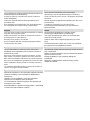 2
2
-
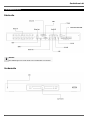 3
3
-
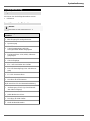 4
4
-
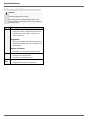 5
5
-
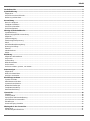 6
6
-
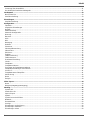 7
7
-
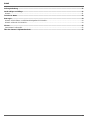 8
8
-
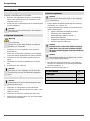 9
9
-
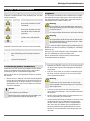 10
10
-
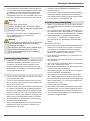 11
11
-
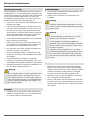 12
12
-
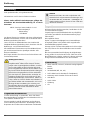 13
13
-
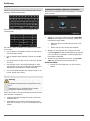 14
14
-
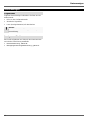 15
15
-
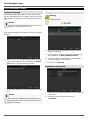 16
16
-
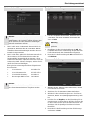 17
17
-
 18
18
-
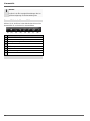 19
19
-
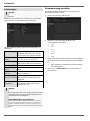 20
20
-
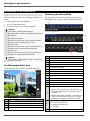 21
21
-
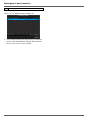 22
22
-
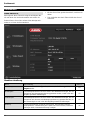 23
23
-
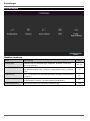 24
24
-
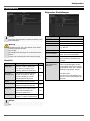 25
25
-
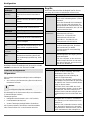 26
26
-
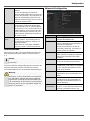 27
27
-
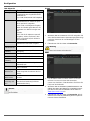 28
28
-
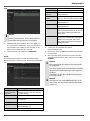 29
29
-
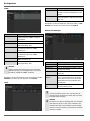 30
30
-
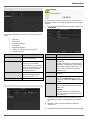 31
31
-
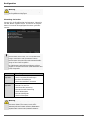 32
32
-
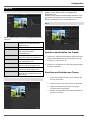 33
33
-
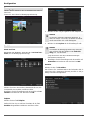 34
34
-
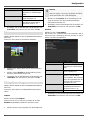 35
35
-
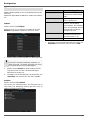 36
36
-
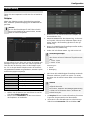 37
37
-
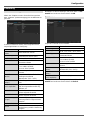 38
38
-
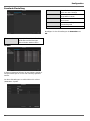 39
39
-
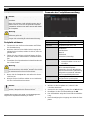 40
40
-
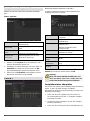 41
41
-
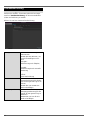 42
42
-
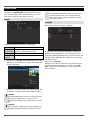 43
43
-
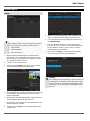 44
44
-
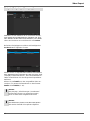 45
45
-
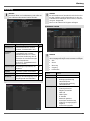 46
46
-
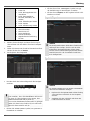 47
47
-
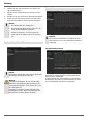 48
48
-
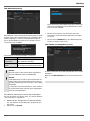 49
49
-
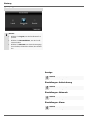 50
50
-
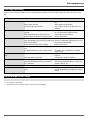 51
51
-
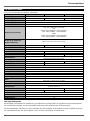 52
52
-
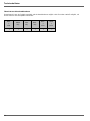 53
53
-
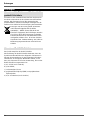 54
54
-
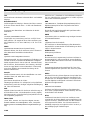 55
55
-
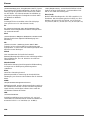 56
56
-
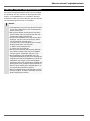 57
57
-
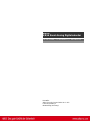 58
58
-
 59
59
-
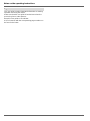 60
60
-
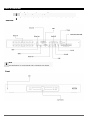 61
61
-
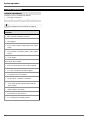 62
62
-
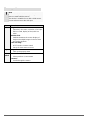 63
63
-
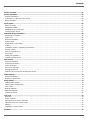 64
64
-
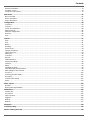 65
65
-
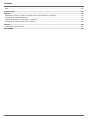 66
66
-
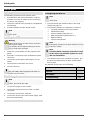 67
67
-
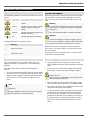 68
68
-
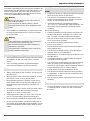 69
69
-
 70
70
-
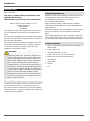 71
71
-
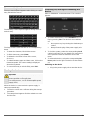 72
72
-
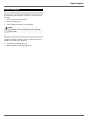 73
73
-
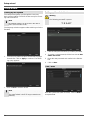 74
74
-
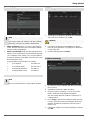 75
75
-
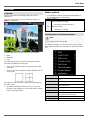 76
76
-
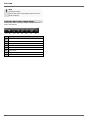 77
77
-
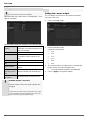 78
78
-
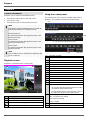 79
79
-
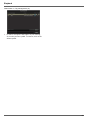 80
80
-
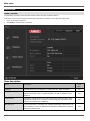 81
81
-
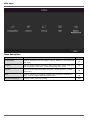 82
82
-
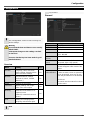 83
83
-
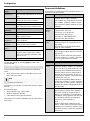 84
84
-
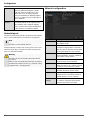 85
85
-
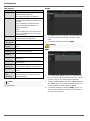 86
86
-
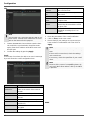 87
87
-
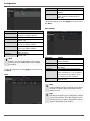 88
88
-
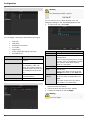 89
89
-
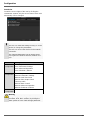 90
90
-
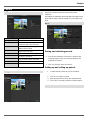 91
91
-
 92
92
-
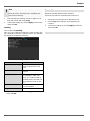 93
93
-
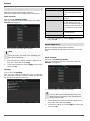 94
94
-
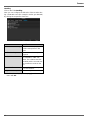 95
95
-
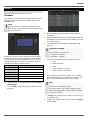 96
96
-
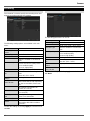 97
97
-
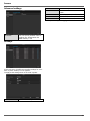 98
98
-
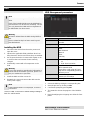 99
99
-
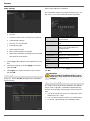 100
100
-
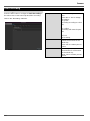 101
101
-
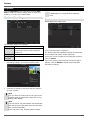 102
102
-
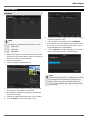 103
103
-
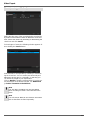 104
104
-
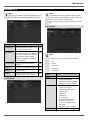 105
105
-
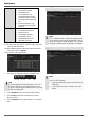 106
106
-
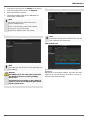 107
107
-
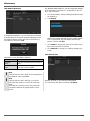 108
108
-
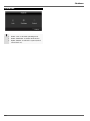 109
109
-
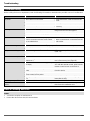 110
110
-
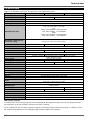 111
111
-
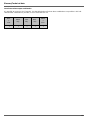 112
112
-
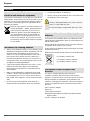 113
113
-
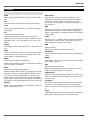 114
114
-
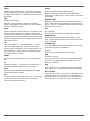 115
115
-
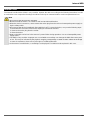 116
116
-
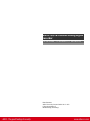 117
117
-
 118
118
-
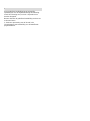 119
119
-
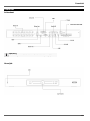 120
120
-
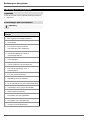 121
121
-
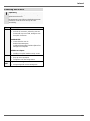 122
122
-
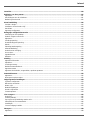 123
123
-
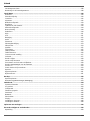 124
124
-
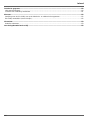 125
125
-
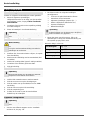 126
126
-
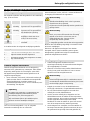 127
127
-
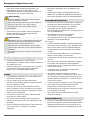 128
128
-
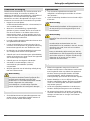 129
129
-
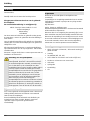 130
130
-
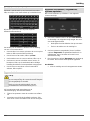 131
131
-
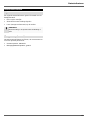 132
132
-
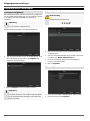 133
133
-
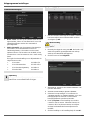 134
134
-
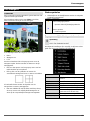 135
135
-
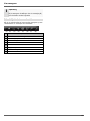 136
136
-
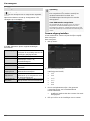 137
137
-
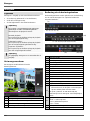 138
138
-
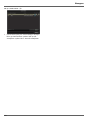 139
139
-
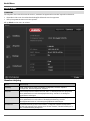 140
140
-
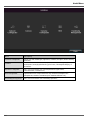 141
141
-
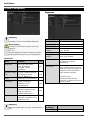 142
142
-
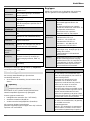 143
143
-
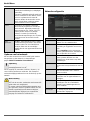 144
144
-
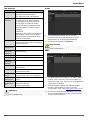 145
145
-
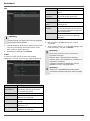 146
146
-
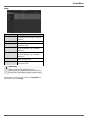 147
147
-
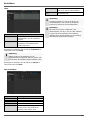 148
148
-
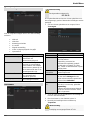 149
149
-
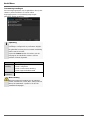 150
150
-
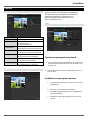 151
151
-
 152
152
-
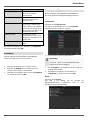 153
153
-
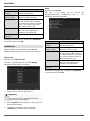 154
154
-
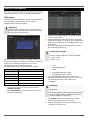 155
155
-
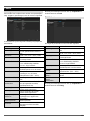 156
156
-
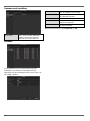 157
157
-
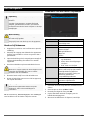 158
158
-
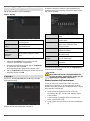 159
159
-
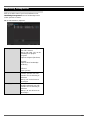 160
160
-
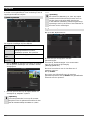 161
161
-
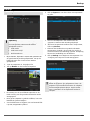 162
162
-
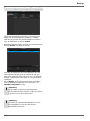 163
163
-
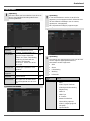 164
164
-
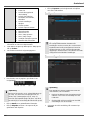 165
165
-
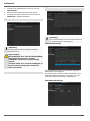 166
166
-
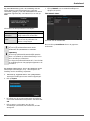 167
167
-
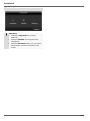 168
168
-
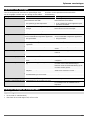 169
169
-
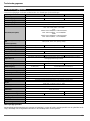 170
170
-
 171
171
-
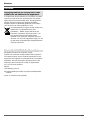 172
172
-
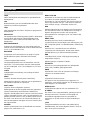 173
173
-
 174
174
-
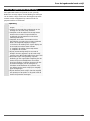 175
175
-
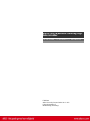 176
176
-
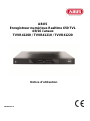 177
177
-
 178
178
-
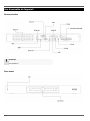 179
179
-
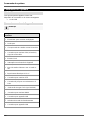 180
180
-
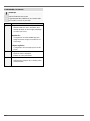 181
181
-
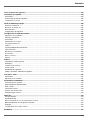 182
182
-
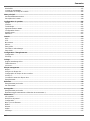 183
183
-
 184
184
-
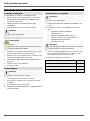 185
185
-
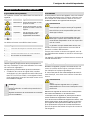 186
186
-
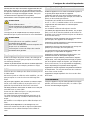 187
187
-
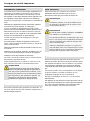 188
188
-
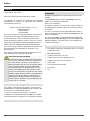 189
189
-
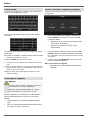 190
190
-
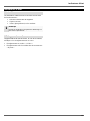 191
191
-
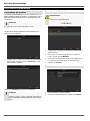 192
192
-
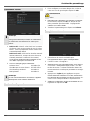 193
193
-
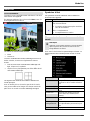 194
194
-
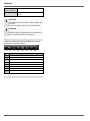 195
195
-
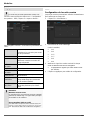 196
196
-
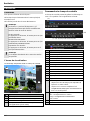 197
197
-
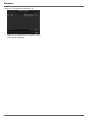 198
198
-
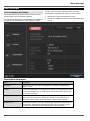 199
199
-
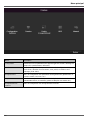 200
200
-
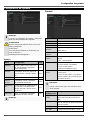 201
201
-
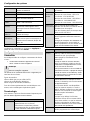 202
202
-
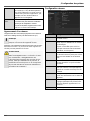 203
203
-
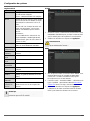 204
204
-
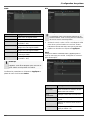 205
205
-
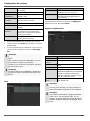 206
206
-
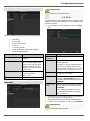 207
207
-
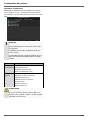 208
208
-
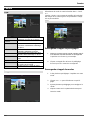 209
209
-
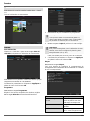 210
210
-
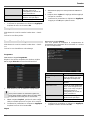 211
211
-
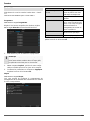 212
212
-
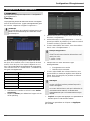 213
213
-
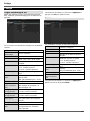 214
214
-
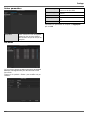 215
215
-
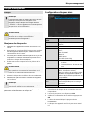 216
216
-
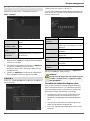 217
217
-
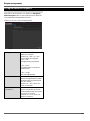 218
218
-
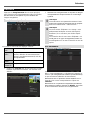 219
219
-
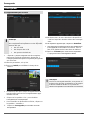 220
220
-
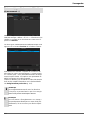 221
221
-
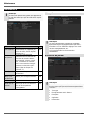 222
222
-
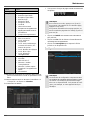 223
223
-
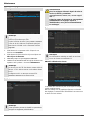 224
224
-
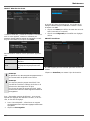 225
225
-
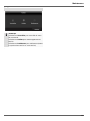 226
226
-
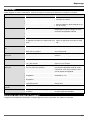 227
227
-
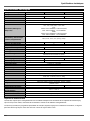 228
228
-
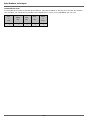 229
229
-
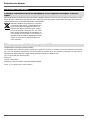 230
230
-
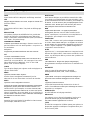 231
231
-
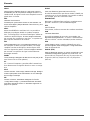 232
232
-
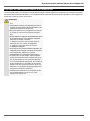 233
233
-
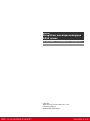 234
234
-
 235
235
-
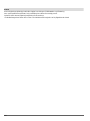 236
236
-
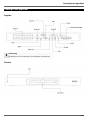 237
237
-
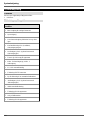 238
238
-
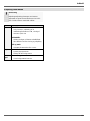 239
239
-
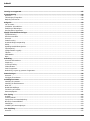 240
240
-
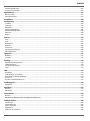 241
241
-
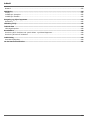 242
242
-
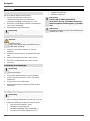 243
243
-
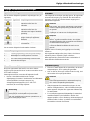 244
244
-
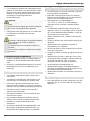 245
245
-
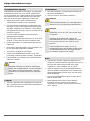 246
246
-
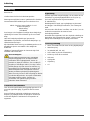 247
247
-
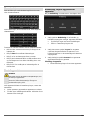 248
248
-
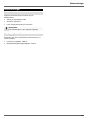 249
249
-
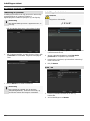 250
250
-
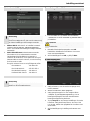 251
251
-
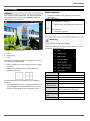 252
252
-
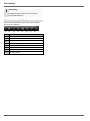 253
253
-
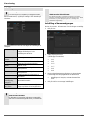 254
254
-
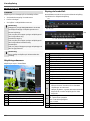 255
255
-
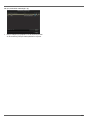 256
256
-
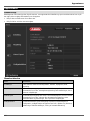 257
257
-
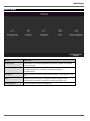 258
258
-
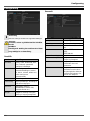 259
259
-
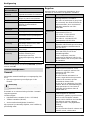 260
260
-
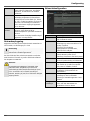 261
261
-
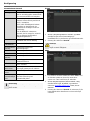 262
262
-
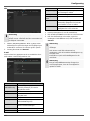 263
263
-
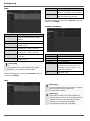 264
264
-
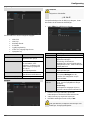 265
265
-
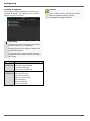 266
266
-
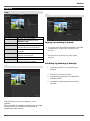 267
267
-
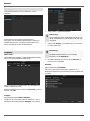 268
268
-
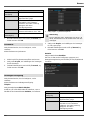 269
269
-
 270
270
-
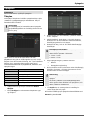 271
271
-
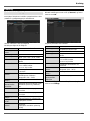 272
272
-
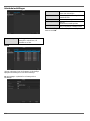 273
273
-
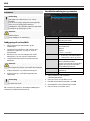 274
274
-
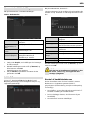 275
275
-
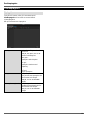 276
276
-
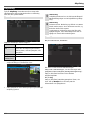 277
277
-
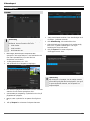 278
278
-
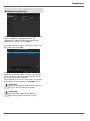 279
279
-
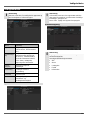 280
280
-
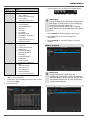 281
281
-
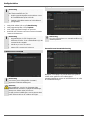 282
282
-
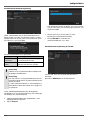 283
283
-
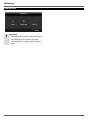 284
284
-
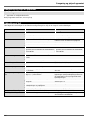 285
285
-
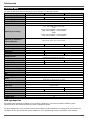 286
286
-
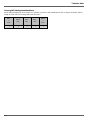 287
287
-
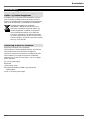 288
288
-
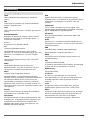 289
289
-
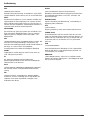 290
290
-
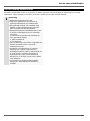 291
291
-
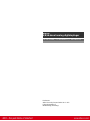 292
292
-
 293
293
-
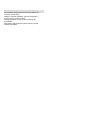 294
294
-
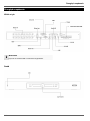 295
295
-
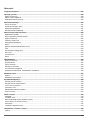 296
296
-
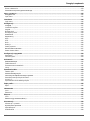 297
297
-
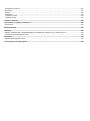 298
298
-
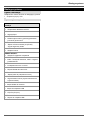 299
299
-
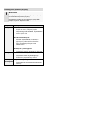 300
300
-
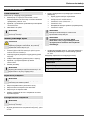 301
301
-
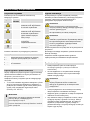 302
302
-
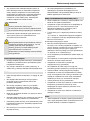 303
303
-
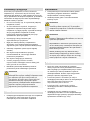 304
304
-
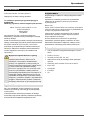 305
305
-
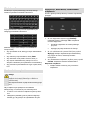 306
306
-
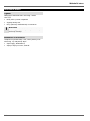 307
307
-
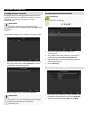 308
308
-
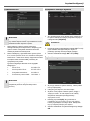 309
309
-
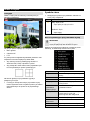 310
310
-
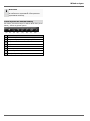 311
311
-
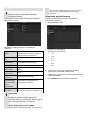 312
312
-
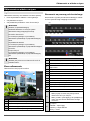 313
313
-
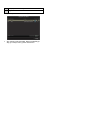 314
314
-
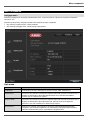 315
315
-
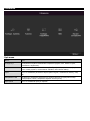 316
316
-
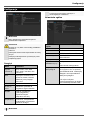 317
317
-
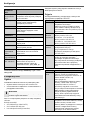 318
318
-
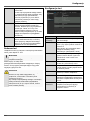 319
319
-
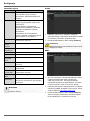 320
320
-
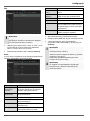 321
321
-
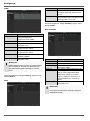 322
322
-
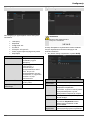 323
323
-
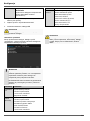 324
324
-
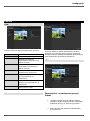 325
325
-
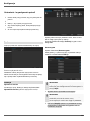 326
326
-
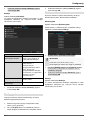 327
327
-
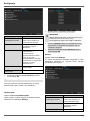 328
328
-
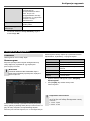 329
329
-
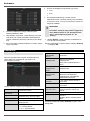 330
330
-
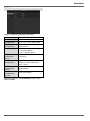 331
331
-
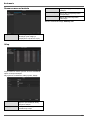 332
332
-
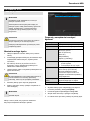 333
333
-
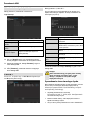 334
334
-
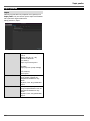 335
335
-
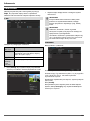 336
336
-
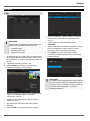 337
337
-
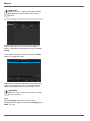 338
338
-
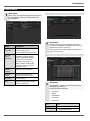 339
339
-
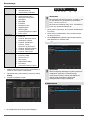 340
340
-
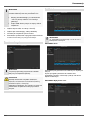 341
341
-
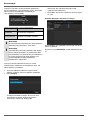 342
342
-
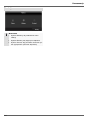 343
343
-
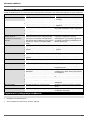 344
344
-
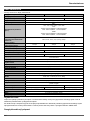 345
345
-
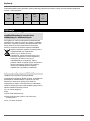 346
346
-
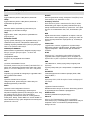 347
347
-
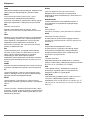 348
348
-
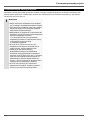 349
349
-
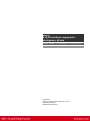 350
350
-
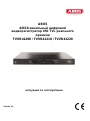 351
351
-
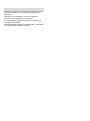 352
352
-
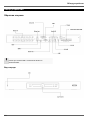 353
353
-
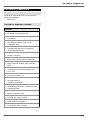 354
354
-
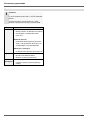 355
355
-
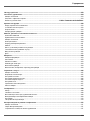 356
356
-
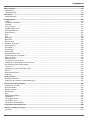 357
357
-
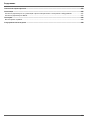 358
358
-
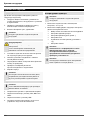 359
359
-
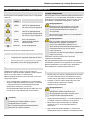 360
360
-
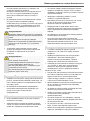 361
361
-
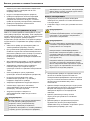 362
362
-
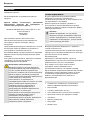 363
363
-
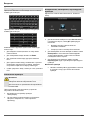 364
364
-
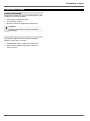 365
365
-
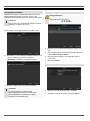 366
366
-
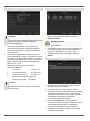 367
367
-
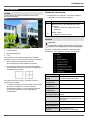 368
368
-
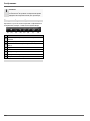 369
369
-
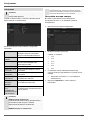 370
370
-
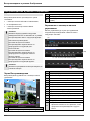 371
371
-
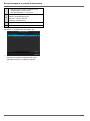 372
372
-
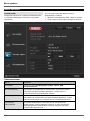 373
373
-
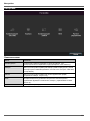 374
374
-
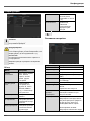 375
375
-
 376
376
-
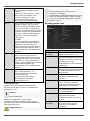 377
377
-
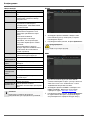 378
378
-
 379
379
-
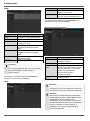 380
380
-
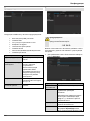 381
381
-
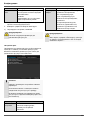 382
382
-
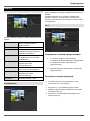 383
383
-
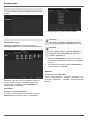 384
384
-
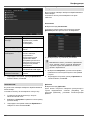 385
385
-
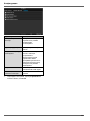 386
386
-
 387
387
-
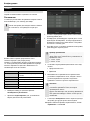 388
388
-
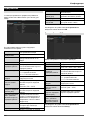 389
389
-
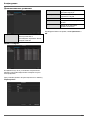 390
390
-
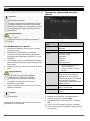 391
391
-
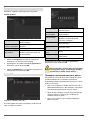 392
392
-
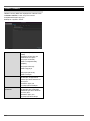 393
393
-
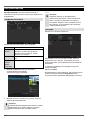 394
394
-
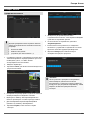 395
395
-
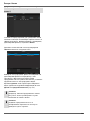 396
396
-
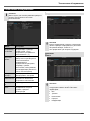 397
397
-
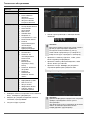 398
398
-
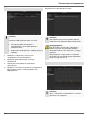 399
399
-
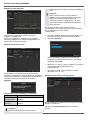 400
400
-
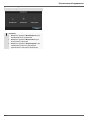 401
401
-
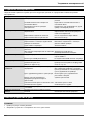 402
402
-
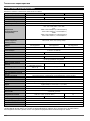 403
403
-
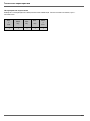 404
404
-
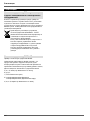 405
405
-
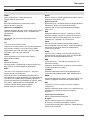 406
406
-
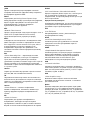 407
407
-
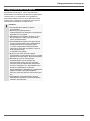 408
408
-
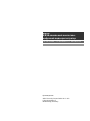 409
409
Abus TVVR41200 Handleiding
- Categorie
- Digitale videorecorders (DVR)
- Type
- Handleiding
in andere talen
- English: Abus TVVR41200 User manual
- русский: Abus TVVR41200 Руководство пользователя
- français: Abus TVVR41200 Manuel utilisateur
- Deutsch: Abus TVVR41200 Benutzerhandbuch
- dansk: Abus TVVR41200 Brugermanual
- polski: Abus TVVR41200 Instrukcja obsługi
Gerelateerde artikelen
Andere documenten
-
König SEC-SETDVR30 Handleiding
-
Eminent EM6108 Handleiding
-
Alecto DVB-100 de handleiding
-
D-Link ShareCenter DNS-315 Quick Installation Manual
-
Velleman NVR3 Quick Installation Manual
-
Yamaha CRW2200SX Installatie gids
-
Renkforce USBstickPM-01 de handleiding
-
Bosch DVR1C1161 Installatie gids
-
Siemens SISTORE AX16 Installatie gids